Page 1

Bedienungsanleitung für das
Mobiltelefon Nokia 6555
9204355
Ausgabe 2 DE
Page 2

KONFORMITÄTSERKLÄRUNG
0434
© 2007 Nokia. Alle Rechte vorbehalten.
Nokia, Nokia Connecting People, Navi und das Logo „Nokia Original Enhancements“ sind Marken oder
eingetragene Marken der Nokia Corporation. Nokia tune ist eine Tonmarke der Nokia Corporation. Andere
in diesem Handbuch erwähnte Produkt- und Firmennamen können Marken oder Handelsnamen ihrer
jeweiligen Inhaber sein.
Der Inhalt dieses Dokuments darf ohne vorherige schriftliche Genehmigung durch Nokia in keiner Form,
weder ganz noch teilweise, vervielfältigt, weitergegeben, verbreitet oder gespeichert werden.
US Patent No 5818437 and other pending patents. T9 text input software Copyright © 1997-2007. Tegic
Communications, Inc. All rights reserved.
Includes RSA BSAFE cryptographic or security protocol software from RSA Security.
Java is a trademark of Sun Microsystems, Inc.
This product is licensed under the MPEG-4 Visual Patent Portfolio License (i) for personal and
noncommercial use in connection with information which has been encoded in compliance with the
MPEG-4 Visual Standard by a consumer engaged in a personal and noncommercial activity and (ii) for use
in connection with MPEG-4 video provided by a licensed video provider. No license is granted or shall be
implied for any other use. Additional information including that relating to promotional, internal and
commercial uses may be obtained from MPEG LA, LLC. See http://www.mpegla.com.
Dieses Produkt ist im Rahmen der MPEG-4 Visual Patent Portfolio License lizenziert (i) für den
persönlichen und nicht kommerziellen Einsatz in Verbindung mit Informationen, die von einem
Verbraucher, der nicht zu Unternehmenszwecken handelt, in Übereinstimmung mit dem MPEG-4 Visual
Standard zu persönlichen Zwecken und unentgeltlich erstellt wurden, und (ii) für den Einsatz in
Verbindung mit MPEG-4-Videos, die von einem lizenzierten Videoanbieter zur Verfügung gestellt wurden.
Es wird weder implizit noch explizit eine Lizenz für andere Einsatzzwecke gewährt. Weitere
Informationen zur Verwendung für Werbezwecke sowie für den internen und kommerziellen Einsatz
erhalten Sie von MPEG LA, LLC. Siehe http://www.mpegla.com.
Nokia entwickelt entsprechend seiner Politik die Produkte ständig weiter. Nokia behält sich das Recht vor,
ohne vorherige Ankündigung an jedem der in dieser Dokumentation beschriebenen Produkte Änderungen
und Verbesserungen vorzunehmen.
IN DEM DURCH DAS ANWENDBARE RECHT WEITESTGESTATTETEN UMFANG SIND NOKIA UND SEINE
LIZENZGEBER UNTER KEINEN UMSTÄNDEN VERANTWORTLICH FÜR DEN VERLUST VON DATEN ODER
EINKÜNFTEN ODER FÜR JEDWEDE BESONDEREN, BEILÄUFIGEN, FOLGE- ODER UNMITTELBAREN
SCHÄDEN, WIE AUCH IMMER DIESE VERURSACHT WORDEN SIND.
Hiermit erklärt NOKIA CORPORATION, dass sich das Gerät RM-271 in
Übereinstimmung mit den grundlegenden Anforderungen und den übrigen
einschlägigen Bestimmungen der Richtlinie 1999/5/EG befindet. Den
vollständigen Text der Konformitätserklärung finden Sie unter:
http://www.nokia.com/phones/declaration_of_conformity/.
Page 3

DER INHALT DIESES DOKUMENTS WIRD SO PRÄSENTIERT, WIE ER AKTUELL VORLIEGT. NOKIA
ÜBERNIMMT WEDER AUSDRÜCKLICH NOCH STILLSCHWEIGEND IRGENDEINE GEWÄHRLEISTUNG FÜR
DIE RICHTIGKEIT ODER VOLLSTÄNDIGKEIT DES INHALTS DIESES DOKUMENTS, EINSCHLIESSLICH, ABER
NICHT BESCHRÄNKT AUF DIE STILLSCHWEIGENDE GARANTIE DER MARKTTAUGLICHKEIT UND DER
EIGNUNG FÜR EINEN BESTIMMTEN ZWECK, ES SEI DENN, ANWENDBARE GESETZE ODER
RECHTSPRECHUNG SCHREIBEN ZWINGEND EINE HAFTUNG VOR. NOKIA BEHÄLT SICH DAS RECHT VOR,
JEDERZEIT OHNE VORHERIGE ANKÜNDIGUNG ÄNDERUNGEN AN DIESEM DOKUMENT VORZUNEHMEN
ODER DAS DOKUMENT ZURÜCKZUZIEHEN.
Die Verfügbarkeit bestimmter Produkte und Dienste kann je nach Region variieren. Wenden Sie sich für
weitere Details und Informationen über verfügbare Sprachoptionen an den Nokia Händler.
Bei einer intensiven Nutzung des Geräts kann das Gerät warm werden. Dies ist in den meisten Fällen
normal. Sollten Sie jedoch das Gefühl haben, dass das Gerät nicht mehr ordnungsgemäß funktioniert,
bringen Sie es zum nächsten Fachhändler.
Dieses Gerät erfüllt die Richtlinie 2002/95/EG (RoHS) zur Beschränkung der Verwendung bestimmter
gefährlicher Stoffe in Elektro- und Elektronikgeräten.
Exportregelungen
Dieses Gerät kann Komponenten, Technik oder Software enthalten, die den Exportgesetzen und bestimmungen der USA oder anderer Länder unterliegen. Eine Verbreitung, die Gesetze und
Bestimmungen umgeht, ist untersagt.
Die Programme der Drittanbieter, die mit dem Gerät geliefert werden, wurden von Personen oder
juristischen Personen erstellt oder stehen in deren Eigentum, die nicht mit Nokia verbunden sind oder
sonst zu Nokia in einer Beziehung stehen. Nokia besitzt weder Urheberrechte noch andere geistige
Eigentumsrechte an diesen Drittanbieterprogrammen. Als solches übernimmt Nokia weder irgendeine
Verantwortung für den Endbenutzersupport oder die Funktionsfähigkeit dieser Programme noch für die in
diesen Programmen und in diesem Material enthaltenen Informationen. Nokia übernimmt keine Garantie
oder Gewährleistung für diese Drittanbieterprogramme.
DURCH DIE NUTZUNG DER PROGRAMME AKZEPTIEREN SIE, DASS DIE PROGRAMME WIE BESEHEN OHNE
GEWÄHRLEISTUNG ODER GARANTIE JEGLICHER ART, OB AUSDRÜCKLICH ODER STILLSCHWEIGEND, UND
IM MAXIMAL ZULÄSSIGEN RAHMEN DES GELTENDEN GESETZES ZUR VERFÜGUNG GESTELLT WERDEN.
WEITERHIN AKZEPTIEREN SIE, DASS WEDER NOKIA NOCH EIN MIT NOKIA VERBUNDENES
UNTERNEHMEN EINE GARANTIE ODER GEWÄHRLEISTUNG ÜBERNEHMEN, OB AUSDRÜCKLICH ODER
STILLSCHWEIGEND, EINSCHLIESSLICH, JEDOCH NICHT BESCHRÄNKT AUF RECHTSMÄNGEL,
TAUGLICHKEIT ODER EIGNUNG FÜR EINEN BESTIMMTEN ZWECK, ODER DASS DIE PROGRAMME NICHT
IRGENDWELCHE PATENTE, URHEBERRECHTE, MARKEN ODER SONSTIGE RECHTE DRITTER VERLETZEN.
HINWEIS ZU FCC/INDUSTRY CANADA
Das Gerät kann Störungen im Fernsehen oder Radio verursachen (wenn beispielsweise ein Telefon in der
Nähe eines Empfangsgeräts verwendet wird). Die FCC (Federal Communications Commission) und
Industry Canada schreiben vor, dass Sie ggf. auf die Verwendung Ihres Telefons verzichten müssen, wenn
solche Störungen nicht behoben werden können. Wenn Sie diesbezüglich Unterstützung benötigen,
wenden Sie sich an die zuständige Dienststelle vor Ort. Das Gerät entspricht Abschnitt 15 der FCCRichtlinien. Der Betrieb ist nur zulässig, wenn die folgenden beiden Bedingungen erfüllt sind: (1) Das
Gerät darf keine schädlichen Interferenzen erzeugen; (2) Das Gerät muss empfangene Interferenzen
aufnehmen, auch wenn diese zu Betriebsstörungen führen können. Geräte, an denen Änderungen
vorgenommen wurden, die nicht von Nokia genehmigt wurden, dürfen vom Benutzer nicht betrieben
werden.
9204355 / Ausgabe 2 DE
Page 4

Inhalt
Sicherheitshinweise.......................... 6
Allgemeine Informationen............... 7
Informationen zu Ihrem Gerät...................... 7
Netzdienste ........................................................ 8
Zubehör ............................................................... 8
Zugriffscodes...................................................... 9
Dienst zur Konfiguration von
Einstellungen .................................................. 10
Software-Updates ......................................... 10
Herunterladen von Inhalten ....................... 11
Nokia Support................................................. 11
Verwaltung digitaler Rechte
(Digital Rights Management)..................... 12
1. Erste Schritte.............................. 13
Installieren der SIM-Karte und
des Akkus ......................................................... 13
Einlegen einer microSD-Karte.................... 15
Laden des Akkus............................................. 17
Öffnen und Schließen des Telefons.......... 18
Ein- und Ausschalten des Telefons........... 18
Anschließen eines Headsets ....................... 19
Antenne............................................................ 19
Verbinden von Telefon und PC................... 20
2. Ihr Telefon .................................. 21
Tasten und Komponenten ........................... 21
Ausgangsanzeige ........................................... 22
Flugprofil.......................................................... 25
Tastensperre .................................................... 26
Funktionen ohne SIM-Karte ....................... 26
3. Anruffunktionen ........................ 26
Tätigen von Sprachanrufen......................... 26
Annehmen oder Abweisen eines
Anrufs................................................................ 28
Optionen während eines
Sprachanrufs................................................... 29
4. Texteingabe ................................ 29
Texteingabe mit automatischer
Worterkennung............................................... 30
Herkömmliche Texteingabe......................... 31
5. Navigieren in den Menüs .......... 32
6. Mitteilungen .............................. 32
Kurzmitteilungen............................................ 33
Multimedia-Mitteilungen............................ 34
Flash-Mitteilungen........................................ 36
Nokia Xpress-Audio-Mitteilungen ............ 36
Mitteilungsspeicher voll............................... 37
Ordner................................................................ 37
E-Mail-Programm .......................................... 38
Chat.................................................................... 41
Sprachmitteilungen ....................................... 45
Nachrichten ..................................................... 46
Dienstanforderungen .................................... 46
Löschen von Mitteilungen ........................... 46
SIM-Mitteilungen .......................................... 46
Mitteilungsoptionen...................................... 46
7. Adressbuch ................................. 50
Suchen von Namen........................................ 50
Speichern von Namen und
Telefonnummern ............................................ 50
Speichern von Details ................................... 50
Kopieren oder Verschieben von
Kontakten......................................................... 51
Bearbeiten von Eintragsdetails .................. 51
Alle synchronisieren ...................................... 52
Löschen von Adressbucheinträgen............ 52
Visitenkarten ................................................... 52
Einstellungen................................................... 52
Gruppen ............................................................ 53
Kurzwahl........................................................... 53
Liste der Info-, Service- und eigenen
Nummern.......................................................... 53
4
Page 5

8. Protokoll ..................................... 54
9. Einstellungen.............................. 55
Profile................................................................ 55
Themen ............................................................. 55
Töne ................................................................... 55
Hauptdisplay ................................................... 56
Kleines Display................................................ 57
Datum und Uhrzeit........................................ 57
Persönliche Schnellzugriffe ........................ 57
Verbindungen.................................................. 59
Anruf ................................................................. 64
Telefon .............................................................. 65
Zubehör ............................................................ 67
Konfiguration.................................................. 67
Sicherheit......................................................... 68
Zurücksetzen auf Werkseinstellungen..... 69
10.Galerie ....................................... 69
Drucken von Bildern...................................... 70
11.Push-to-talk ............................. 71
PTT-Kanäle....................................................... 71
Ein- und Ausschalten von PTT.................... 72
Tätigen und Empfangen von
PTT-Gesprächen.............................................. 73
Rückrufanfragen ............................................ 75
Hinzufügen von Kontakten für
Zweiergespräche ............................................ 76
PTT-Einstellungen.......................................... 76
Konfigurationseinstellungen ...................... 77
Internet............................................................. 77
12.Medien....................................... 78
Kamera.............................................................. 78
Video.................................................................. 79
Musik-Player................................................... 80
Sprachaufzeichnung ..................................... 82
Klangregler ...................................................... 83
Stereo-Expander ............................................ 83
13.Organizer................................... 83
Wecker.............................................................. 83
Kalender ........................................................... 84
Aufgabenliste.................................................. 85
Notizen.............................................................. 86
Rechner............................................................. 86
Countdown-Zähler......................................... 87
Stoppuhr........................................................... 87
14.Programme................................ 88
Starten von Spielen ....................................... 88
Starten eines Programms............................. 88
Programmoptionen........................................ 88
Programm-Downloads.................................. 89
Presenter........................................................... 89
15.SIM-Dienste.............................. 91
16.Internet ..................................... 91
Einrichten des Browsers ............................... 92
Herstellen einer Verbindung zu
einem Dienst.................................................... 92
Seitennavigation ............................................ 93
Lesezeichen...................................................... 93
Browser-Einstellungen ................................. 94
Sicherheitseinstellungen.............................. 95
Download-Einstellungen.............................. 95
Dienstmitteilungen........................................ 95
Cache-Speicher............................................... 96
Browser-Sicherheit........................................ 97
17.Computeranbindung ................ 99
Die Nokia PC Suite......................................... 99
Paketdaten, HSCSD und CSD ...................... 99
Bluetooth.......................................................... 99
Datenkommunikationsprogramme......... 100
18.Akku-Informationen .............. 100
Laden und Entladen von Akkus ............... 100
Richtlinien zur Ermittlung der
Echtheit von Nokia Akkus......................... 101
Pflege und Wartung.................... 102
Zusätzliche Sicherheits-
hinweise ....................................... 104
Index............................................. 109
5
Page 6

Sicherheitshinweise
Sicherheitshinweise
Lesen Sie diese einfachen Richtlinien. Deren Nichtbeachtung kann gefährliche
Folgen haben oder gegen Vorschriften verstoßen. Lesen Sie die ausführliche
Bedienungsanleitung für weitere Informationen.
EINSCHALTEN
Schalten Sie das Mobiltelefon nicht ein, wenn der Einsatz von
Mobiltelefonen verboten ist, Störungen verursachen oder Gefahr
entstehen kann.
VERKEHRSSICHERHEIT GEHT VOR
Beachten Sie alle vor Ort geltenden Gesetze. Die Hände müssen beim
Fahren immer für die Bedienung des Fahrzeugs frei sein. Die
Verkehrssicherheit muss beim Fahren immer Vorrang haben.
STÖRUNGEN
Bei Mobiltelefonen kann es zu Störungen durch Interferenzen
kommen, die die Leistung beeinträchtigen könnten.
IN KRANKENHÄUSERN AUSSCHALTEN
Beachten Sie alle Gebote und Verbote. Schalten Sie das Mobiltelefon
in der Nähe medizinischer Geräte aus.
AN BORD EINES FLUGZEUGS AUSSCHALTEN
Beachten Sie alle Gebote und Verbote. Mobile Geräte können
Störungen in Flugzeugen verursachen.
BEIM TANKEN AUSSCHALTEN
Benutzen Sie das Gerät nicht an Tankstellen. Verwenden Sie es nicht
in der Nähe von Kraftstoffen oder Chemikalien.
IN SPRENGGEBIETEN AUSSCHALTEN
Beachten Sie alle Gebote und Verbote. Benutzen Sie das Gerät nicht
in Sprenggebieten.
UMSICHTIG VERWENDEN
Halten Sie das Gerät in den vorgesehenen Positionen (siehe
Produktdokumentation). Berühren Sie die Bereiche mit der Antenne
nicht unnötig.
QUALIFIZIERTER KUNDENDIENST
Installation und Reparatur dieses Produkts darf nur durch
qualifiziertes Fachpersonal erfolgen.
6
Page 7

Allgemeine Informationen
ZUBEHÖR UND AKKUS
Verwenden Sie nur zugelassenes Zubehör und zugelassene Akkus.
Schließen Sie keine inkompatiblen Produkte an.
WASSERDICHTIGKEIT
Ihr Gerät ist nicht wasserdicht. Halten Sie es trocken.
SICHERUNGSKOPIEN
Von allen im Gerät gespeicherten wichtigen Daten sollten Sie
entweder Sicherungskopien anfertigen oder Abschriften
aufbewahren.
ANSCHLUSS AN ANDERE GERÄTE
Wenn Sie das Gerät an ein anderes Gerät anschließen, lesen Sie
dessen Bedienungsanleitung, um detaillierte Sicherheitshinweise zu
erhalten. Schließen Sie keine inkompatiblen Produkte an.
NOTRUFE
Stellen Sie sicher, dass die Telefonfunktion des Geräts eingeschaltet
und betriebsbereit ist. Drücken Sie so oft wie notwendig auf die
Beendigungstaste, um die Anzeige zu löschen und zur
Ausgangsanzeige zurückzukehren. Geben Sie die Notrufnummer ein
und drücken Sie anschließend auf die Anruftaste. Geben Sie Ihren
Standort durch. Beenden Sie das Gespräch nicht, bevor Ihnen die
Erlaubnis hierzu erteilt worden ist.
Allgemeine Informationen
■ Informationen zu Ihrem Gerät
Das in dieser Bedienungsanleitung beschriebene mobile Gerät ist für
den Einsatz in WCDMA 850/2100-, EGSM 850/900- und GSM 1800/
1900-Netzen zugelassen. Weitere Hinweise zu Mobilfunknetzen
erhalten Sie von Ihrem Diensteanbieter.
Beachten Sie bei der Nutzung der Funktionen in diesem Gerät alle
geltenden Gesetze sowie die kulturellen Gepflogenheiten und verletzen
Sie nicht die Privatsphäre und Rechte anderer. Dies schließt
Urheberrechte ein.
Das Kopieren, Ändern, Übertragen oder Weiterleiten bestimmter Bilder
sowie von Musik (einschließlich Klingeltönen) und anderen Inhalten
kann aufgrund des Urheberrechtsschutzes verboten sein.
7
Page 8

Allgemeine Informationen
Warnung: Wenn Sie außer der Erinnerungsfunktion andere
Funktionen des Geräts verwenden möchten, muss es
eingeschaltet sein. Schalten Sie das Gerät nicht ein, wenn es
durch den Einsatz mobiler Geräte zu Störungen kommen oder
Gefahr entstehen kann.
■ Netzdienste
Für die Verwendung des Mobiltelefons benötigen Sie Zugriff auf die
Dienste eines Mobilfunknetzbetreibers. Für viele Funktionen sind
besondere Netzdienste erforderlich. Diese Netzdienste sind unter
Umständen nicht in allen Netzen verfügbar oder Sie müssen
möglicherweise spezielle Vereinbarungen mit Ihrem Diensteanbieter
treffen, bevor Sie diese nutzen können. Ihr Diensteanbieter kann Ihnen
zusätzliche Informationen für die Verwendung der Dienste und über die
damit verbundenen Kosten geben. Bei einigen Netzen können außerdem
Einschränkungen gegeben sein, die Auswirkung auf Ihre Verwendung
der Netzdienste haben. Einige Netze unterstützen z. B. nicht alle
sprachabhängigen Zeichen und Dienste.
Ihr Diensteanbieter hat möglicherweise verlangt, dass bestimmte
Funktionen in Ihrem Gerät deaktiviert oder nicht aktiviert wurden. In
diesem Fall werden sie nicht im Menü Ihres Geräts angezeigt. Ihr Gerät
kann ebenfalls besonders konfiguriert sein, z. B. Änderungen an
Bezeichnungen und der Reihenfolge der Menüs und der Symbole. Bitte
wenden Sie sich für weitere Informationen an Ihren Diensteanbieter.
Dieses Gerät unterstützt WAP 2.0-Protokolle (HTTP und SSL) über TCP/
IP. Einige Funktionen dieses Geräts wie MMS-Mitteilungen, Navigieren,
E-Mail, Chat-Mitteilungen, Erreichbarkeitsinformationen, RemoteSyncML und das Herunterladen von Inhalten über Browser oder MMSMitteilungen erfordern die Unterstützung der betreffenden Technik
durch das Netz.
■ Zubehör
Einige Regeln für den Umgang mit Zubehör:
• Bewahren Sie Zubehör außerhalb der Reichweite von kleinen Kindern
auf.
8
Page 9

Allgemeine Informationen
• Ziehen Sie beim Trennen des Kabels von Zubehörteilen am Stecker
und nicht am Kabel.
• Prüfen Sie Zubehör, das in Ihrem Fahrzeug installiert ist, regelmäßig
dahingehend, ob es ordnungsgemäß installiert ist und einwandfrei
funktioniert.
• Die Installation von komplexem Fahrzeugzubehör darf nur durch
qualifiziertes Fachpersonal erfolgen.
Erkundigen Sie sich bei Ihrem Händler nach zugelassenem Zubehör.
Ziehen Sie beim Trennen des Kabels von Zubehörteilen am Stecker und
nicht am Kabel.
■ Zugriffscodes
Sicherheitscode
Mit dem Sicherheitscode (5- bis 10-stellig) können Sie Ihr Telefon vor
der Nutzung durch Unbefugte schützen. Weitere Informationen zu
Sicherheitscodes finden Sie auf Sicherheit Seite 68.
PIN-Codes
Mit dem PIN-Code (PIN = Personal Identification Number, persönliche
Kennnummer) und dem UPIN-Code (UPIN = Universal Personal
Identification Number, universelle persönliche Kennnummer), (beide je
4- bis 8-stellig) können Sie Ihre SIM-Karte vor der Nutzung durch
Unbefugte schützen. Siehe Sicherheit auf Seite 68.
Der PIN2-Code (4- bis 8-stellig) wird u. U. mit der SIM-Karte geliefert
und ist für bestimmte Funktionen erforderlich.
Die Modul-PIN benötigen Sie zum Zugreifen auf die Informationen im
Sicherheitsmodul. Siehe Sicherheitsmodul auf Seite 97.
Die Signatur-PIN benötigen Sie für die digitale Signatur. Siehe Digitale
Signatur auf Seite 98.
PUK-Codes
Der PUK-Code (PUK = Personal Unblocking Key, persönlicher
Entsperrcode) und der UPUK (UPUK = Universal Personal Unblocking
Key, universeller persönlicher Entsperrcode) (beide je 8-stellig) werden
9
Page 10
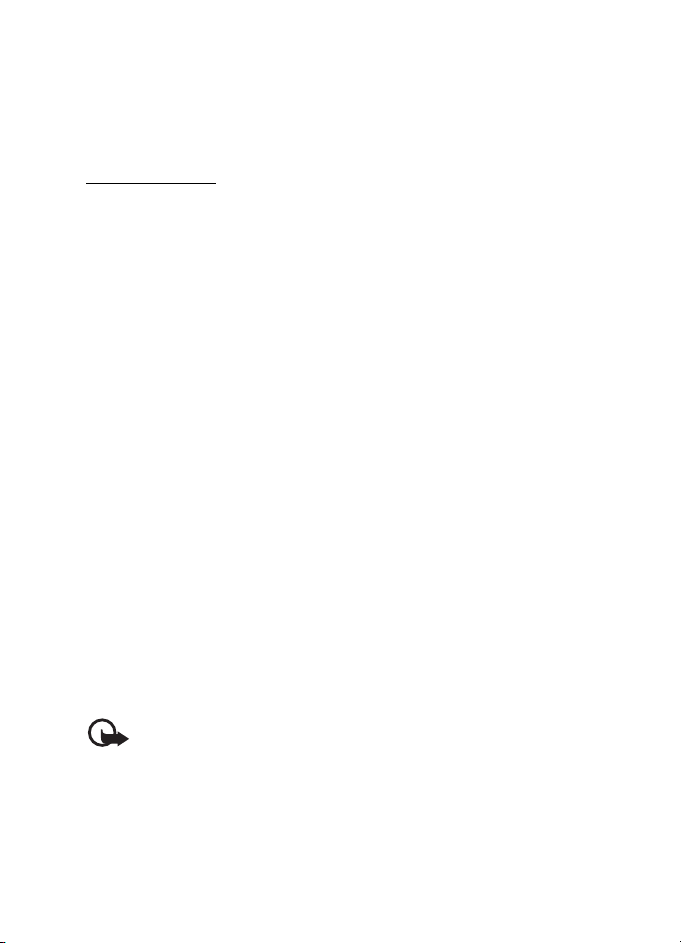
Allgemeine Informationen
zum Ändern eines gesperrten PIN- bzw. UPIN-Codes benötigt. Der
PUK2-Code (8-stellig) ist zum Ändern eines gesperrten PIN2-Codes
erforderlich. Wenn diese Codes nicht mit der SIM-Karte geliefert
werden, erfragen Sie sie bei Ihrem zuständigen Diensteanbieter.
Sperrkennwort
Das Sperrkennwort (4-stellig) wird bei der Verwendung der Anrufsperre
benötigt. Siehe Sicherheit auf Seite 68.
■ Dienst zur Konfiguration von Einstellungen
Für die Verwendung bestimmter Netzdienste, z. B. mobiler
Internetzugang, MMS, Nokia Xpress-Audio-Mitteilungen oder die
Synchronisation mit einem Server im Internet, benötigt das Telefon die
entsprechenden Konfigurationseinstellungen. Weitere Informationen
zur Verfügbarkeit dieses Dienstes erhalten Sie von Ihrem Netzbetreiber,
Diensteanbieter, dem Nokia Händler in Ihrer Nähe oder über den
Supportbereich auf den Nokia Internetseiten unter www.nokia.com/
support.
Wenn Sie die Einstellungen als Konfigurationsmitteilung empfangen
haben und die Einstellungen nicht automatisch gespeichert und
aktiviert werden, wird Konfigurationseinstellungen empfangen
angezeigt.
Wählen Sie zum Speichern der Einstellungen Zeigen > Speich.. Geben
Sie den vom Diensteanbieter bereitgestellten PIN-Code ein, wenn Sie
dazu aufgefordert werden.
Wenn Sie die Einstellungen nicht speichern möchten, wählen Sie Ende
oder Zeigen > Löschen.
■ Software-Updates
Wichtig: Verwenden Sie nur Dienste, denen Sie vertrauen, und die
ausreichende Sicherheit und Schutz gegen schädliche Software bieten.
Nokia kann Software-Updates bereitstellen, die neue Merkmale, erweiterte
Funktionen oder eine bessere Systemleistung bieten. Diese Updates können Sie
dann eventuell über den Nokia Software Updater (PC-Software) anfordern. Um
die Gerätesoftware zu aktualisieren, benötigen Sie den Nokia Software Updater,
einen kompatiblen PC mit dem Betriebssystem Microsoft Windows 2000 oder XP,
10
Page 11

Allgemeine Informationen
einen Breitbandinternetzugang sowie ein kompatibles Datenkabel, um Ihr Gerät
mit dem PC verbinden zu können.
Weitere Informationen zum Herunterladen des Nokia Software Updaters erhalten
Sie unter www.nokia.com/softwareupdate oder den Nokia Internetseiten in Ihrer
Sprache.
Das Herunterladen von Software-Updates kann bedeuten, dass große
Datenmengen über das Netz Ihres Diensteanbieters übertragen werden. Wenden
Sie sich bezüglich der Preise für die Datenübertragung an Ihren Diensteanbieter.
Stellen Sie vor dem Starten des Updates sicher, dass der Akku ausreichend
geladen ist. Schließen Sie das Gerät andernfalls an das Ladegerät an.
Ihr Diensteanbieter sendet Updates der Telefonsoftware unter
Umständen direkt an Ihr Gerät. Abhängig von dem verwendeten Netz ist
diese Option möglicherweise nicht verfügbar.
Warnung: Bis zum Abschluss eines Software-Updates und dem
Neustart des Geräts können Sie das Gerät nicht benutzen. Dies
gilt auch für Notrufe. Stellen Sie sicher, dass Sie Ihre Daten
gesichert haben, bevor Sie mit der Installation eines Updates
beginnen.
■ Herunterladen von Inhalten
Sie können eventuell neue Inhalte (z. B. Themen) auf Ihr Telefon
herunterladen (Netzdienst).
Informationen zur Verfügbarkeit der verschiedenen Dienste sowie zu
Preisen und Tarifen erhalten Sie von Ihrem Diensteanbieter.
Wichtig: Verwenden Sie nur Dienste, denen Sie vertrauen, und die
ausreichende Sicherheit und Schutz gegen schädliche Software bieten.
■ Nokia Support
Die neueste Version dieser Bedienungsanleitung sowie zusätzliche
Informationen, Downloads und Dienste rund um Ihr Nokia Produkt
finden Sie unter www.nokia.com/support oder auf den Nokia
Internetseiten in Ihrer Sprache.
Auf den Internetseiten finden Sie Informationen zu Nokia Produkten
und Dienstleistungsangeboten. Wenn Sie sich an den Kundendienst
11
Page 12

Allgemeine Informationen
wenden möchten, finden Sie unter www.nokia.com/customerservice
eine Liste der regionalen Nokia Care Contact Center.
Unter www.nokia.com/repair finden Sie eine Liste der Nokia
Servicecenter in Ihrer Nähe, die Wartungs- und Reparaturarbeiten
übernehmen.
■ Verwaltung digitaler Rechte (Digital Rights
Management)
Zum Schutz von geistigem Eigentum einschließlich Urheberrechten
setzen die Eigentümer von Inhalten unterschiedliche Techniken zur
Verwaltung digitaler Rechte (Digital Rights Management, DRM) ein.
Dieses Gerät verwendet für den Zugriff auf DRM-geschützte Daten
verschiedene DRM-Programme. Sie können mit diesem Gerät auf
Inhalte zugreifen, die über WMDRM 10 geschützt sind. Bei DRMSoftware, die den Schutz dieser Inhalte nicht sicherstellt, können die
Eigentümer der Inhalte verlangen, dass die Funktion der DRM-Software,
auf neue DRM-geschützte Inhalte zugreifen zu können, widerrufen
wird. Dieser Widerruf kann ebenfalls dazu führen, dass die
Aktualisierung von DRM-geschützten Inhalten, die bereits auf dem
Gerät gespeichert sind, nicht möglich ist. Der Widerruf von derartiger
DRM-Software hat keine Auswirkung auf die Nutzung von nicht DRMgeschützten Inhalten oder Inhalten, die mit anderen Arten von DRMSoftware geschützt sind.
DRM-geschützte (Digital Rights Management) Inhalte werden mit
einem zugehörigen Aktivierungsschlüssel geliefert, in dem Ihre Rechte
zur Nutzung des Inhalts definiert sind. Enthält Ihr Gerät WMDRMgeschützte Inhalte, sind die Inhalte und die Aktivierungsschlüssel nach
einer Formatierung des Gerätespeichers verloren. Die
Aktivierungsschlüssel und Inhalte können ebenfalls bei einer
Beschädigung der Daten auf Ihrem Gerät verloren gehen. Der Verlust der
Aktivierungsschlüssel oder der Inhalte können Ihre Möglichkeiten
einschränken, die Inhalte auf dem Gerät erneut zu nutzen. Weitere
Informationen erhalten Sie von Ihrem Diensteanbieter.
12
Page 13
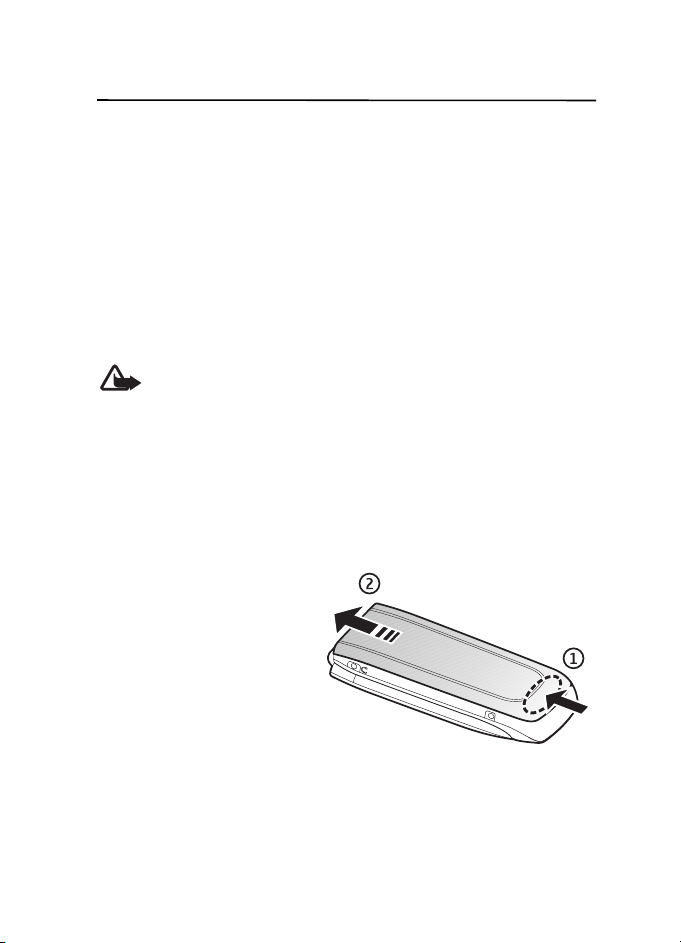
Erste Schritte
1. Erste Schritte
■ Installieren der SIM-Karte und des Akkus
Bevor Sie den Akku herausnehmen, müssen Sie das Gerät immer ausschalten und
es vom Ladegerät trennen.
Bewahren Sie alle SIM-Karten außerhalb der Reichweite von kleinen Kindern auf.
Wenden Sie sich bezüglich Verfügbarkeit und weiterer Informationen über die
Verwendung der SIM-Kartendienste an den Verkäufer Ihrer SIM-Karte. Dies kann
der Diensteanbieter oder ein anderer Verkäufer sein.
Dieses Gerät ist für die Verwendung des Akkus BL-5C ausgelegt.
Verwenden Sie ausschließlich Nokia Original-Akkus. Siehe Richtlinien
zur Ermittlung der Echtheit von Nokia Akkus auf Seite 101.
Warnung: Verwenden Sie nur Akkus, Ladegeräte und Zubehör,
die von Nokia für den Einsatz mit diesem Modell zugelassen
wurden. Der Einsatz anderer Typen lässt möglicherweise die
Zulassung oder Garantie bzw. Gewährleistung erlöschen und
kann gefährliche Folgen haben.
Die SIM-Karte und die Kontakte darauf können durch Kratzer oder
Verbiegen leicht beschädigt werden. Gehen Sie deshalb sorgsam mit der
Karte um und lassen Sie beim Einlegen oder Entfernen der Karte Vorsicht
walten.
Zum Entfernen des
rückseitigen Covers des
Telefons, drücken Sie leicht
darauf (1) und schieben dann
das Cover vom Telefon
herunter (2).
13
Page 14
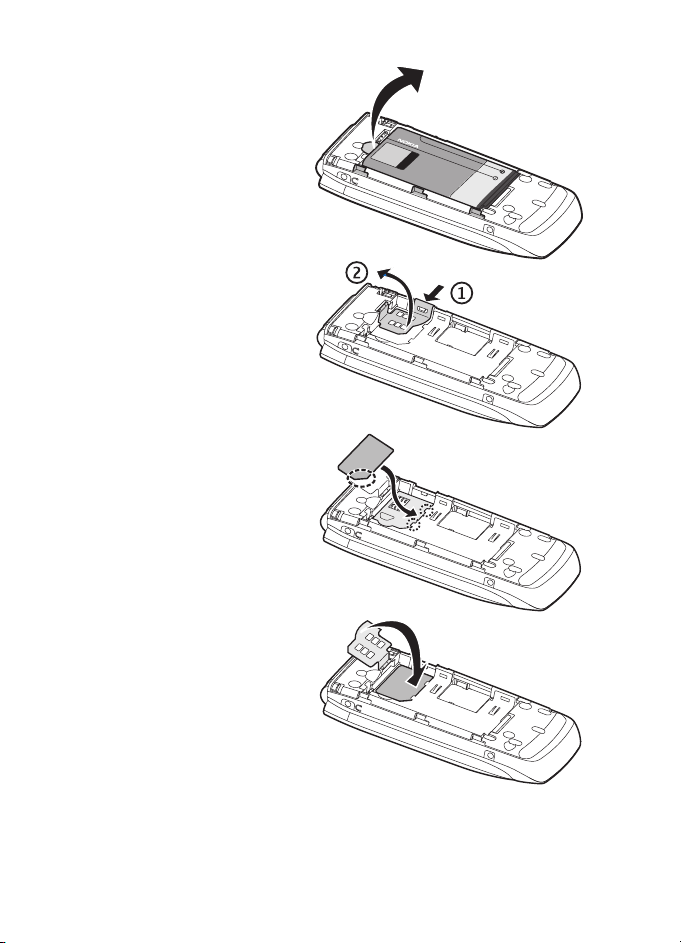
Erste Schritte
Entnehmen Sie den Akku wie
abgebildet.
Um den SIM-Kartenhalter zu
öffnen, drücken Sie leicht
darauf (1) und heben den Halter
an (2).
Setzen Sie die SIM-Karte
ordnungsgemäß in den Halter
ein.
Schließen Sie den SIMKartenhalter.
14
Page 15
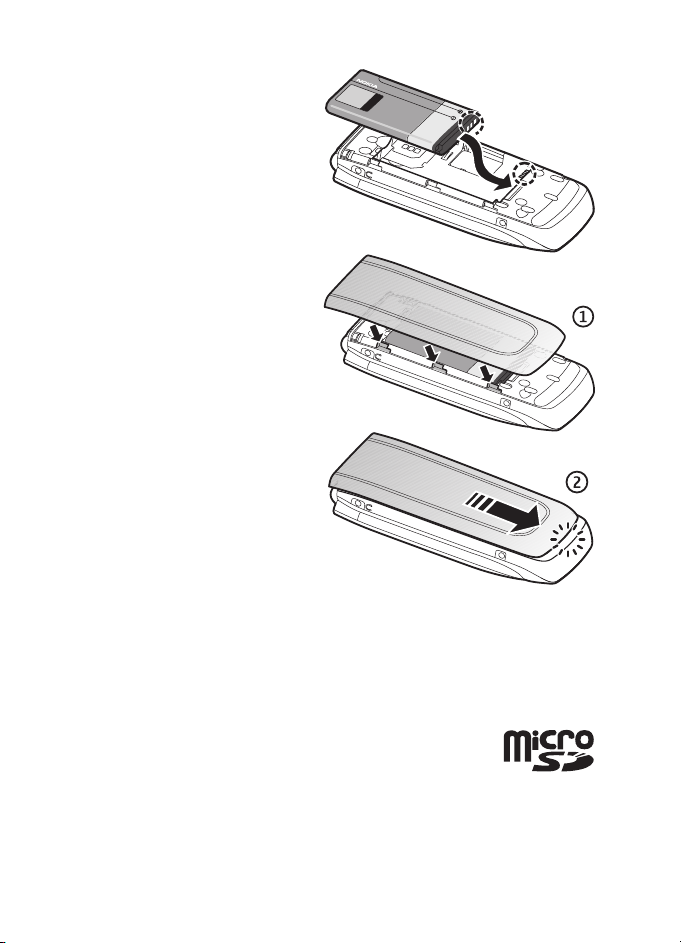
Setzen Sie den Akku wieder
ein.
Bringen Sie das rückseitige
Cover wieder an (1).
Schieben Sie das rückseitige
Cover nach oben, bis es
einrastet (2).
Erste Schritte
■ Einlegen einer microSD-Karte
Bewahren Sie alle microSD-Speicherkarten außerhalb der Reichweite von
Kleinkindern auf.
Auf der microSD-Karte können Klingeltöne, Themen,
Musik, Grafiken und Videos gespeichert sein. Wenn Sie
diese Karte löschen, neu laden oder austauschen, können
Sie diese Funktionen unter Umständen nicht mehr fehlerfrei verwenden.
Verwenden Sie nur microSD-Karten, die von Nokia für den Einsatz mit diesem
Gerät zugelassen wurden. Auch wenn Nokia bei Speicherkarten die allgemeinen
15
Page 16

Erste Schritte
Industriestandards einhält, ist es möglich, dass Marken einiger Hersteller nicht
vollständig mit diesem Gerät kompatibel sind. Durch die Verwendung einer nicht
kompatiblen Speicherkarte kann sowohl die Karte als auch das Gerät beschädigt
werden. Außerdem können die auf der Karte gespeicherten Daten beschädigt
werden.
1. Nehmen Sie das
rückseitige
Cover ab und
nehmen Sie den
Akku heraus.
Schieben Sie
den microSDSpeicherkartenhalter nach
unten (1) und
heben Sie ihn an
(2).
2. Legen Sie die
Karte in den
Speicherkartenhalter ein.
Achten Sie
darauf, dass die
Seite mit den Goldkontakten nach unten zeigt (3).
3. Schließen Sie den Speicherkartenhalter (4 und 5), legen Sie den Akku
wieder ein und bringen Sie das rückseitige Cover wieder an.
Speicherkarte
Bewahren Sie Speicherkarten außerhalb der Reichweite von
Kleinkindern auf.
Einige der Ordner in der Galerie mit Inhalten, die das Telefon verwendet
(zum Beispiel Themen), können sich auf der Speicherkarte befinden.
Anweisungen zum Einlegen und Entfernen der microSD-Speicherkarte
finden Sie unter Einlegen einer microSD-Karte auf S. 15.
16
Page 17

Erste Schritte
Formatieren der Speicherkarte
Beim Formatieren einer Speicherkarte gehen alle darauf gespeicherten
Daten unwiderruflich verloren. Manche Speicherkarten sind bereits
formatiert, andere müssen erst formatiert werden. Sie erfahren von
Ihrem Händler, ob Sie die Speicherkarte formatieren müssen, bevor Sie
sie verwenden.
Um eine Speicherkarte zu formatieren, wählen Sie Menü > Galerie oder
Programme, den Ordner der Speicherkarte und dann Option. >
Karte formatieren > Ja. Bei einer unformatierten Speicherkarte wird
möglicherweise NO NAME anstelle "Memory card" angezeigt. Geben Sie
einen Namen für die Speicherkarte ein, nachdem die Formatierung
abgeschlossen wurde.
Sperren der Speicherkarte
Um Ihre Speicherkarte durch die Einrichtung eines Passworts zu sperren
und vor Missbrauch zu schützen, wählen Sie Menü >Galerie oder
Programme > den Ordner der Speicherkarte , Option. > Passwort
anlegen. Das Passwort kann bis zu acht Zeichen lang sein.
Es wird auf Ihrem Telefon gespeichert und Sie müssen es nicht erneut
eingeben, solange Sie die Speicherkarte in dem gleichen Telefon
verwenden. Wenn Sie die Speicherkarte aber in ein anderes Telefon
einlegen, wird das Passwort abgefragt. Um das Passwort zu löschen,
wählen Sie Option. > Passwort löschen.
Überprüfen der Speicherbelegung
Um die Speicherbelegung durch unterschiedliche Datengruppen und
den zur Installation neuer Programme oder Software auf der
Speicherkarte verfügbaren Speicher zu überprüfen, wählen Sie
Option. > Details.
■ Laden des Akkus
Prüfen Sie bei jedem Ladegerät, welche Modellnummer es hat, bevor Sie es
zusammen mit diesem Gerät verwenden. Das Gerät ist für die Stromversorgung
durch das Ladegerät AC-3, AC-4 oder AC-5 ausgelegt.
Warnung: Verwenden Sie nur Akkus, Ladegeräte und Zubehör, die von
Nokia für den Einsatz mit diesem Modell zugelassen wurden. Der
17
Page 18

Erste Schritte
Einsatz anderer Typen lässt möglicherweise die Zulassung oder Garantie bzw.
Gewährleistung erlöschen und kann gefährliche Folgen haben.
1. Schließen Sie das
Ladegerät an eine
Netzsteckdose an.
2. Schließen Sie das
Ladegerät an das Telefon
an.
Bei älteren
Ladegerätmodellen
müssen Sie den
Ladegerätadapter CA-44 verwenden.
Ist der Akku vollständig entladen, dauert es möglicherweise einige
Minuten, bis die Ladeanzeige in der Anzeige eingeblendet wird oder Sie
Anrufe tätigen können.
Die Ladezeit hängt vom verwendeten Ladegerät ab. Das Laden des Akkus
BL-5C mit dem Ladegerät AC-4 dauert etwa 1 Stunde und 30 Minuten,
wenn sich das Mobiltelefon in der Ausgangsanzeige befindet.
■ Öffnen und Schließen des Telefons
Sie können das Telefon manuell öffnen und schließen. Das Telefon lässt
sich bis zu einem Winkel von etwa 165 Grad öffnen. Versuchen Sie nicht,
die Klappe weiter zu öffnen.
Abhängig von dem ausgewählten Thema, wird beim Öffnen und
Schließen des Telefons ein Ton ausgegeben.
■ Ein- und Ausschalten des Telefons
Warnung: Schalten Sie das Mobiltelefon
nicht ein, wenn der Einsatz von
Mobiltelefonen verboten ist, Störungen
verursachen oder Gefahr entstehen kann.
Drücken Sie die Ein-/Aus-Taste und halten
Sie diese gedrückt, um das Telefon ein- oder
auszuschalten. Siehe Tasten und
Komponenten auf Seite 21.
18
Page 19

Erste Schritte
Wenn Sie zur Eingabe des PIN- oder UPIN-Codes aufgefordert werden,
geben Sie diesen ein (wird als **** angezeigt) und wählen Sie OK.
Einstellen der Uhrzeit, der Zeitzone und des Datums
Geben Sie die Ortszeit ein, wählen Sie die Zeitzone (im Vergleich zur
GMT, Greenwich Mean Time) für Ihren Standort aus und geben Sie das
Datum ein. Siehe Datum und Uhrzeit auf Seite 57.
Plug & Play-Dienst
Wenn Sie Ihr Telefon zum ersten Mal einschalten und sich das Telefon in
der Ausgangsanzeige befindet, werden Sie zum Abrufen der
Konfigurationseinstellungen von Ihrem Diensteanbieter aufgefordert
(Netzdienst). Bestätigen Sie den Vorgang oder brechen Sie ihn ab. Siehe
Dienst zur Konfiguration von Einstellungen auf Seite 10.
■ Anschließen eines
Headsets
Sie können ein Nokia Headset
mit einem 2,5 mmKlinkenstecker an das Gerät
anschließen. Schließen Sie
das Headset wie in der
Abbildung gezeigt an das Gerät an.
■ Antenne
Ihr Gerät hat eine interne Antenne, die sich im unteren Bereich des Telefons
befindet.
19
Page 20

Erste Schritte
Hinweis: Wie bei jedem anderen Funkgerät
sollten Sie die Antenne nicht unnötig berühren,
wenn diese verwendet wird. Vermeiden Sie es
beispielsweise, die Antenne während eines
Anrufs zu berühren. Das Berühren der Antenne
während des Funkverkehrs beeinträchtigt die
Qualität der Funkverbindung und kann dazu
führen, dass der Stromverbrauch des Geräts
höher ist als erforderlich, wodurch
möglicherweise die Betriebsdauer des Akkus
verkürzt wird.
■ Verbinden von Telefon und PC
Das Datenkabel
CA-101 wird für die
Datenübertragung
und zum
Synchronisieren des
Telefons mit dem PC
verwendet.
Weitere
Informationen
hierzu finden Sie unter "Datenübertragung," auf Seite 62. Um das Kabel
mit Ihrem Gerät verwenden zu können, müssen Sie die Nokia PC Suite
herunterladen und installieren. Weitere Informationen erhalten Sie
unter www.nokia.com/support.
1. Stecken Sie das Kabel des Datenkabels CA-101 in den Micro-USBAnschluss unten links am Telefon.
2. Schließen Sie das andere Endes des Kabels an den PC oder LaptopComputer an. Im Display des Telefons wird die Meldung USB-
Datenkab. angeschlossen. Modus wählen. angezeigt.
3. Wählen Sie OK und Nokia-Modus.
20
Page 21

2. Ihr Telefon
■ Tasten und Komponenten
Ihr Telefon
1) Hörer 8) Lautstärketaste
2) Hauptdisplay 9) USB-Anschluss
TM
3) Navi
4) Rechte Auswahltaste 11) Anruftaste
5) Beendigungs- und Ein-/AusTaste
6) Tastatur 13) Universal-Anschluss für Headsets
7) Kamerataste oder PTT-Taste,
wenn die PTT-Funktion aktiviert
ist
-Taste 10) Ladegerätanschluss
12) Linke Auswahltaste
14) Kleines Display
21
Page 22

Ihr Telefon
■ Ausgangsanzeige
Wenn das Telefon betriebsbereit ist und Sie keine Zeichen eingegeben
haben, befindet sich das Telefon in der Ausgangsanzeige.
Kleines Display
1 Anzeige für Netzbetrieb
2 Signalstärke des Mobilfunknetzes
3 Ladezustand des Akkus
4 Symbole
5 Name des Netzes oder Betreiberlogo
6 Uhrzeit und Datum oder Profil
Analoguhr
Die Einstellungen für das kleine Display umfassen
einen Bildschirmschoner zur Anzeige einer Analoguhr.
Um die Uhr anzuzeigen, wählen Sie Menü >
Einstellungen > Kleines Display > Bildschirmschoner > Analoguhr. Bei der Standardeinstellung
wird die Uhr 10 Sekunden nach Schließen des
Telefons angezeigt. Wenn die Uhr schon nach fünf
Sekunden angezeigt werden soll, wählen Sie Menü >
Einstellungen > Kleines Display > Bildschirmschoner > Verzögerung und geben Sie fünf Sekunden
an.
22
Page 23
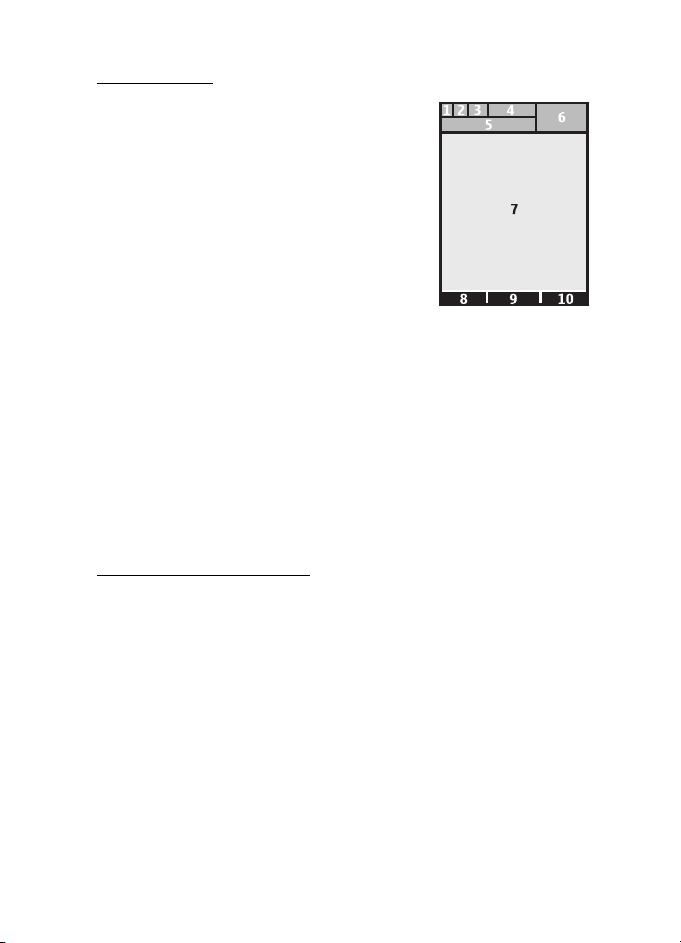
Ihr Telefon
Hauptdisplay
1 Anzeige für Netzbetrieb
2 Signalstärke des Mobilfunknetzes
3 Ladezustand des Akkus
4 Symbole
5 Name des Netzes oder Betreiberlogo
6 Uhr
7 Großes Display
8 Die linke Auswahltaste dient zum Aufruf
der Funktion Favorit. oder für den
Schnellzugriff auf eine andere Funktion. Siehe Linke Auswahltaste auf
Seite 57.
9 Die mittlere Auswahltaste dient zum Öffnen des Menüs.
10 Die rechte Auswahltaste kann folgendermaßen belegt sein: Öffnen
der Namensliste (über die Option Namen) im Menü Adressbuch,
Aufrufen betreiberspezifischer Namen für den Zugriff auf
betreiberspezifische Internetseiten oder den Schnellzugriff auf eine
bestimmte von Ihnen ausgewählte Funktion. Siehe Rechte Auswahltaste
auf Seite 58.
Aktive Ausgangsanzeige
In der aktiven Ausgangsanzeige zeigt der Bildschirm eine Liste
ausgewählter Telefonfunktionen und Informationen an, auf die Sie
unmittelbar zugreifen können. Um die Ausgangsanzeige ein- oder
auszuschalten, wählen Sie Menü > Einstellungen > Großes Display >
Aktiver Standby > Aktiver Standby-Modus > Ein oder Aus.
Blättern Sie in der aktiven Ausgangsanzeige zum Navigieren in der Liste
nach oben oder unten. Nach links und rechts zeigende Pfeile am Anfang
und Ende einer Zeile weisen darauf hin, dass weitere Informationen
angezeigt werden können, wenn Sie nach links oder rechts navigieren.
Wählen Sie Ende, um den Navigationsmodus in der aktiven
Ausgangsanzeige zu beenden.
23
Page 24

Ihr Telefon
Um die aktive Ausgangsanzeige zu organisieren oder zu ändern,
aktivieren Sie den Navigationsmodus und wählen dann Option. >
Anzeige anpassen.
Symbole
Es befinden sich ungelesene Mitteilungen im Eingang.
Es befindet sich eine neue Mail in der Sprachmailbox.
Es befinden sich noch nicht gesendete, zurückgehaltene oder
nicht zustellbare Mitteilungen im Ausgang.
Das Telefon hat einen Anruf in Abwesenheit registriert.
, Ihr Telefon ist mit dem Chat-Dienst verbunden und der
Erreichbarkeitsstatus ist on- oder offline.
Sie haben mindestens eine Chat-Mitteilung erhalten.
Die Tastatur ist gesperrt.
Das Telefon klingelt bei einem eingehenden Anruf oder dem
Erhalt einer Kurzmitteilung nicht.
Der Wecker ist eingeschaltet.
Der Countdown-Zähler läuft.
Die Stoppuhr läuft.
Das Telefon ist in einem GPRS- oder EGPRS-Netz registriert.
Es wurde eine GPRS- oder eine EGPRS-Verbindung hergestellt.
Die GPRS- oder EGPRS-Verbindung wird vorübergehend
gehalten.
Eine Bluetooth Funkverbindung ist aktiv.
, Eine Push-to-talk-Verbindung ist aktiv oder vorübergehend
nicht verfügbar.
Wenn Sie über zwei Telefonleitungen verfügen, wird die zweite
Telefonleitung verwendet.
24
Page 25

Ihr Telefon
Alle eingehenden Anrufe werden an eine andere Nummer
weitergeleitet.
Der Lautsprecher ist aktiviert oder eine Lautsprecher-Station ist
an das Telefon angeschlossen.
Die Anrufe sind auf eine bestimmte Benutzergruppe beschränkt.
Das Zeitprofil ist ausgewählt.
, , oder
Ein Headset, eine Freisprecheinrichtung, eine induktive
Schleifeneinheit oder eine Lautsprecher-Station ist mit dem
Telefon verbunden.
■ Flugprofil
Sie können alle Funkverbindungen deaktivieren und weiterhin auf
Spiele, den Kalender und Telefonnummern zugreifen. Verwenden Sie das
Flugprofil in Umgebungen, in denen Hochfrequenzemissionen zu
Störungen führen können, beispielsweise in Flugzeugen oder
Krankenhäusern. Wenn das Flugprofil aktiviert ist, wird
angezeigt.
Wählen Sie Menü > Einstellungen > Profile > Flug > Aktivieren oder
Ändern.
Um das Flugprofil zu deaktivieren, wählen Sie ein anderes Profil aus.
Warnung: Bei aktiviertem Flugprofil können Sie keine Anrufe –
auch keine Notrufe – tätigen oder entgegennehmen oder andere
Funktionen nutzen, die eine Verbindung zum Mobilfunknetz
erfordern. Wenn Sie Anrufe tätigen wollen, müssen Sie zuerst
die Telefonfunktion durch Wechseln des Profils aktivieren.
Wenn Sie einen Notruf tätigen müssen, während das Gerät
gesperrt ist und sich im Offline-/Flugprofil befindet, können Sie
möglicherweise auch eine im Gerät programmierte offizielle
Notrufnummer in das Feld für den Sperrcode eingeben und dann
Anrufe wählen. Das Gerät bestätigt das Verlassen des Flugprofils
zur Durchführung des Notrufs.
25
Page 26

Anruffunktionen
■ Tastensperre
Wählen Sie Menü oder Freigab. (1) und
drücken Sie dann (2) innerhalb von 1,5
Sekunden auf die Taste *, um die
Tastensperre aufzuheben.
Wenn die Sicherheits-Tastensperre
aktiviert ist, geben Sie ggf. den
Sicherheitscode ein.
Um einen Anruf bei aktiver Tastensperre
entgegenzunehmen, drücken Sie auf die
Anruftaste oder öffnen Sie das Telefon.
Wenn Sie einen Anruf beenden oder
abweisen, wird die Tastatur automatisch wieder gesperrt.
Weitere Informationen zur Sicherheits-Tastensperre finden Sie unter
Telefon auf S. 65.
Wenn die Tastensperre aktiviert ist, können möglicherweise immer noch Notrufe
an die in Ihrem Gerät programmierte offizielle Notrufnummer getätigt werden.
■ Funktionen ohne SIM-Karte
Verschiedene Funktionen des Telefons können auch verwendet werden,
wenn keine SIM-Karte eingelegt ist (zum Beispiel die Datenübertragung
auf einen kompatiblen PC oder ein anderes kompatibles Gerät). Ist keine
SIM-Karte eingelegt, sind verschiedene Funktionen in den Menüs
abgeblendet und können nicht verwendet werden.
In einigen Netzen kann es erforderlich sein, dass für Notrufe eine gültige SIMKarte ordnungsgemäß in das Gerät eingelegt sein muss.
3. Anruffunktionen
■ Tätigen von Sprachanrufen
1. Geben Sie die Telefonnummer einschließlich der Vorwahl ein.
Bei internationalen Anrufen drücken Sie zweimal auf * für die
internationale Vorwahl (das „+“-Zeichen ersetzt den internationalen
26
Page 27

Anruffunktionen
Zugangscode) und geben anschließend die Landesvorwahl, die
Ortsvorwahl (ggf. ohne die erste 0) und die Telefonnummer ein.
2. Um die Nummer anzurufen, drücken Sie auf die Anruftaste.
Um die Hörerlautstärke während eines Anrufs zu erhöhen, drücken
Sie auf die Lauter-Taste; um sie zu verringern auf die Leiser-Taste.
3. Um den Anruf zu beenden oder den Anrufversuch abzubrechen,
drücken Sie auf die Beendigungstaste oder schließen Sie das Telefon.
Informationen zum Suchen nach Namen oder Telefonnummern, die Sie
im Adressbuch gespeichert haben, finden Sie unter Suchen von Namen
auf Seite 50. Drücken Sie auf die Anruftaste, um die Nummer anzurufen.
Um die Liste der gewählten Rufnummern zu öffnen, drücken Sie kurz auf
die Anruftaste, während sich das Telefon in der Ausgangsanzeige
befindet. Zum Anrufen einer Nummer wählen Sie eine Nummer oder
einen Namen und drücken dann auf die Anruftaste.
Kurzwahl
Weisen Sie einer der Kurzwahltasten 2 bis 9 eine Telefonnummer zu.
Siehe Kurzwahl auf Seite 53. Anschließend haben Sie folgende
Möglichkeiten, die Nummer anzurufen:
• Drücken Sie auf eine Kurzwahltaste und anschließend auf die
Anruftaste.
• Wenn die Option Kurzwahl auf Ein gesetzt ist, halten Sie die
Kurzwahltaste so lange gedrückt, bis der Anruf erfolgt. Weitere
Informationen finden Sie unter Kurzwahl im Abschnitt Anruf auf
Seite 64.
Nutzerunabhängige Sprachanwahl
Sie können den Namen, der in der Kontaktliste des Telefons gespeichert
ist, aussprechen, um einen Anruf zu tätigen. Sprachbefehle sind nicht
sprachabhängig. Informationen zum Einstellen der gewünschten
Sprache finden Sie unter Erkennungssprache im Abschnitt Telefon auf
Seite 65.
27
Page 28

Anruffunktionen
Hinweis: Die Verwendung von Sprachkennungen kann beispielsweise in
einer lauten Umgebung oder in einem Notfall schwierig sein. Sie sollten
sich daher nicht in allen Umständen einzig auf die Sprachanwahl
verlassen.
1. Halten Sie in der Ausgangsanzeige die Leiser-Taste gedrückt. Ein
kurzes Signal ertönt und die Meldung Jetzt sprechen wird angezeigt.
2. Sprechen Sie den Sprachbefehl klar und deutlich aus. War die
Spracherkennung erfolgreich, wird eine Liste der übereinstimmenden
Einträge angezeigt. Das Telefon gibt den Sprachbefehl des
übereinstimmenden Eintrags wieder, der an der obersten Stelle der
Liste steht. Ist dies nicht der richtige Eintrag, navigieren Sie weiter
durch die angezeigte Liste.
Die Verwendung von Sprachbefehlen zur Ausführung bestimmter
Telefonfunktionen ist vergleichbar mit der Sprachanwahl. Weitere
Informationen hierzu finden Sie unter Sprachbefehle im Abschnitt
Persönliche Schnellzugriffe auf S. 58.
■ Annehmen oder Abweisen eines Anrufs
Um einen Anruf anzunehmen, drücken Sie auf die Anruftaste oder
öffnen Sie das Telefon. Um einen Anruf zu beenden, drücken Sie auf die
Beendigungstaste oder schließen Sie das Telefon.
Um einen Anruf abzuweisen, drücken Sie auf die Beendigungstaste oder
schließen Sie das Telefon. Um einen Anruf abzuweisen, wenn das
Telefon geschlossen ist, halten Sie eine Lautstärketaste gedrückt.
Um den Klingelton stumm zu schalten, drücken Sie bei geschlossenem
Telefon auf eine Lautstärketaste oder wählen Sie Lautlos, wenn das
Telefon geöffnet ist.
Anklopfen
Wählen Sie während eines Anrufs Annehmen, um den wartenden Anruf
anzunehmen. Der erste Anruf wird gehalten. Um den aktiven Anruf zu
beenden, drücken Sie auf die Beendigungstaste. Um zurück zum ersten
Anruf zu wechseln, ohne den zweiten zu beenden, wählen Sie Option. >
Makeln.
28
Page 29

Texteingabe
Weitere Informationen zur Aktivierung der Funktion Anklopfen finden
Sie unter Anruf auf S. 64.
■ Optionen während eines Sprachanrufs
Viele der Optionen, die Sie während eines Anrufs nutzen können, sind
Netzdienste, also abhängig vom Angebot Ihres Netzbetreibers.
Informationen über die Verfügbarkeit von Netzdiensten erhalten Sie bei
Ihrem Diensteanbieter.
Wählen Sie während eines Anrufs Option. und anschließend eine der
folgenden Optionen:
Folgende Anrufoptionen sind verfügbar: Mikrofon aus oder Mikrofon
ein, Adressbuch, Menü, Tastatur sperren, Aufnehmen, Lautsprecher oder
Telefon.
Für Netzdienste sind folgende Optionen verfügbar: Annehmen oder
Abweisen, Halten oder Annehmen, Neuer Anruf, In Konf. aufnehm.,
Anruf beenden, Alle Anr. beenden. Zusätzlich können folgende Optionen
verwendet werden:
DTMF senden, zum Senden von DTMF-Tönen.
Makeln zum Wechseln zwischen dem aktiven und dem gehaltenen
Anruf.
Weiterleiten, zum Verbinden eines gehaltenen Anrufs mit einem aktiven
Anruf bei gleichzeitigem Beenden der eigenen Gesprächsteilnahme.
Konferenz zum Herstellen einer Konferenzschaltung mit bis zu 5
Teilnehmern.
Privatruf für ein privates Gespräch während einer Telefonkonferenz.
Warnung: Halten Sie das Gerät nicht an Ihr Ohr, wenn der Lautsprecher
verwendet wird, da die Lautstärke sehr hoch werden kann.
4. Texteingabe
Um Text (beispielsweise für Kurzmitteilungen) einzugeben, können Sie
die herkömmliche Texteingabe oder die Texteingabe mit automatischer
Worterkennung verwenden. Beim Schreiben von Text wird das Symbol
29
Page 30

Texteingabe
der Texteingabe oben im Display angezeigt. zeigt an, dass die
herkömmliche Texteingabe aktiviert wurde, und bedeutet, dass die
automatische Worterkennung verwendet wird. Texteingabe mit
Wörterbuchunterstützung ermöglicht die schnelle Eingabe von Text
mithilfe der Tastatur und des integrierten Wörterbuchs. Buchstaben
werden durch einmaliges Drücken auf eine Taste eingegeben.
bedeutet Texteingabe mit automatischer Worterkennung und der
Option Wortvorschläge. In diesem Modus erkennt und vervollständigt
das Telefon die Wörter, bevor Sie die Eingabe des Wortes beendet haben.
, oder neben dem Texteingabesymbol signalisieren Groß-
bzw. Kleinschreibung. Um die Groß- bzw. Kleinschreibung zu ändern,
drücken Sie auf die Taste #.
bedeutet Zahlenmodus. Um vom Buchstaben- in den Zahlenmodus
zu wechseln, halten Sie die Taste # gedrückt und wählen dann
Zahlenmodus.
Um die Eingabesprache festzulegen, wählen Sie Option. >
Eingabesprache.
■ Texteingabe mit automatischer Worterkennung
Um die Texteingabe mit Worterkennung zu aktivieren, wählen Sie
Option. > Eingabehilfe-Einst. > Eingabehilfe > Ein.
Tipp: Um die automatische Worterkennung schneller zu
aktivieren bzw. zu deaktivieren, drücken Sie bei der Eingabe von
Text zweimal auf # oder halten Sie Option. gedrückt.
Um den Typ der Worterkennung für die Eingabe festzulegen, wählen Sie
Option. > Eingabehilfe-Einst. > Eingabehilfe-Typ > Normal oder
Wortvorschläge.
1. Beginnen Sie mit der Eingabe eines Wortes durch Drücken auf die
Tasten 2 bis 9. Drücken Sie für einen Buchstaben jeweils nur einmal
auf eine Taste. Die eingegebenen Buchstaben werden unterstrichen
angezeigt.
Wenn Sie Wortvorschläge als Eingabehilfe gewählt haben, versucht
das Telefon, das von Ihnen eingegebene Wort zu erkennen. Nachdem
Sie einige Buchstaben eingegeben haben und diese Buchstaben kein
30
Page 31

Texteingabe
Wort ergeben, versucht das Telefon, längere Wörter zu erkennen. Nur
die eingegebenen Buchstaben werden unterstrichen angezeigt.
Halten Sie zur Eingabe eines Sonderzeichens * gedrückt oder wählen
Sie Option. > Sonderzeichen. Navigieren Sie zu einem Zeichen und
wählen Sie Einfügen.
Um ein zusammengesetztes Wort zu schreiben, geben Sie den ersten
Teil des Wortes ein und drücken dann zur Bestätigung rechts auf die
Navigationstaste. Schreiben Sie dann den zweiten Teil des Wortes
und bestätigen Sie diesen erneut.
Um einen Punkt einzugeben, drücken Sie auf die Taste 1.
2. Wenn Sie die Eingabe des Wortes abgeschlossen haben und das Wort
richtig geschrieben ist, drücken Sie auf die Taste 0, um ein
Leerzeichen einzufügen.
Wenn das Wort nicht richtig geschrieben ist, drücken Sie mehrmals
auf *. Wenn das richtige Wort angezeigt wird, wählen Sie es aus.
Wird ein Fragezeichen (?) hinter dem Wort angezeigt, gibt es keinen
entsprechenden Eintrag im Wörterbuch. Um das Wort dem
Wörterbuch hinzuzufügen, wählen Sie Buchst.. Geben Sie das Wort
ein (über die herkömmliche Texteingabe) und wählen Sie Speich..
■ Herkömmliche Texteingabe
Um die herkömmliche Texteingabe zu aktivieren, wählen Sie Option. >
Eingabehilfe-Einst. >Eingabehilfe > Aus.
Drücken Sie auf eine Zifferntaste (1 bis 9) so oft, bis das gewünschte
Zeichen angezeigt wird. Auf einer Zifferntaste sind nicht alle Zeichen
dargestellt, die über diese Taste verfügbar sind. Welche Zeichen
verfügbar sind, richtet sich nach der ausgewählten Eingabesprache.
Befindet sich der nächste Buchstabe, den Sie eingeben möchten, auf
derselben Taste wie der zuvor eingegebene Buchstabe, warten Sie, bis
der Cursor angezeigt wird.
Die am häufigsten verwendeten Satz- und Sonderzeichen werden über
die Taste 1 eingegeben. Weitere Zeichen können Sie eingeben, indem Sie
auf die Taste * drücken.
31
Page 32

Navigieren in den Menüs
5. Navigieren in den Menüs
Das Telefon verfügt über zahlreiche Funktionen, die in Menüs eingeteilt
sind.
1. Um das Menü zu öffnen, wählen Sie Menü.
Um die Menüansicht zu ändern, wählen Sie Option. > Hauptmenü-
Ans. > Liste oder Gitter.
Um die Menüansicht neu zu sortieren, navigieren Sie zu der
Menüoption, die Sie verschieben möchten, und wählen Sie Option. >
Ordnen > Versch.. Navigieren Sie an die Position, an die Sie die
gewählte Menüoption verschieben möchten, und wählen Sie OK. Um
die Änderung zu speichern, wählen Sie Fertig > Ja.
2. Navigieren Sie durch das Menü und wählen Sie eine Menüoption
(beispielsweise Einstellungen).
3. Wenn das ausgewählte Menü weitere Untermenüs enthält, wählen
Sie das gewünschte aus, beispielsweise Anrufe.
4. Wenn das ausgewählte Menü weitere Untermenüs enthält,
wiederholen Sie Schritt 3.
5. Wählen Sie die gewünschte Einstellung.
6. Um zur vorherigen Menüebene zurückzuwechseln, wählen Sie
Zurück. Um das Menü zu verlassen, wählen Sie Ende.
6. Mitteilungen
Sie können Kurz- und Multimedia-Mitteilungen, E-Mails,
Audio- und Flash-Mitteilungen lesen, erstellen, senden und speichern.
Alle Mitteilungen werden in den entsprechenden Ordnern abgelegt.
Hinweis: Möglicherweise weist Sie das Gerät darauf hin, dass Ihre
Mitteilung an die Nummer der im Gerät gespeicherten
Kurzmitteilungszentrale gesendet wurde. Das Gerät kann jedoch nicht
anzeigen, ob die Mitteilung bei der beabsichtigten Zieladresse
empfangen wurde. Für weitere Hinweise zu Mitteilungsdiensten
wenden Sie sich bitte an Ihren Diensteanbieter.
32
Page 33

Mitteilungen
■ Kurzmitteilungen
Über den Kurzmitteilungsdienst (Short Message Service, SMS) können
Sie Kurzmitteilungen sowie Mitteilungen, die Bilder enthalten
(Netzdienst), senden und empfangen.
Bevor Sie Kurzmitteilungen oder SMS-E-Mails senden können, müssen
Sie die Nummer der Kurzmitteilungszentrale speichern. Siehe
Mitteilungsoptionen auf Seite 46.
Informationen über die Verfügbarkeit und das Abonnieren des SMS-EMail-Dienstes erhalten Sie von Ihrem Diensteanbieter. Informationen
zum Speichern von E-Mail-Adressen im Ordner Adressbuch finden Sie
unter Speichern von Details S. 50.
Das Gerät unterstützt das Versenden von Kurzmitteilungen, die die normale
Zeichenbegrenzung einer einzelnen Mitteilung überschreiten. Längere
Mitteilungen werden in Form von zwei oder mehr aufeinander folgenden
Mitteilungen gesendet. Ihr Diensteanbieter erhebt hierfür eventuell
entsprechende Gebühren. Zeichen mit Akzenten oder andere Sonderzeichen
sowie Zeichen bestimmter Sprachen benötigen mehr Speicherplatz, wodurch die
Anzahl der Zeichen, die in einer Mitteilung gesendet werden können, zusätzlich
eingeschränkt wird.
Die Anzeige oben Im Display zeigt die Anzahl der noch verfügbaren
Zeichen und die Anzahl der Mitteilungen an, die zum Senden des
verfassten Textes benötigt werden. 673/2 bedeutet zum Beispiel, dass
noch 673 Zeichen eingegeben werden können und dass der Text in zwei
aufeinander folgenden Mitteilungen gesendet wird.
Verfassen und Senden von Mitteilungen
1. Wählen Sie Menü > Mitteilungen > Mitteilung verfassen >
Kurzmitteilung.
2. Geben Sie mindestens eine Telefonnummer oder E-Mail-Adresse in
das Feld An: ein. Wenn Sie die Telefonnummer oder E-Mail-Adresse
aus einem Speicher abrufen möchten, wählen Sie Hinzuf..
3. Geben Sie die Mitteilung in das Feld Mitteilung: ein.
4. Zum Senden der Mitteilung wählen Sie Senden. Siehe Senden von
Mitteilungen auf Seite 35.
33
Page 34

Mitteilungen
Lesen und Beantworten von Mitteilungen
1. Zum Anzeigen einer eingegangenen Mitteilung wählen Sie Zeigen.
Um sie später anzusehen, wählen Sie Ende.
Um die Mitteilung zu einem späteren Zeitpunkt zu lesen, wählen Sie
Menü > Mitteilungen > Eingang.
2. Zum Beantworten einer Mitteilung wählen Sie Antwort.. Verfassen
Sie die Antwortmitteilung.
3. Zum Senden der Mitteilung wählen Sie Senden. Siehe Senden von
Mitteilungen auf Seite 35.
■ Multimedia-Mitteilungen
Nur Geräte mit kompatiblen Funktionen können Multimedia-Mitteilungen
empfangen und anzeigen. Das Erscheinungsbild einer Mitteilung kann
unterschiedlich sein, je nachdem, von welchem Gerät sie empfangen wird.
Eine Multimedia-Mitteilung kann Anhänge einschließen.
Informationen zur Verfügbarkeit und zum Abonnieren des Multimedia-
Mitteilungsdienstes erhalten Sie von Ihrem Diensteanbieter.
Verfassen und Senden von Multimedia-Mitteilungen
Die Größe von MMS-Mitteilungen kann durch das Mobilfunknetz beschränkt
sein. Überschreitet das eingefügte Bild die festgelegte Größe, ist es möglich, dass
das Gerät das Bild verkleinert, um das Senden als MMS-Mitteilung zu
ermöglichen.
1. Wählen Sie Menü > Mitteilungen > Mitteilung verfassen >
Mitteilung > Option. > Als MMS.
2. Verfassen Sie Ihre Mitteilung. Um eine Datei hinzuzufügen,
navigieren Sie zu den Symbolen unten im Display, wählen Sie den
gewünschten Dateityp aus und wählen Sie dann Objekt hinzufügen.
3. Um die Mitteilung vor dem Senden anzuzeigen, wählen Sie
Option. > Vors chau.
4. Zum Senden der Mitteilung wählen Sie Senden. Siehe Senden von
Mitteilungen auf Seite 35.
34
Page 35

Mitteilungen
5. Geben Sie mindestens eine Telefonnummer oder E-Mail-Adresse in
das Feld An: ein. Wenn Sie die Telefonnummer oder E-Mail-Adresse
aus einem Speicher abrufen möchten, wählen Sie Hinzuf..
6. Zum Senden der Mitteilung wählen Sie Senden. Siehe Senden von
Mitteilungen auf Seite 35.
Senden von Mitteilungen
Das Kopieren, Ändern, Übertragen oder Weiterleiten bestimmter Bilder sowie von
Musik (inklusive Klingeltöne) und anderen Inhalten kann aufgrund von
Urheberrechten verboten sein.
Zum Senden der Mitteilung wählen Sie Senden. Das Telefon speichert
die Mitteilung in dem Ordner Ausgang. Daraufhin wird der
Sendevorgang gestartet.
Wenn der Sendevorgang unterbrochen wird, wiederholt das Telefon den
Vorgang mehrere Male. Wenn diese Versuche fehlschlagen, bleibt die
Mitteilung im Ordner Ausgang gespeichert. Um den Sendevorgang der
Mitteilung abzubrechen, die sich im Ordner Ausgang befindet,
navigieren Sie zu der gewünschten Mitteilung und wählen Option. >
Senden abbrechen.
Lesen und Beantworten von Mitteilungen
Wichtig: Öffnen Sie Mitteilungen mit äußerster Vorsicht. Multimedia-
Mitteilungsobjekte können schädliche Software enthalten oder auf
andere Weise Schäden an Ihrem Gerät oder PC verursachen.
1. Zum Anzeigen einer eingegangenen Mitteilung wählen Sie Zeigen.
Um sie später anzusehen, wählen Sie Ende.
2. Um die vollständige Mitteilung anzuzeigen, wenn die empfangene
Mitteilung eine Präsentation enthält, wählen Sie Wiederg..
Um die Dateien aus der Präsentation oder dem Anhang anzuzeigen,
wählen Sie Option. > Objekte oder Anhänge.
3. Um auf die Mitteilung zu antworten, wählen Sie Option. >
Antworten > Kurzmitteilung, E-Mail-Mitteilung, Flash-Mitteilung
oder Audiomitteilung. Verfassen Sie die Antwortmitteilung.
4. Zum Senden der Mitteilung wählen Sie Senden.
35
Page 36

Mitteilungen
■ Flash-Mitteilungen
Flash-Mitteilungen sind Kurzmitteilungen, die sofort angezeigt werden.
Flash-Mitteilungen werden nicht automatisch gespeichert.
Verfassen von Mitteilungen
Wählen Sie Menü > Mitteilungen > Mitteil. verfassen > Flash-
Mitteilung. Geben Sie die Telefonnummer des Empfängers ein und
verfassen Sie die Mitteilung. Um blinkenden Text in die Mitteilung
einzufügen, wählen Sie Option. > Sonderzeichen> Blink-Zeichen
einfüg., um eine Marke einzufügen. Der Text nach dieser Marke bis zur
nächsten Marke wird blinkend angezeigt.
Empfangen von Mitteilungen
Bei Eingang einer Flash-Mitteilung wird die Meldung Mitteilung:
zusammen mit der Anzahl der eingegangenen Mitteilungen und einigen
Worten vom Anfang der Mitteilung angezeigt. Wenn Sie die Meldung
lesen möchten, wählen Sie Lesen. Wenn Sie die Nummern und Adressen
aus einer aktuellen Mitteilung extrahieren möchten, wählen Sie
Option. > Detail verwenden. Um eine Mitteilung zu speichern, wählen
Sie Speich. und den Ordner, in dem Sie die Mitteilung speichern
möchten.
■ Nokia Xpress-Audio-Mitteilungen
Sie können Multimedia-Mitteilungen verwenden, um AudioMitteilungen auf bequeme Weise zu erstellen und zu senden. Der MMSDienst muss aktiviert werden, bevor sie Audio-Mitteilungen verwenden
können.
Erstellen von Mitteilungen
1. Wählen Sie Menü > Mitteilungen > Mitteil. verfassen >
Audiomitteilung. Die Sprachaufzeichnung wird aufgerufen.
Informationen zur Verwendung der Sprachaufzeichnung finden Sie
unter Sprachaufzeichnung auf S. 82.
2. Sprechen Sie die Mitteilung.
36
Page 37

Mitteilungen
3. Geben Sie mindestens eine Telefonnummer oder E-Mail-Adresse in
das Feld An: ein oder wählen Sie Hinzuf., um eine Nummer
abzurufen.
4. Zum Senden der Mitteilung wählen Sie Senden.
Abhören einer Mitteilung
Um eine empfangene Audio-Mitteilung zu öffnen, wählen Sie Wiederg..
Wenn Sie mehrere Mitteilungen empfangen haben, wählen Sie Zeigen >
Wiederg.. Um die Mitteilung zu einem späteren Zeitpunkt anzuhören,
wählen Sie Ende.
■ Mitteilungsspeicher voll
Wenn Sie eine Mitteilung erhalten und der Mitteilungsspeicher voll ist,
wird die Meldung Speicher voll. Empfang von Mitteilungen nicht
möglich. angezeigt. Um zunächst alte Mitteilungen zu löschen, wählen
Sie OK > Ja und dann den gewünschten Ordner. Navigieren Sie zur
gewünschten Meldung und wählen Sie Löschen. Sollen mehrere
Mitteilungen gelöscht werden, wählen Sie Markier.. Markieren Sie alle
Mitteilungen, die gelöscht werden sollen, und wählen Sie Option. >
Mark. Obj. löschen.
■ Ordner
Das Telefon speichert eingegangene Mitteilungen in dem Ordner
Eingang.
Mitteilungen, die schon verfasst, aber noch nicht gesendet wurden,
werden in dem Ordner Ausgang gespeichert.
Informationen, wie Sie das Telefon einrichten, um gesendete
Mitteilungen in dem Ordner Gesendete Objekte zu speichern, finden Sie
unter Gesendete Mitteilungen speichern im Abschnitt Allgemeine
Einstellungen auf S. 46.
Um Mitteilungen zu senden und zu bearbeiten, die in dem Ordner
Entwürfe gespeichert sind, wählen Sie Menü > Mitteilungen >
Entwürfe.
Sie können Ihre Mitteilungen in den Ordner Gespeicherte Objekte
verschieben. Um die Mitteilungen im Unterordner Gespeicherte Objekte
37
Page 38

Mitteilungen
zu verwalten, wählen Sie Menü > Mitteilungen > Gespeicherte Objekte.
Um einen Ordner hinzuzufügen, wählen Sie Option. > Neuer Ordner.
Zum Löschen oder Umbenennen eines Ordners navigieren Sie zum
gewünschten Ordner und wählen dann Option. > Ordner löschen oder
Umbenennen.
Auf Ihrem Telefon stehen Vorlagen zur Verfügung. Speichern Sie eine
Mitteilung, um diese als neue Vorlage zu verwenden. Zum Anzeigen der
Vorlagenliste wählen Sie Menü > Mitteilungen > Gespeicherte
Objekte > Vorlagen.
■ E-Mail-Programm
Das E-Mail-Programm verwendet eine Paketdatenverbindung
(Netzdienst), über die Sie auf Ihr E-Mail-Konto zugreifen können. Dieses
E-Mail-Programm ist nicht mit der SMS-E-Mail-Funktion identisch. Um
die E-Mail-Funktion auf Ihrem Telefon verwenden zu können, müssen
Sie Zugang zu einem kompatiblen E-Mail-System haben.
Sie können mit Ihrem Telefon E-Mails lesen, schreiben und senden. Das
Mobiltelefon unterstützt E-Mail-Server mit den Protokollen POP3 und
IMAP4. Dieses Programm unterstützt keine Tastentöne.
Bevor Sie E-Mail-Mitteilungen senden und empfangen können, müssen
Sie ein neues E-Mail-Konto einrichten oder das aktuelle Konto
verwenden. Wenden Sie sich bezüglich der Verfügbarkeit Ihres E-MailKontos an Ihren E-Mail-Diensteanbieter.
Die erforderlichen E-Mail-Einstellungen erhalten Sie von Ihrem E-MailDiensteanbieter. Möglicherweise erhalten Sie die Einstellungen als
Konfigurationsmitteilung. Siehe Dienst zur Konfiguration von
Einstellungen auf Seite 10.
Um die Einstellungen für das E-Mail-Programm zu aktivieren, wählen
Sie Menü > Mitteilungen > Mitteilungseinstellung > E-Mail-Mitteil..
Siehe E-Mails auf Seite 49.
Einstellungsassistent
Sind im Telefon keine E-Mail-Einstellungen festgelegt, startet der
Einstellungsassistent automatisch. Um die Einstellungen manuell
38
Page 39

Mitteilungen
einzugeben, wählen Sie Menü > Mitteilungen > E-Mail-Postfach >
Optionen > Ja > Manuell erstellen.
Mit den Optionen unter Konten verwalten können Sie E-MailEinstellungen hinzufügen, löschen und ändern. Stellen Sie sicher, dass
Sie den bevorzugten Zugangspunkt für Ihren Netzbetreiber festgelegt
haben. Siehe Konfiguration auf Seite 67.
Das E-Mail-Programm erfordert einen Internetzugangspunkt ohne
Proxy-Server. WAP-Internetzugangspunkte verwenden normalerweise
einen Proxy-Server und können somit nicht für das E-Mail-Programm
verwendet werden.
Verfassen und Senden von E-Mails
Sie können Ihre E-Mail schreiben, bevor Sie die Verbindung zum E-MailDienst herstellen. Sie können jedoch auch zuerst die Verbindung zu
diesem Dienst herstellen und anschließend Ihre E-Mail schreiben und
senden.
1. Wählen Sie Menü > Mitteilungen > E-Mail.
2. Sind mehrere E-Mail-Konten definiert, wählen Sie das Konto aus,
über das Sie die E-Mail senden möchten.
3. Geben Sie die E-Mail-Adresse des Empfängers, einen Betreff und den
Text der E-Mail ein. Um eine Datei aus der Galerie anzuhängen,
wählen Sie Optionen > Objekt hinzufügen.
4. Um die E-Mail zu senden, wählen Sie Senden > Jetzt senden.
Um die E-Mail im Ordner Postausgang zu speichern, wenn Sie sie zu
einem späteren Zeitpunkt senden möchten, wählen Sie Senden >
Später senden.
Um die E-Mail zu bearbeiten oder mit dem Schreiben der E-Mail zu
einem späteren Zeitpunkt fortzufahren, wählen Sie Optionen > Als
Entwurf speichern. Die E-Mail wird unter Postausgänge > Entwürfe
gespeichert.
Um die E-Mail zu einem späteren Zeitpunkt zu senden, wählen Sie
Menü > Mitteilungen > E-mail > Optionen > Jetzt senden oder
E-Mail senden und prüfen.
39
Page 40

Mitteilungen
Herunterladen von E-Mails
1. Um E-Mails herunterzuladen, die an Ihr E-Mail-Konto gesendet
wurden, wählen Sie Menü > Mitteilungen > E-mail > Auf neue
E-Mail prüf..
Sind mehrere E-Mail-Konten definiert, wählen Sie das Konto aus,
von dem Sie die E-Mail herunterladen möchten.
Das E-Mail-Programm lädt zuerst nur die E-Mail-Kopfzeilen
herunter.
2. Wählen Sie Zurück > Posteingänge, den Kontonamen, die neue
E-Mail und dann Abrufen, um den vollständigen Text der E-Mail
herunterzuladen.
Um neue E-Mails herunterzuladen und E-Mails zu senden, die im Ordner
Postausgang gespeichert sind, wählen Sie Optionen > E-Mail senden
und prüfen.
Lesen und Beantworten einer E-Mail
Wichtig: Öffnen Sie Mitteilungen mit äußerster Vorsicht. E-Mails
können schädliche Software enthalten oder auf andere Weise Schäden
an Ihrem Gerät oder PC verursachen.
1. Wählen Sie Menü > Mitteilungen > E-mail > Posteingänge, den
Kontonamen und dann die gewünschte E-Mail.
2. Um eine E-Mail zu beantworten, wählen Sie Antw. > Originaltext
oder Leere Nachricht. Um mehreren Empfängern zu antworten,
wählen Sie Optionen > Allen antworten. Bestätigen oder bearbeiten
Sie die E-Mail-Adresse und den Betreff und geben Sie anschließend
Ihre Antwort ein.
3. Zum Senden der Mitteilung wählen Sie Senden > Jetzt senden.
E-Mail-Ordner
Von Ihrem E-Mail-Konto heruntergeladene E-Mails werden auf Ihrem
Telefon im Ordner Posteingänge gespeichert. Der Ordner Postausgänge
enthält folgende Ordner: „Kontoname“ der eingehenden E-Mail, Archiv
für das Archivieren der E-Mail, Benutzerdefiniert 1 – Benutzerdefiniert 3
für das Sortieren von E-Mails, Junk für das Speichern von Spam-E-Mails,
40
Page 41

Mitteilungen
Entwürfe zum Speichern von E-Mail-Entwürfen, Postausgang zum
Speichern von E-Mails, die noch nicht gesendet wurden, und Gesendete
Objekte zum Speichern von gesendeten E-Mails.
Zum Verwalten der Ordner und der enthaltenen E-Mails wählen Sie
Optionen, um die für jeden Ordner verfügbaren Optionen anzuzeigen.
Spam-Filter
Wählen Sie zum Aktivieren und Einstellen eines Spam-Filters im
Hauptbildschirm des E-Mail-Programms Optionen > Spam-Filter >
Einstellungen. Mit dem Spam-Filter können Sie bestimmte Absender auf
eine schwarze oder weiße Liste setzen. Mitteilungen von Absendern auf
der schwarzen Liste werden in den Ordner Junk verschoben.
Mitteilungen von unbekannten Absendern und Absendern auf der
weißen Liste werden im Eingangsordner des verwendeten Kontos
gespeichert. Um einen Absender auf die schwarze Liste zu setzen,
wählen Sie die E-Mail-Mitteilung im Ordner Posteingänge aus und dann
Optionen > Absender sperren.
■ Chat
Mit der Chat-Funktion (Netzdienst) können Sie kurze, einfache
Textnachrichten an Online-Benutzer senden. Sie müssen sich bei dem
Dienst anmelden und beim Chat-Dienst registrieren, den Sie verwenden
möchten. Weitere Informationen über die Anmeldung bei einem ChatDienst erhalten Sie von Ihrem Diensteanbieter.
Zugang
Wählen Sie Menü > Mitteilungen > Chat. Die Option Chat wird
möglicherweise von Ihrem Diensteanbieter anders benannt. Wenn
mehrere Verbindungseinstellungssätze für den Chat-Dienst verfügbar
sind, wählen Sie den gewünschten Satz aus. Wählen Sie eine der
folgenden Optionen:
Einloggen, um eine Verbindung zum Chat-Dienst herzustellen. Um das
Telefon so einzurichten, dass beim Einschalten automatisch eine
Verbindung zu dem Chat-Dienst hergestellt wird, wählen Sie bei der
Anmeldung Autom. Einlogg.: > Ein oder wählen Sie Menü >
Mitteilungen > Chat, um eine Verbindung zum Chat-Dienst herzustellen
41
Page 42

Mitteilungen
und wählen Sie dann Option. > Einstellungen > Automatisch
einloggen > Ein.
Gespeich. Gespräche, um die Gespräche anzuzeigen, zu löschen oder
umzubenennen, die Sie während eines Chats gespeichert haben.
Verbindungseinst., um die Einstellungen zu bearbeiten, die für
Mitteilungen und Verbindungen zum Erreichbarkeits-Infodienst
erforderlich sind.
Stellen Sie eine Verbindung her
Um eine Verbindung zu dem Chat-Dienst herzustellen, öffnen Sie ggf.
den Chat-Dienst und wählen dann Einloggen.
Um die Verbindung zum Chat-Dienst zu trennen, wählen Sie Option. >
Ausloggen.
Sitzungen
Wenn die Verbindung zum Dienst hergestellt ist, wird Ihr Status, wie er
für andere Kontakte sichtbar ist, in einer Statuszeile angezeigt: Mein
Status: Online, Stat.: Beschäft. oder Status: Offlinestat.. Um den eigenen
Status zu ändern, wählen Sie Ändern.
Unter dieser Statuszeile befinden sich drei Ordner mit den Kontakten
und deren Status: Gespräche, Online und Offline. Um den Inhalt des
Ordners anzuzeigen, wählen Sie den gewünschten Ordner und dann
Maximie. (oder drücken rechts auf die Navigationstaste). Um den Inhalt
auszublenden wählen Sie Minimier. (oder drücken links auf die
Navigationstaste).
Gespräche – Anzeigen einer Liste der neuen und gelesenen ChatMitteilungen sowie Einladungen zu Chats während des derzeit aktiven
Chats.
kennzeichnet eine neue Gruppenmitteilung.
kennzeichnet eine gelesene Gruppenmitteilung.
kennzeichnet eine neue Chat-Mitteilung.
kennzeichnet eine gelesene Chat-Mitteilung.
kennzeichnet eine Einladung.
42
Page 43

Mitteilungen
Die Symbole und Texte im Display variieren je nach verwendetem ChatDienst.
Online – Anzeigen der Anzahl der Kontakte, die online sind.
Offline – Anzeigen der Anzahl der Kontakte, die offline sind.
Um einen Chat zu beginnen, blenden Sie den Ordner Online oder Offline
ein, blättern zu dem Teilnehmer, mit dem Sie chatten möchten, und
wählen dann Chat. Um auf eine Einladung oder eine Mitteilung zu
antworten, blenden Sie den Ordner Gespräche ein, blättern zu dem
Teilnehmer, mit dem Sie chatten möchten und wählen dann Öffnen.
Informationen zum Hinzufügen von Chat-Partnern finden Sie unter
Hinzufügen von Chat-Partnern auf Seite 44.
Wählen Sie Gruppen > Öffentl. Gruppen (abgeblendet, wenn vom Netz
keine Gruppen unterstützt werden), um eine Liste mit Lesezeichen für
öffentliche Gruppen anzuzeigen, die vom Diensteanbieter bereitgestellt
wird. Um einen Chat zu beginnen, blättern Sie zu einer Gruppe und
wählen Teilnhm.. Geben Sie den Chat-Namen ein, den Sie im Gespräch
als Kurzname verwenden möchten. Wenn Sie dem Gruppengespräch
erfolgreich beigetreten sind, können Sie ein Gruppengespräch beginnen.
Sie können auch eine private Gruppe erstellen. Siehe Gruppen auf
Seite 45.
Wählen Sie Suchen > Teilnehmer oder Gruppen, um andere ChatBenutzer oder öffentliche Gruppen im Netz anhand der Telefonnummer,
dem Bildschirmnamen, der E-Mail-Adresse oder dem Namen zu suchen.
Wenn Sie Gruppen wählen, können Sie Gruppen anhand eines Mitglieds
in der Gruppe oder anhand von Gruppenname, Thema oder ID suchen.
Wählen Sie Option. > Chat oder Gruppe beitreten, um einen Chat zu
beginnen, nachdem Sie den gewünschten Benutzer bzw. die
gewünschte Gruppe gefunden haben.
Annehmen oder Ablehnen von Einladungen
Wenn Sie eine Einladung empfangen haben und sie lesen möchten,
wählen Sie Lesen. Wenn Sie mehrere Einladungen empfangen haben,
wählen Sie die gewünschte Einladung und dann Öffnen. Um einem
privaten Gruppengespräch beizutreten, wählen Sie OK und geben den
Chat-Namen ein, den Sie als Spitznamen verwenden möchten. Um eine
43
Page 44

Mitteilungen
Einladung abzulehnen oder zu löschen, wählen Sie Option. > Ablehnen
oder Löschen.
Lesen von Chat-Mitteilungen
Wenn Sie eine neue Mitteilung empfangen, die keinem aktiven
Gespräch zugeordnet ist, wird die Meldung Neue Chat-Mitteilung
angezeigt. Um die Einladung zu lesen, wählen Sie Lesen. Wenn Sie
mehrere Mitteilungen empfangen haben, wählen Sie die gewünschte
Mitteilung und dann Öffnen.
Neue, während eines aktiven Gesprächs empfangene Mitteilungen
werden unter Chat > Gespräche gespeichert. Wenn Sie eine Mitteilung
von einem Teilnehmer erhalten, der nicht in der Liste Chat-Kontakte
enthalten ist, wird die Absender-ID angezeigt. Um einen neuen ChatKontakt zu speichern, wählen Sie Option. > Namen speichern.
Teilnehmen an Gesprächen
Um an einem Chat teilzunehmen oder einen Chat zu starten, schreiben
Sie Ihre Mitteilung und wählen Sie Senden.
Wenn Sie während eines Gesprächs eine neue Mitteilung von einer
Person erhalten, die nicht an dem aktuellen Gespräch teilnimmt, wird
angezeigt und ein Alarmsignal ertönt.
Schreiben Sie Ihre Mitteilung und wählen Sie dann Senden. Ihre
Mitteilung wird angezeigt. Die Antwort wird unter Ihrer Mitteilung
angezeigt.
Hinzufügen von Chat-Partnern
Wenn Sie mit dem Chat-Dienst verbunden sind, wählen Sie im ChatHauptmenü Option. > Namen hinzufüg. > Über Mobiltel.-nr., Von Hand
eingeb., Suche auf Server oder Von Server kopier. (je nach
Diensteanbieter).
Navigieren Sie zu einem Partner. Um den Chat zu beginnen, wählen Sie
Chat.
Sperren und Freigeben von Mitteilungen
Wenn Sie während eines Chats Mitteilungen sperren möchten, wählen
Sie Option. > Namen sperren.
44
Page 45

Mitteilungen
Um Mitteilungen von Partnern in Ihrem Adressbuch zu sperren,
navigieren Sie zu dem Partner im Ordner Gespräche, Online oder Offline
und wählen dann Option. > Namen sperren > OK.
Um die Sperre für einen Partner aufzuheben, wählen Sie im ChatHauptmenü Option. > Sperrliste. Blättern Sie zu dem Partner, dessen
Sperre Sie aufheben möchten, und wählen Sie Freigeb. > OK.
Gruppen
Sie können öffentliche Gruppen des Diensteanbieters verwenden oder
eigene private Gruppen für ein Chat-Gespräch erstellen.
Öffentliche Gruppen
Sie können Lesezeichen für öffentliche Gruppen speichern, die Ihr
Diensteanbieter möglicherweise anbietet. Stellen Sie eine Verbindung
zum Chat-Dienst her und wählen Sie Gruppen > Öffentl. Gruppen.
Wählen Sie eine Gruppe und dann Teilnhm.. Wenn Sie kein Mitglied
dieser Gruppe sind, geben Sie Ihren Chat-Namen als Spitznamen für die
Gruppe ein. Um eine Gruppe aus der Gruppenliste zu löschen, wählen Sie
Option. > Gruppe löschen.
Um nach einer Gruppe zu suchen, wählen Sie Gruppen > Öffentl.
Gruppen > Gruppen suchen.
Privat
Stellen Sie eine Verbindung zum Chat-Dienst her und wählen Sie im
Hauptmenü Option. > Gruppe erstellen. Geben Sie den Namen für die
Gruppe und den Chat-Namen ein, den Sie als Spitznamen verwenden
möchten. Kennzeichnen Sie die Mitglieder der privaten Gruppe in der
Kontaktliste und schreiben Sie eine Einladung.
■ Sprachmitteilungen
Die Sprachmailbox ist ein Netzdienst, für den Sie sich unter Umständen
anmelden müssen. Weitere Informationen erhalten Sie bei Ihrem
Diensteanbieter.
Um Ihre Sprachmailbox anzurufen, wählen Sie Menü > Mitteilungen >
Sprachmitteilungen > Sprachmitt. abhören. Um die Nummer Ihrer
45
Page 46

Mitteilungen
Sprachmailbox einzugeben, zu bearbeiten oder nach ihr zu suchen,
wählen Sie Nummer für Sprachnachrichten.
Sofern vom Netz unterstützt, zeigt eine neue Sprachmitteilung an.
Um Ihre Sprachmailbox anzurufen, wählen Sie Anhören.
■ Nachrichten
Sie können von Ihrem Diensteanbieter Mitteilungen zu verschiedenen
Themen erhalten (Netzdienst). Weitere Informationen erhalten Sie von
Ihrem Diensteanbieter. Wählen Sie Menü > Mitteilungen >
Nachrichten.
■ Dienstanforderungen
Geben Sie Dienstanforderungen ein (auch USSD-Befehle genannt), etwa
Befehle zum Aktivieren von Netzdiensten, und senden Sie sie an Ihren
Diensteanbieter. Wählen Sie Menü > Mitteilungen > Dienstbefehle.
■ Löschen von Mitteilungen
Wählen Sie Menü > Mitteilungen > Mitteilungen löschen > Nach
Mitteilung, um einzelne Mitteilungen zu löschen, und Nach Ordner, um
alle Mitteilungen aus einem Ordner zu löschen, oder Alle Mitteilungen,
um alle Mitteilungen zu löschen.
■ SIM-Mitteilungen
Bei SIM-Mitteilungen handelt es sich um besondere Kurzmitteilungen,
die auf der SIM-Karte gespeichert wurden. Sie können solche
Mitteilungen in den Telefonspeicher kopieren oder dorthin verschieben,
allerdings können die Mitteilungen nicht umgekehrt zurück auf die SIMKarte gespeichert werden. Um eine SIM-Mitteilung zu lesen, wählen Sie
Menü > Mitteilungen > Option. > SIM-Mitteilungen.
■ Mitteilungsoptionen
Allgemeine Einstellungen
Allgemeine Einstellungen gelten für alle Kurz- und MultimediaMitteilungen.
Wählen Sie Menü > Mitteilungen > Mitteilungseinstellung > Allg.
Einstellungen und anschließend eine der folgenden Optionen:
46
Page 47

Mitteilungen
Gesendete Mitteilungen speichern > Ja, um das Telefon so einzurichten,
dass gesendete Mitteilungen in dem Ordner Gesendete Obj. gespeichert
werden.
Überschreiben in 'Gesendete Obj.' > Erlaubt, um das Telefon so
einzurichten, dass alte gesendete Mitteilungen durch neue
überschrieben werden, wenn der Speicher voll ist. Diese Einstelloptionen
sind nur verfügbar, wenn Sie Gesendete Mitteilungen speichern > Ja
wählen.
Schriftgröße, um die Schriftgröße für Mitteilungen auszuwählen.
Grafische Smileys > Ja, um das Telefon so einzurichten, dass
zeichenbasierte Smiley-Symbole durch grafische ersetzt werden.
Kurzmitteilungen
Die Einstellungen für Kurzmitteilungen wirken sich auf das Senden,
Empfangen und Anzeigen von Kurzmitteilungen und SMS-E-Mails aus.
Wählen Sie Menü > Mitteilungen > Mitteilungseinstellung >
Kurzmitteilungen und anschließend eine der folgenden Optionen:
Sendeberichte > Ein, um Sendeberichte für Ihre Mitteilungen von Ihrem
Netz anzufordern (Netzdienst).
Mitteilungszentralen > Mitt.-zentr. hinzuf., um die Telefonnummer und
den Namen der Kurzmitteilungszentrale einzurichten, die zum Senden
von Kurzmitteilungen erforderlich ist. Sie erhalten diese Nummer von
Ihrem Diensteanbieter.
Verwendete Mitteilungszentrale, um die verwendete
Kurzmitteilungszentrale auszuwählen.
Sendeversuche, um festzulegen, wie lange das Netz versuchen soll, Ihre
Mitteilung zu senden.
Mitteilung senden als, um das Format für die zu sendende Mitteilung
auszuwählen: Text, Pager-Ruf oder Fax (Netzdienst).
Paketdaten verwenden > Ja, um GPRS als die bevorzugte
Übertragungsart für SMS einzurichten.
Zeichenunterstützung > Vollständig, um alle Zeichen in der zu
sendenden Mitteilung als sichtbare Zeichen auszuwählen. Wenn Sie
47
Page 48

Mitteilungen
Reduziert auswählen, werden Zeichen mit Akzenten oder anderen
Besonderheiten möglicherweise in andere Zeichen konvertiert.
Antwort über dieselbe Zentrale > Ja, um es dem Empfänger Ihrer
Mitteilung zu ermöglichen, eine Antwort über Ihre
Kurzmitteilungszentrale zu senden (Netzdienst).
Multimedia-Mitteilungen
Die Mitteilungseinstellungen wirken sich auf das Senden, Empfangen
und Anzeigen von Multimedia-Mitteilungen aus. Möglicherweise
erhalten Sie die Konfigurationseinstellungen für MultimediaMitteilungen als Konfigurationsmitteilung. Siehe Dienst zur
Konfiguration von Einstellungen auf Seite 10. Sie können die
Einstellungen auch manuell eingeben. Siehe Konfiguration auf Seite 67.
Wählen Sie Menü > Mitteilungen > Mitteilungseinstellung >
Multimedia-Mitteil. und anschließend eine der folgenden Optionen:
Sendeberichte > Ein, um Sendeberichte für Ihre Mitteilungen von Ihrem
Netz anzufordern (Netzdienst).
MMS-Erstellungsmodus, um anzugeben, ob Multimedia-Mitteilungen
mit eingeschränktem Inhalt erstellt werden können. Wenn Sie die
Option zur Erstellung von Mitteilungen mit eingeschränktem Inhalt
wählen, ist die Wahrscheinlichkeit höher, dass das Telefon, an das die
Mitteilung gesendet wird, diese auch empfangen kann. Wenn Sie auf
Einschränkungen des Inhalts verzichten, können Sie verschiedene Typen
von Multimedia-Dateien zu der Mitteilung hinzufügen.
Bildgröße in MMS, um die Bildgröße in Multimedia-Mitteilungen
festzulegen.
Standard-Seitenlaufzeit, um die Standardlaufzeit zum Anzeigen von
Seiten in Multimedia-Mitteilungen festzulegen.
MultimediaEmpfang zulassen, um Multimedia-Mitteilungen zu
empfangen oder zu sperren. Wählen Sie entsprechend Ja oder Nein.
Wenn Sie Im Heimatnetz wählen, können Sie keine MultimediaMitteilungen empfangen, wenn Sie sich außerhalb des Heimnetzes
befinden. Der Multimedia-Mitteilungsdienst ist standardmäßig auf Im
48
Page 49

Mitteilungen
Heimatnetz gesetzt. Ob dieses Menü verfügbar ist, hängt von Ihrem
Telefon ab.
Ankommende Multimedia-Mitt., um Multimedia-Mitteilungen
automatisch zu empfangen, bei entsprechender Aufforderung manuell
zu empfangen oder den Empfang abzulehnen. Diese Einstellung wird
nicht angezeigt, wenn MultimediaEmpfang zulassen auf Nein gesetzt
ist.
Werbung zulassen, um Werbung zu empfangen oder abzulehnen. Diese
Einstellung wird nicht angezeigt, wenn MultimediaEmpfang zulassen
auf Nein oder Ankommende Multimedia-Mitt. auf Ablehnen gesetzt ist.
Konfigurationseinstellungen > Konfiguration, um nur die
Konfigurationsoptionen anzuzeigen, die Multimedia-Mitteilungen
unterstützen. Wählen Sie einen Diensteanbieter und dann die Option
Standard oder Eigene Konfigurat. für Multimedia-Mitteilungen. Wählen
Sie Account und wählen Sie aus den aktiven Konfigurations-
einstellungen ein Konto für Multimedia-Mitteilungen.
E-Mails
Die Einstellungen wirken sich auf das Senden, Empfangen und Anzeigen
von E-Mails aus. Möglicherweise erhalten Sie die Einstellungen als
Konfigurationsmitteilung. Siehe Dienst zur Konfiguration von
Einstellungen auf Seite 10. Sie können die Einstellungen auch manuell
eingeben. Siehe Konfiguration auf Seite 67.
Wählen Sie Menü > Mitteilungen > Mitteilungseinstellung > E-Mail-
Mitteil. und anschließend eine der folgenden Optionen:
Neue E-Mail-Benachrichtigung, um Benachrichtigungen über
eingegangene E-Mails zu aktivieren oder zu deaktivieren.
E-Mail-Empfang zulassen, um den Eingang von Mitteilungen immer
oder nur im Heimnetz zuzulassen.
Antw. m. ursprünglichem Mitteil.text, um den Text der ursprünglichen
Mitteilung in die Antwort einzuschließen.
Bildgröße in E-Mails, um die Standardgröße für Bilder in E-Mails
festzulegen.
49
Page 50

Adressbuch
Postfächer bearbeiten, um verwendete Postfächer hinzuzufügen, zu
löschen oder zu bearbeiten.
7. Adressbuch
Sie können Namen und Telefonnummern im
Telefonspeicher oder im Speicher der SIM-Karte
speichern.
Im Telefonspeicher können Namen mit zusätzlichen Details, wie z. B.
mehrere Telefonnummern und Textnotizen, gespeichert werden. Sie
haben außerdem die Möglichkeit, ein Bild oder eine bestimmte Anzahl
von Namen zu speichern.
Im Speicher der SIM-Karte können Namen in Verbindung mit einer
Telefonnummer gespeichert werden. Die auf der SIM-Karte
gespeicherten Namen werden durch das Symbol gekennzeichnet.
■ Suchen von Namen
Wählen Sie Menü > Adressbuch > Namen. Navigieren Sie durch die
Liste der Namen oder geben Sie die Anfangsbuchstaben des gesuchten
Namens ein.
■ Speichern von Namen und Telefonnummern
Namen und Telefonnummern werden im verwendeten Speicher
abgelegt. Um eine Telefonnummer zu speichern, wählen Sie Menü >
Adressbuch > Namen > Option. > Neuer Eintrag.
■ Speichern von Details
Im Telefonspeicher können Sie unterschiedliche Typen von
Telefonnummern, einen Ton oder einen Videoclip sowie
Kurzmitteilungen für einen Adressbucheintrag speichern.
Die zuerst gespeicherte Telefonnummer wird automatisch als
Standardnummer festgelegt und mit einem Rahmen um das Symbol für
den Nummerntyp angegeben (z. B. ). Wenn Sie einen Namen aus den
Einträgen im Adressbuch auswählen, um beispielsweise anzurufen, wird
50
Page 51

Adressbuch
automatisch die Standardnummer verwendet, sofern Sie keine andere
Nummer auswählen.
Vergewissern Sie sich, dass entweder Telefon oder Tel. und SIM-Karte als
verwendeter Speicher ausgewählt wurde. Siehe Einstellungen auf
Seite 52.
Suchen Sie nach dem Adressbucheintrag, dem Sie Details zufügen
möchten, und wählen Sie Details > Option. > Detail hinzufügen.
Wählen Sie eine der verfügbaren Optionen.
■ Kopieren oder Verschieben von Kontakten
Sie können Adressbucheinträge aus dem Telefonspeicher auf die SIMKarte und umgekehrt verschieben oder kopieren. Im Speicher der SIMKarte können Namen in Verbindung mit einer Telefonnummer
gespeichert werden.
Um Adressbucheinträge einzeln zu verschieben oder zu kopieren,
wählen Sie Menü > Adressbuch > Namen. Navigieren Sie zum
gewünschten Adressbucheintrag und wählen Sie Option. > Kont.
verschieben oder Kontakt kopieren.
Um markierte Adressbucheinträge zu verschieben oder zu kopieren,
wählen Sie Menü > Adressbuch > Namen. Navigieren Sie zu einem
Adressbucheintrag und wählen Sie Option. > Markier.. Markieren Sie
dann die weiteren Adressbucheinträge und wählen Sie Option. >
Markierte versch. oder Markiert. kopieren.
Um alle Adressbucheinträge zu verschieben oder zu kopieren, wählen
Sie Menü > Adressbuch > Kontakte verschieben oder Kontakte kopieren.
■ Bearbeiten von Eintragsdetails
Suchen Sie nach dem gewünschten Adressbucheintrag und wählen Sie
Details. Um einen Namen, eine Telefonnummer bzw. eine Textnotiz zu
bearbeiten oder das Bild zu ändern, wählen Sie Option. > Bearbeiten.
Um den Nummerntyp zu speichern, navigieren Sie zu der gewünschten
Nummer und wählen dann Option. > Typ ändern. Um die ausgewählte
Nummer als Standardnummer einzustellen, wählen Sie Als Standard.
51
Page 52

Adressbuch
■ Alle synchronisieren
Sie können Ihren Kalender, Daten zu Adressbucheinträgen und Notizen
über einen Remote-Internet-Server synchronisieren (Netzdienst).
Weitere Informationen hierzu finden Sie unter Synchronisation von
einem Server aus auf S. 63.
■ Löschen von Adressbucheinträgen
Zum Löschen aller Adressbucheinträge und der zugehörigen Details aus
dem Speicher des Telefons oder von der SIM-Karte wählen Sie Menü >
Adressbuch > Alle Adressen löschen > Aus Tel.-speicher oder Von de r
SIM-Karte.
Um einen Adressbucheintrag zu löschen, suchen Sie nach dem
gewünschten Eintrag und wählen Sie Option. > Teilnehm. löschen.
Um eine Telefonnummer, eine Textnotiz oder ein dem
Adressbucheintrag zugeordnetes Bild zu löschen, suchen Sie nach dem
Eintrag und wählen Sie Details. Navigieren Sie zum gewünschten Detail
und wählen Sie Option. > Löschen und dann die gewünschte Option.
■ Visitenkarten
Sie können die persönlichen Daten einer Person als Visitenkarte an ein
kompatibles Gerät senden bzw. von einem kompatiblen Gerät
empfangen, das den vCard-Standard unterstützt.
Wenn Sie eine Visitenkarte senden möchten, suchen Sie nach dem
Adressbucheintrag, dessen Informationen Sie senden möchten, und
wählen Sie Details > Option. > Visitenk. senden.
Wenn Sie eine Visitenkarte erhalten haben, wählen Sie Zeigen >
Speich., um diese Informationen im Telefonspeicher abzulegen. Um die
Visitenkarte zu verwerfen, wählen Sie Ende > Ja.
■ Einstellungen
Wählen Sie Menü > Adressbuch > Einstellungen und anschließend eine
der folgenden Optionen:
Verwendeter Speicher, um den SIM-Kartenspeicher oder Telefonspeicher
für Adressbucheinträge auszuwählen. Wählen Sie Tel. und SIM-Karte,
um Namen und Nummern aus dem Karten- und Telefonspeicher
52
Page 53

Adressbuch
abzurufen. In diesem Fall werden Namen und Nummern beim Speichern
im Telefonspeicher abgelegt.
Adressbuchansicht, um zu wählen, wie die Namen und Telefonnummern
im Adressbuch angezeigt werden.
Namenanzeige, um anzugeben, ob für Adressbucheinträge der Vor- oder
der Nachname an erster Stelle angezeigt wird.
Schriftgröße, um die Schriftgröße für die Liste der Adressbucheinträge
auszuwählen.
Speicherstatus, um die Speicherauslastung anzuzeigen.
■ Gruppen
Wählen Sie Menü > Adressbuch > Gruppen, um die gespeicherten
Namen und Telefonnummern in Gruppen mit verschiedenen
Klingeltönen und Gruppenbildern einzuteilen.
■ Kurzwahl
Um einer Kurzwahltaste eine Telefonnummer zuzuweisen, wählen Sie
Menü > Adressbuch > Kurzwahl und navigieren zur gewünschten
Kurzwahlnummer.
Wählen Sie Zuweis.. Wenn der Taste bereits eine Nummer zugewiesen
ist, wählen Sie Option. > Ändern. Wählen Sie Suchen und dann den
Kontakt, den Sie zuweisen möchten. Wenn die Funktion Kurzwahl
deaktiviert ist, werden Sie gefragt, ob Sie diese Funktion aktivieren
möchten. Weitere Informationen hierzu finden Sie im Abschnitt
Kurzwahl unter Anruf auf Seite 64.
Informationen zur Verwendung der Kurzwahltasten für Anrufe finden
Sie unter Kurzwahl auf S. 27.
■ Liste der Info-, Service- und eigenen Nummern
Wählen Sie Menü > Adressbuch und dann eines der folgenden
Untermenüs:
Infonummern, um Infonummern Ihres Diensteanbieters anzurufen,
wenn diese auf der SIM-Karte verfügbar sind (Netzdienst).
53
Page 54

Protokoll
Dienstnummern, um Servicenummern Ihres Diensteanbieters anzurufen,
wenn diese auf der SIM-Karte verfügbar sind (Netzdienst).
Eigene Nummern, um Telefonnummern anzuzeigen, die Ihrer SIM-Karte
zugeordnet sind. Diese werden nur angezeigt, wenn sie auf der SIMKarte enthalten sind.
8. Protokoll
Anrufe in Abwesenheit, angenommene Anrufe und
gewählte Nummern werden nur protokolliert, wenn diese Funktion vom
Netz unterstützt wird, das Telefon eingeschaltet ist und sich im
Versorgungsbereich des Mobilfunknetzes befindet.
Um Anrufinformationen anzuzeigen, wählen Sie Menü > Protokoll >
Anrufe in Abwesenh., Angenomm. Anrufe oder Gewählte Rufnr.. Um
Anrufe in Abwesenheit, angenommene Anrufe und gewählte Nummern
in chronologischer Reihenfolge ausgehend von den aktuellsten
Einträgen anzuzeigen, wählen Sie Anrufprotokoll. Um die Empfänger
kürzlich versendeter Mitteilungen anzuzeigen, wählen Sie
Mitteilungsempfänger.
Um Informationen zu kürzlich geführten Gesprächen anzuzeigen,
wählen Sie Menü > Protokoll > Gesprächsdauer, Paketdatenzähler oder
Paketdat.zeitm..
Hinweis: Einige Zeitangaben könnten durch Reparaturarbeiten
oder Software-Updates zurückgesetzt werden.
Um anzuzeigen, wie viele Kurz- und Multimedia-Mitteilungen Sie
versendet und empfangen haben, wählen Sie Menü > Protokoll >
Mitteilungsprotokoll.
Hinweis:Die von Ihrem Diensteanbieter tatsächlich gestellte
Rechnung für Anrufe und Dienstleistungen kann je nach
Netzmerkmalen, Rechnungsrundung, Steuern usw. variieren.
54
Page 55

Einstellungen
9. Einstellungen
■ Profile
Ihr Telefon besitzt verschiedene Einstellungsgruppen, so genannte
Profile, für die Sie die Telefontöne für bestimmte Ereignisse und
Umgebungen anpassen können.
Wählen Sie Menü > Einstellungen > Profile, dann das gewünschte Profil
und anschließend eine der folgenden Optionen:
Aktivieren, um das gewünschte Profil zu aktivieren.
Ändern, um das Profil anzupassen. Wählen Sie die Einstellung, die Sie
ändern möchten, und nehmen Sie die Änderungen vor.
Zeiteinstellung, um das Profil für einen bestimmten Zeitraum, maximal
24 Stunden, zu aktivieren und die Ablaufzeit einzugeben. Wenn die für
das Profil angegebene Zeit abgelaufen ist, wird das vorherige Profil, für
das keine Zeiteinstellung angegeben wurde, wieder aktiviert.
■ Themen
Ein Thema enthält viele Elemente zum Anpassen Ihres Telefons.
Wählen Sie Menü > Einstellungen > Themen und anschließend eine der
folgenden Optionen:
Thema auswählen, um ein Thema auszuwählen. In der Galerie wird eine
Liste mit Ordnern angezeigt. Öffnen Sie den Ordner Themen und wählen
Sie ein Thema aus.
Themen-Downl., um eine Liste mit Links zum Herunterladen weiterer
Themen zu öffnen.
■ Töne
Sie können die Einstellungen bezüglich der Töne für das ausgewählte
aktive Profil ändern.
Wählen Sie Menü > Einstellungen > Ruftöne und Signale. Dieselben
Einstellungen finden Sie im Menü Profile. Siehe Ändern im Abschnitt
Profile auf S. 55.
55
Page 56

Einstellungen
Damit das Telefon nur bei Anrufen von Telefonnummern klingelt, die
einer bestimmten Anrufergruppe zugeordnet sind, wählen Sie
Anrufsignal für. Navigieren Sie zu der gewünschten Anrufergruppe oder
zu Alle Anrufe und wählen Sie dann Markier..
Wählen Sie Option. > Speichern zum Speichern der Einstellungen oder
Abbrechen, um die Einstellungen nicht zu ändern.
Wenn Sie die höchste Lautstärke für den Klingelton wählen, wird diese
Lautstärke erst nach einigen Sekunden erreicht.
■ Hauptdisplay
Wählen Sie Menü > Einstellungen > Großes Display und anschließend
eine der folgenden Optionen:
Hintergrund, um ein Hintergrundbild für die aktive Ausgangsanzeige
hinzuzufügen.
Aktiver Standby, um die aktive Ausgangsanzeige zu aktivieren oder zu
deaktivieren, anzupassen und zu organisieren.
Schriftfarbe i. Standb., um die Textfarbe für die aktive Ausgangsanzeige
auszuwählen.
Navigationstastensymbole, um die Symbole der aktuellen
Schnellzugrifftasten für die Navigation in der Ausgangsanzeige
einzublenden, wenn die aktive Ausgangsanzeige deaktiviert ist.
Benachrichtigungsdetails, um Details, z. B. die Kontaktinformationen in
Benachrichtigungen über Anrufe oder Mitteilungen, die in Abwesenheit
eingegangen sind, anzuzeigen oder auszublenden.
Klapp-Animation, um das Telefon so einzurichten, dass beim Öffnen und
Schließen des Telefons eine Animation angezeigt wird.
Schriftgröße, um die Schriftgröße für Mitteilungen, Adressbucheinträge
und Webseiten festzulegen.
Betreiberlogo, um das Betreiberlogo auf Ihrem Telefon anzuzeigen oder
auszublenden.
Netzinformation > Ein, um die Zellkennung anzuzeigen, wenn diese
über das Netz verfügbar ist.
56
Page 57

Einstellungen
■ Kleines Display
Wählen Sie Menü > Einstellungen > Kleines Display. Sie können die
Einstellungen für folgende Optionen ändern: Hintergrund,
Bildschirmschoner, Energiesparmodus, Schlafmodus und KlappAnimation.
■ Datum und Uhrzeit
Um die Uhrzeit, die Zeitzone und die Datumseinstellungen zu ändern,
wählen Sie Menü > Einstellungen > Datum und Uhrzeit > Datums- und
Uhrzeiteinstellungen, Datums- und Uhrzeitformateinst. oder Datum/
Uhrzeit automatisch (Netzdienst).
Wenn Sie sich in einer anderen Zeitzone befinden, wählen Sie Menü >
Einstellungen > Datum und Uhrzeit > Datums- und
Uhrzeiteinstellungen > Zeitzone und die Zeitzone Ihres Standorts zur
Angabe der Zeitverschiebung im Vergleich zur Greenwich Mean Time
(GMT) oder Universal Time Coordinated (UTC). Die Uhrzeit und das
Datum werden gemäß der Zeitzone eingestellt und ermöglichen es, die
korrekte Uhrzeit für das Versenden oder Empfangen von Kurz- und
Multimedia-Mitteilungen auf dem Telefon anzuzeigen. „GMT –5“ gibt
zum Beispiel die Zeitzone für New York (USA) an, das heißt die Zeitzone
von New York liegt 5 Stunden westlich von Greenwich/London (UK).
■ Persönliche Schnellzugriffe
Mithilfe der Liste der persönlichen Schnellzugriffe können Sie schnell
auf häufig verwendete Funktionen des Telefons zugreifen.
Linke Auswahltaste
Um eine Funktion aus der Liste auszuwählen, die für die Belegung der
linken Auswahltaste zur Verfügung steht, wählen Sie Menü >
Einstellungen > Persönliche Schnellzugr. > Li. Auswahltaste.
Ist die linke Auswahltaste mit Favorit. belegt, um eine Funktion in der
Ausgangsanzeige zu aktivieren, wählen Sie Favorit. > Option. und
anschließend eine der folgenden Optionen:
Optionen wählen, um eine Funktion zur Liste der Schnellzugriffe
hinzuzufügen oder daraus zu löschen.
57
Page 58

Einstellungen
Ordnen, um die Funktionen in der Liste der persönlichen Schnellzugriffe
neu anzuordnen.
Rechte Auswahltaste
Um eine Funktion aus der Liste auszuwählen, die für die Belegung der
rechten Auswahltaste zur Verfügung steht, wählen Sie Menü >
Einstellungen > Persönliche Schnellzugr. > Rechte Auswahltaste.
Navigationstaste
Um der Navigationstaste (Blättertaste) weitere Telefonfunktionen aus
einer vordefinierten Liste zuzuweisen, wählen Sie Menü >
Einstellungen > Persönliche Schnellzugr. > Navigationstaste.
Taste für aktive Ausgangsanzeige
Um die Navigationstasten zuzuweisen, die für den Zugriff auf die aktive
Ausgangsanzeige verwendet werden sollen, wählen Sie Menü >
Einstellungen > Persönliche Schnellzugr. > Standby-Taste.
Sprachbefehle
Sie können im Adressbuch gespeicherte Kontakte anrufen und
Telefonfunktionen ausführen, indem Sie Sprachbefehle aussprechen.
Sprachbefehle sind nicht sprachabhängig. Informationen zum Einstellen
der gewünschten Sprache finden Sie unter Erkennungssprache im
Abschnitt Telefon auf Seite 65.
Um die Funktionen des Telefons auszuwählen, die über einen
Sprachbefehl aktiviert werden sollen, wählen Sie Menü >
Einstellungen > Persönliche Schnellzugr. > Sprachbefehle und dann den
gewünschten Ordner. Navigieren Sie zu einer Funktion. Das Symbol
zeigt an, dass der Anrufname aktiviert ist. Wählen Sie Hinzuf., um einen
Anrufnamen zu aktivieren. Wählen Sie Wiederg., um den aktivierten
Sprachbefehl wiederzugeben. Informationen zur Verwendung der
Sprachbefehle finden Sie unter Nutzerunabhängige Sprachanwahl auf
S. 27.
Navigieren Sie zum Verwalten der Sprachbefehle zu einer
Telefonfunktion und wählen Sie anschließend eine der folgenden
Optionen:
58
Page 59

Einstellungen
Ändern oder Löschen, um den Sprachbefehl der ausgewählten Funktion
zu ändern oder zu deaktivieren.
Alle hinzufügen oder Alle löschen, um die Sprachbefehle für alle
Funktionen in der Liste der Sprachbefehle zu aktivieren oder zu
deaktivieren.
■ Verbindungen
Sie können das Gerät über eine Bluetooth Funkverbindung oder ein
USB-Datenkabel mit einem kompatiblen Gerät verbinden. Außerdem
können Sie die Einstellungen für EGPRS oder 3G-Einwählverbindungen
vornehmen.
Bluetooth Funktechnik
Dieses Gerät entspricht der Bluetooth Spezifikation 2.0 + EDR. Folgende Profile
werden unterstützt: Generic Access, Network Access, Generic Object Exchange,
Handsfree, Headset, Object Push, File Transfer, Dial-up Networking, SIM Card
Access, Personal Area Network Profile, Service Discovery Application Profile,
Generic Audio/Video Distributuion, Service Discovery Application Profile,
Advanced Audio Distribution Profile, Audio/Video Remote Control Profile, Generic
Audio/Video Distribution Profile und Serial Port. Verwenden Sie von Nokia
zugelassenes Zubehör für dieses Modell, damit das problemlose Funktionieren
mit anderen Geräten, die Bluetooth Funktechnik unterstützen, gewährleistet ist.
Erkundigen Sie sich bei den Herstellern anderer Geräte über deren Kompatibilität
mit diesem Gerät.
Möglicherweise gibt es an manchen Orten Einschränkungen in Bezug auf den
Einsatz von Bluetooth Funktechnik. Informieren Sie sich bei den zuständigen
Behörden oder Ihrem Diensteanbieter.
Funktionen, die auf Bluetooth Funktechnik zugreifen, auch wenn sie bei der
Verwendung anderer Funktionen im Hintergrund laufen, erhöhen den
Stromverbrauch und verkürzen die Betriebsdauer des Akkus.
Mithilfe der Bluetooth Funktechnik können Sie das Telefon mit einem
kompatiblen Bluetooth Gerät bei einer Entfernung von maximal 10
Metern verbinden. Da Geräte, die Bluetooth Funktechnik verwenden,
über Funkwellen kommunizieren, müssen sich Ihr Telefon und das
andere Gerät nicht in direkter Sichtlinie befinden. Dennoch kann die
Verbindung durch Hindernisse, beispielsweise Mauern oder andere
elektronische Geräte, gestört werden.
59
Page 60

Einstellungen
Wichtige Hinweise:
• Der Betrieb des Geräts im Modus „Verborgen“ bietet mehr Sicherheit
vor schädlicher Software.
• Akzeptieren Sie keine Bluetooth Funkverbindungen von Quellen,
denen Sie nicht vertrauen.
• Alternativ dazu können Sie die Bluetooth Funktion abschalten. Dies
hat keine Auswirkungen auf die anderen Funktionen des
Mobiltelefons.
Einrichten einer Bluetooth Funkverbindung
Wählen Sie Menü > Einstellungen > Verbindungen > Bluetooth und
anschließend eine der folgenden Optionen:
Bluetooth > Ein oder Aus, um die Bluetooth Funktion zu aktivieren oder
zu deaktivieren. Das Symbol zeigt an, dass eine aktive Bluetooth
Funkverbindung besteht. Bei der erstmaligen Aktivierung der Bluetooth
Funktechnik werden Sie zur Angabe eines Namens für das Telefon
aufgefordert. Verwenden Sie einen eindeutigen, für andere Personen
leicht identifizierbaren Namen.
Audio-Zubehör such., um nach kompatiblen Audiogeräten mit
Bluetooth Unterstützung zu suchen. Wählen Sie das Gerät aus, das Sie
mit dem Telefon verbinden möchten.
Gekoppelte Geräte, um nach einem Bluetooth Gerät im
Empfangsbereich zu suchen. Wählen Sie Neu, um alle Bluetooth Geräte
im Empfangsbereich aufzulisten. Wählen Sie ein Gerät und dann
Koppeln. Bestätigen Sie das Gerät mit dem Bluetooth Passwort
(maximal 16 Zeichen), um es mit dem Telefon zu verbinden. Dieses
Passwort muss nur bei der ersten Verbindungsherstellung zum Gerät
angegeben werden. Ihr Telefon stellt eine Verbindung zu dem Gerät her
und Sie können die Datenübertragung starten.
Bluetooth Funkverbindung
Wählen Sie Menü > Einstellungen > Verbindungen > Bluetooth. Um zu
überprüfen, welche Bluetooth Funkverbindung derzeit aktiv ist, wählen
Sie Aktive Geräte. Um eine Liste der Bluetooth Geräte anzuzeigen, die
derzeit mit dem Telefon gekoppelt sind, wählen Sie Gekoppelte Geräte.
60
Page 61

Einstellungen
Bluetooth Einstellungen
Um festzulegen, wie Ihr Telefon für andere Bluetooth Geräte angezeigt
wird, wählen Sie Menü > Einstellungen > Verbindungen > Bluetooth >
Bluetooth-Einstellungen > Sichtbarkeit meines Telefons oder Name
meines Telefons.
Um die Sicherheit zu erhöhen, sollten Sie die Bluetooth Funktion deaktivieren
oder die Einstellung Sichtbarkeit meines Telefons auf Verborgen setzen.
Akzeptieren Sie nur Bluetooth Funkverbindungen von vertrauenswürdigen
Personen.
Paketdaten
General Packet Radio Service (GPRS) oder 3G sind Netzdienste, die das
Senden und Empfangen von Daten über IP-basierte Netze per Telefon
ermöglichen.
Um die Verwendungsweise dieses Dienstes festzulegen, wählen Sie
Menü > Einstellungen > Verbindungen > Paketdaten >
Paketdatenverbind. und anschließend eine der folgenden Optionen:
Bei Bedarf, um die Paketdatenverbindung herzustellen, wenn sie von
einem Programm angefordert wird. Nach Beenden des Programms wird
die Verbindung getrennt.
Immer online, um das Telefon so einzurichten, dass automatisch eine
Verbindung zum Paketdatendienst hergestellt wird, sobald das Telefon
eingeschaltet wird.
Modemeinstellungen
Sie können das Telefon über Bluetooth Funktechnik oder ein USBDatenkabel mit einem kompatiblen PC verbinden und das Telefon als
Modem verwenden, um eine eine GPRS- oder 3G-Verbindung über den
PC herzustellen.
Um die Einstellungen für Verbindungen über den PC festzulegen, wählen
Sie Menü > Einstellungen > Verbindungen > Paketdaten >
Einstellungen für Paketdaten > Aktiver Zugangspunkt und aktivieren Sie
dann den Zugangspunkt, den Sie verwenden möchten. Wählen Sie Akt.
Zugangspkt änd. > Paketdat.zugangspkt., geben Sie einen Namen ein,
um die Einstellungen für den Zugangspunkt zu ändern, und wählen Sie
61
Page 62

Einstellungen
dann OK. Wählen Sie Paketdat.zugangspkt., geben Sie den Namen des
Zugangspunktes (APN) an, um eine Verbindung zu einem Netz
herzustellen und wählen Sie dann OK.
Sie können die GPRS/EGPRS-Einwahlkonfiguration (Name des
Zugangspunktes) mithilfe des Programms Nokia Modem Options auf
dem Computer vornehmen. Siehe Die Nokia PC Suite auf Seite 99. Wenn
Sie die Einstellungen sowohl auf Ihrem PC als auch auf Ihrem Telefon
vorgenommen haben, werden die PC-Einstellungen verwendet.
Datenübertragung
Sie können die Daten aus Ihrem Kalender und Adressbuch sowie Notizen
mit einem anderen kompatiblen Gerät, zum Beispiel einem anderen
Mobiltelefon, einem kompatiblen PC oder einem Server im Internet
(Netzdienst), synchronisieren.
Das Telefon kann auch ohne SIM-Karte Daten mit einem kompatiblen PC
oder anderen kompatiblen Geräten austauschen.
Liste der Kontakte für Datenübertragung
Um Daten von Ihrem Telefon zu kopieren oder synchronisieren, müssen
der Name des Geräts und die Einstellungen in der Liste der
Datenübertragungs-Kontakte aufgeführt sein. Wenn Sie Daten von
einem anderen Gerät (zum Beispiel einem kompatiblen Mobiltelefon)
empfangen, wird der entsprechende Datenübertragungs-Kontakt
automatisch unter Angabe der Kontaktdaten des anderen Geräts zur
Liste hinzugefügt. Server-Synchro. und PC-Synchronisat. sind die
vorgegebenen Einträge in dieser Liste.
Um einen neuen Datenübertragungs-Kontakt zur Liste hinzuzufügen
(zum Beispiel ein neues Gerät), wählen Sie Menü > Einstellungen >
Verbindungen > Datenübertrag. > Option. > Übertrag.adr. hinzuf. >
Synchronisation oder Kopieren und geben Sie die Einstellungen für den
Übertragungstyp ein.
Um die Einstellungen für den Kopiervorgang und die Synchronisation zu
bearbeiten, wählen Sie einen Eintrag aus der Liste der Kontakte für die
Datenübertragung und dann Option. > Bearbeiten.
62
Page 63
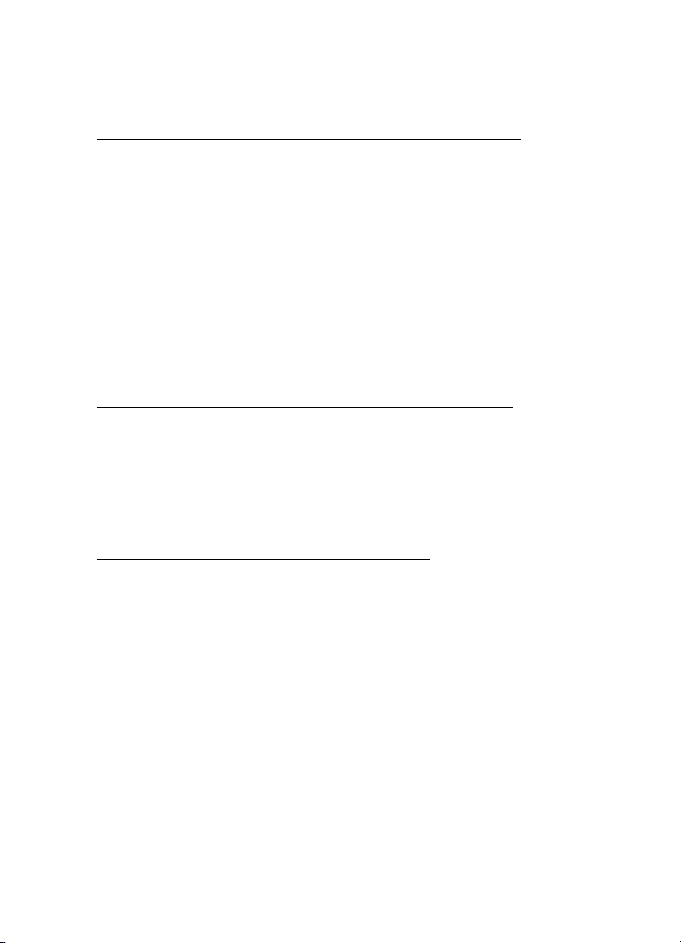
Einstellungen
Um einen Datenübertragungs-Kontakt zu löschen, wählen Sie den
Kontakt aus der Liste und dann Option. > Löschen.
Datenübertragung mit einem kompatiblen Gerät
Führen Sie die Synchronisation mithilfe der Bluetooth Funktechnik oder
einer Verbindung über ein Datenkabel durch. Das andere Gerät muss zu
diesem Zeitpunkt für den Empfang der Daten bereit sein.
Wählen Sie Menü > Einstellungen > Verbindungen > Datenübertrag.,
um die Datenübertragung zu starten, und wählen Sie dann den
Datenübertragungs-Kontakt aus der Liste. Beachten Sie dabei, dass die
Einträge Server-Synchro. und PC-Synchronisat. in diesem Fall nicht zur
Auswahl stehen. In Übereinstimmung mit den vorgenommenen
Einstellungen werden die ausgewählten Daten kopiert und
synchronisiert.
Synchronisation von einem kompatiblen PC aus
Um Daten aus dem Kalender, Notizen und Adressbucheinträge zu
synchronisieren, installieren Sie die Nokia PC Suite für Ihr Telefon auf
dem PC. Stellen Sie die Verbindung unter Verwendung der Bluetooth
Funktechnik oder eines USB-Datenkabels her und starten Sie die
Synchronisation vom PC aus.
Synchronisation von einem Server aus
Um zur Synchronisation einen Server im Internet zu verwenden, müssen
Sie sich bei einem Synchronisationsdienst anmelden. Weitere
Informationen zu den Einstellungen des Synchronisationsdienstes
erhalten Sie von Ihrem Diensteanbieter. Möglicherweise erhalten Sie die
Einstellungen als Konfigurationsmitteilung. Siehe Dienst zur
Konfiguration von Einstellungen auf S. 10 und Konfiguration auf S. 67.
Um die Synchronisation von dem Telefon aus zu starten, wählen Sie
Menü > Einstellungen > Verbindungen > Datenübertrag. > Server-
Synchro.. Je nachdem, welche Einstellungen gewählt wurden, wählen
Sie Synchronisat. wird gestartet oder Kopiervorgang wird gestartet.
Die erste Synchronisation oder die Wiederaufnahme einer
unterbrochenen Synchronisation kann bis zu 30 Minuten dauern.
63
Page 64

Einstellungen
USB-Datenkabel
Sie können ein USB-Datenkabel für die Datenübertragung zwischen
dem Telefon und einem kompatiblen PC verwenden. Das USBDatenkabel kann auch zusammen mit der Nokia PC Suite verwendet
werden.
Um das Telefon für die Datenübertragung oder das Drucken von Bildern
zu aktivieren, schließen Sie das Datenkabel an das Telefon an.
Bestätigen Sie die Meldung USB-Datenkab. angeschlossen. Modus
wählen. und wählen Sie anschließend eine der folgenden Optionen:
Nokia-Modus, um Daten mit einen PC auszutauschen, auf dem die
Nokia PC Suite installiert ist.
Druck und Medien, um das Telefon mit einem PC für die Synchronisation
unter Verwendung von Windows Media Player (Musik, Videos) zu
verbinden
Datenspeicher, um eine Verbindung zu einem PC herzustellen, auf dem
keine Nokia Software installiert ist und der das Telefon als
Datenspeicher verwendet.
Um den USB-Modus zu ändern, wählen Sie Menü > Einstellungen >
Verbindungen > USB-Datenkabel > Nokia-Modus, Druck und Medien
oder Datenspeicher.
■ Anruf
Wählen Sie Menü > Einstellungen > Anrufe und anschließend eine der
folgenden Optionen:
Rufumleitung, um ankommende Anrufe weiterzuleiten (Netzdienst).
Wenn Funktionen der Anrufsperre aktiv sind, können Sie Ihre Anrufe
unter Umständen nicht umleiten. Weitere Informationen finden Sie im
Abschnitt Anrufsperre unter Sicherheit auf Seite 68.
Rufannahme mit jeder Taste > Ein, um einen eingehenden Anruf durch
Drücken einer beliebigen Taste (mit Ausnahme der Ein-/Aus-Taste, der
Kamerataste, der linken und rechten Auswahltaste und der
Beendigungstaste) anzunehmen.
64
Page 65

Einstellungen
Automat. Wahlwiederholung > Ein, um das Telefon so einzustellen, dass
es nach einem erfolglosen Anrufversuch bis zu zehn Mal versucht, eine
Verbindung zur gewünschten Telefonnummer herzustellen.
Sprachdeutlichkeit > Aktiv, um die Sprachqualität, insbesondere in
einer lauten Umgebung, zu verbessern.
Kurzwahl > Ein, um die Namen und Telefonnummern zu wählen, die den
Kurzwahltasten 2 bis 9 zugewiesen sind, indem Sie die entsprechende
Zifferntaste gedrückt halten.
Anklopfen > Aktivieren, um vom Netz während eines aktiven Anrufs
über einen eingehenden Anruf informiert zu werden (Netzdienst). Siehe
Anklopfen auf Seite 28.
Kosten/Dauer anzeigen > Ein, um im Anschluss an einen Anruf kurz die
ungefähre Dauer und die Kosten des Anrufs anzuzeigen (Netzdienst).
Eigene Nummer senden > Ja, damit Ihre Telefonnummer an die Person
übertragen wird, die Sie anrufen (Netzdienst). Um die Einstellung des
Diensteanbieters zu verwenden, wählen Sie Netzabhängig.
Rufann. b. Aufklapp. > Ein, um eingehende Anrufe durch Öffnen des
Telefons zu beantworten.
Videoübertragung, um die Einstellungen für die Videonutzung
vorzunehmen.
■ Telefon
Wählen Sie Menü > Einstellungen > Telefon und anschließend eine der
folgenden Optionen:
Spracheinstellungen, um die im Display angezeigte Sprache für Ihr
Telefon festzulegen. Wählen Sie Display-Sprache. Wählen Sie
Automatisch, um die Sprache in Übereinstimmung mit den
Informationen auf der SIM-Karte auszuwählen. Um die Sprache für die
Wiedergabe von Sprachmitteilungen einzustellen, wählen Sie
Erkennungssprache. Weitere Informationen hierzu finden Sie unter
Nutzerunabhängige Sprachanwahl auf S. 27 und Sprachbefehle im
Abschnitt Persönliche Schnellzugriffe auf S. 57.
Speicherstatus, um den verwendeten und den verbleibenden
Speicherplatz des Telefonspeichers anzuzeigen.
65
Page 66

Einstellungen
Automatische Tastensperre, um die Tasten Ihres Telefons so einzustellen,
dass sie nach einer festgelegten Zeitspanne automatisch gesperrt
werden, wenn sich das Telefon in der Ausgangsanzeige befindet und
keine Funktion des Telefons verwendet wurde. Wählen Sie Ein und
stellen Sie den gewünschten Zeitraum ein.
Sicherheits-Tastensperre, um das Telefon so einzustellen, dass Sie beim
Aufheben der Tastensperre zur Eingabe des Sicherheitscodes
aufgefordert werden. Geben Sie den Sicherheitscode ein und wählen Sie
Ein.
Begrüßung, um einen Begrüßungstext zu verfassen, der beim
Einschalten des Telefons angezeigt wird.
Telefon-Updates, um die aktuelle Software anzuzeigen oder Software-
Updates herunterzuladen und zu installieren.
Netzmodus, um den Dualmodus (UMTS und GSM) bzw. UMTS oder GSM
auszuwählen. Sie können während eines aktiven Anrufs nicht auf diese
Funktion zugreifen.
Betreiberauswahl > Automatisch, um das Telefon so einzustellen, dass
es automatisch eines der in Ihrem Bereich verfügbaren Netze wählt.
Mithilfe von Manuell können Sie ein Netz wählen, das über ein
Roaming-Abkommen mit Ihrem heimischen Diensteanbieter verfügt.
Hilfetexte, um festzulegen, ob auf dem Telefon Hilfetexte angezeigt
werden.
Startmelodie > Ein, um festzulegen, dass beim Einschalten des Telefons
eine Melodie zu hören ist.
Aktion beim Zuklappen des Tel., um festzulegen, ob das Telefon beim
Schließen in die Ausgangsanzeige wechseln oder alle Programme
geöffnet halten soll.
Wählen Sie Flug-Anfrage > Ein, damit Sie bei jedem Einschalten des
Geräts gefragt werden, ob Sie das Flugprofil verwenden möchten. Im
Flugprofil sind alle Funkverbindungen deaktiviert. Verwenden Sie das
Flugprofil in Umgebungen, in denen Hochfrequenzemissionen zu
Störungen führen können.
66
Page 67

Einstellungen
■ Zubehör
Dieses Menü und die nachfolgenden Optionen werden nur angezeigt,
wenn an das Telefon ein kompatibles Zubehörgerät angeschlossen ist
oder war.
Wählen Sie Menü > Einstellungen > Zubehör. Wählen Sie ein
Zubehörgerät aus und je nach verbundenem Zubehörgerät eine der
folgenden Optionen:
Standardprofil, um das Profil auszuwählen, das automatisch aktiviert
werden soll, wenn Sie das entsprechende Zubehör anschließen.
Beleuchtung, um die Beleuchtung permanent auf Ein zu schalten.
Wählen Sie Automatisch, um die Beleuchtung für 15 Sekunden
einzuschalten, nachdem eine Taste gedrückt wurde.
■ Konfiguration
Sie können Einstellungen für Ihr Telefon konfigurieren, die für das
einwandfreie Funktionieren bestimmter Dienste erforderlich sind. Sie
können diese Einstellungen auch von Ihrem Diensteanbieter erhalten.
Siehe Dienst zur Konfiguration von Einstellungen auf Seite 10.
Wählen Sie Menü > Einstellungen > Konfiguration und anschließend
eine der folgenden Optionen:
Standard-Konfig.- einstellungen, um die im Telefon gespeicherten
Diensteanbieter anzuzeigen. Um die Konfigurationseinstellungen des
Diensteanbieters als Standardeinstellungen festzulegen, wählen Sie
Option. > Als Standard.
Standard in allen Progr. aktivieren, um die
Standardkonfigurationseinstellungen für unterstützte Programme zu
aktivieren.
Bevorzugter Zugangspunkt, um die gespeicherten Zugangspunkte
anzuzeigen. Navigieren Sie zu einem Zugangspunkt und wählen Sie
Option. > Details, um den Namen des Diensteanbieters, die
Übertragungsart und den Paketdatenzugangspunkt bzw. die GSMEinwählnummer anzuzeigen.
Support-Seite des Anbieters öffnen, um die Konfigurationseinstellungen
von Ihrem Diensteanbieter herunterzuladen.
67
Page 68

Einstellungen
Eigene Konfigurationseinstellungen, um neue persönliche Konten für
verschiedene Dienste manuell hinzuzufügen und zu aktivieren oder zu
löschen. Um ein neues persönliches Konto hinzuzufügen, wenn noch
keines hinzugefügt wurde, wählen Sie Hinzufüg.. Andernfalls wählen
Sie Option. > Neu hinzufügen. Wählen Sie den Diensttyp aus und geben
Sie die erforderlichen Parameter ein. Die Parameter sind je nach
ausgewähltem Diensttyp unterschiedlich. Um ein persönliches Konto zu
löschen oder zu aktivieren, blättern Sie zu dem gewünschten Konto und
wählen Option. > Löschen oder Aktivieren.
■ Sicherheit
Wenn Sicherheitsfunktionen (z. B. Anrufsperre, Anrufe nur an geschlossene
Benutzergruppen und Rufnummernbeschränkung), die Anrufe beschränken,
verwendet werden, können möglicherweise noch Notrufe an die in Ihr Gerät
einprogrammierte offizielle Notrufnummer getätigt werden.
Wählen Sie Menü > Einstellungen > Sicherheit und anschließend eine
der folgenden Optionen:
PIN-Code-Abfrage und UPIN-Code-Abfrage, um das Telefon so
einzustellen, dass Sie beim Einschalten des Telefons immer zur Eingabe
des PIN- oder UPIN-Codes aufgefordert werden. Einige SIM-Karten
lassen das Ausschalten der Code-Abfrage nicht zu.
PIN2-Code abfragen, um auszuwählen, ob die Eingabe des PIN2-Codes
für bestimmte Telefonfunktionen erforderlich ist, die durch diesen Code
geschützt sind. Einige SIM-Karten lassen das Ausschalten der CodeAbfrage nicht zu.
Anrufsperre, um ein- und ausgehende Anrufe auf Ihrem Telefon zu
begrenzen (Netzdienst). Sie müssen ein Passwort für die Sperre
eingeben.
Rufnummernbeschränkung, wenn die abgehenden Anrufe auf
bestimmte Telefonnummern beschränkt werden sollen, sofern diese
Funktion von Ihrer SIM-Karte unterstützt wird. Wenn die
Rufnummernbeschränkung aktiviert ist, können GPRS-Verbindungen
ausschließlich beim Versenden von Kurzmitteilungen über eine GPRSVerbindung hergestellt werden. In diesem Fall muss die Telefonnummer
68
Page 69

Galerie
des Empfängers und die Nummer der Kurzmitteilungszentrale in der
Liste der Rufnummernbeschränkungen aufgeführt werden.
Geschlossene Benutzergruppe, um eine Gruppe anzugeben, die Sie
anrufen bzw. von der Sie angerufen werden können (Netzdienst).
Sicherheitsstufe > Telefon, um festzulegen, dass das Telefon den
Sicherheitscode anfordern soll, sobald eine neue SIM-Karte in das
Telefon eingesetzt wird. Wenn Sie Speicher wählen, werden Sie zur
Eingabe des Sicherheitscodes aufgefordert, wenn der Speicher der SIMKarte ausgewählt ist und Sie den verwendeten Speicher ändern
möchten.
Zugriffscodes, um den Sicherheitscode, PIN-Code, UPIN-Code, PIN2Code oder das Sperrpasswort zu ändern.
Verwendeter Code, um auszuwählen, ob der PIN-Code oder der UPINCode aktiviert sein soll.
Zertifikate der Zertifizier.-stelle oder Benutzerzertifikate, um die Liste
der Autorisierungs- und Benutzerzertifikate anzuzeigen, die auf Ihr
Telefon heruntergeladen wurden. Siehe Zertifikate auf Seite 97.
Einstellungen für Sicherheitsmodul, um Details Sicherh.modul
anzuzeigen. Wählen Sie dazu Modul-PIN-Abfrage oder ändern Sie die
Modul- und Signatur-PIN. Siehe Zugriffscodes auf Seite 9.
■ Zurücksetzen auf Werkseinstellungen
Zum Wiederherstellen bestimmter Menüeinstellungen auf die
ursprünglichen Werte wählen Sie Menü > Einstellungen > Werkseinst.
wd.. Geben Sie den Sicherheitscode ein. Wenn Sie noch keinen Passcode
erstellt haben, werden Sie vom Telefon aufgefordert, einen Code zu
erstellen. Die Namen und Telefonnummern, die Sie im Adressbuch
gespeichert haben, werden nicht gelöscht.
10. Galerie
In diesem Menü können Sie Bilder, Videoclips,
Musikdateien, Themen, Grafiken, Klingeltöne, Aufnahmen
und empfangene Dateien verwalten. Dateien werden im Telefonspeicher
69
Page 70

Galerie
oder auf einer eingelegten microSD-Speicherkarte gespeichert und
unter Umständen in Ordnern verwaltet.
Das Telefon unterstützt ein Digital Rights Management-System (DRM),
um empfangene Inhalte zu schützen. Prüfen Sie stets die
Nutzungsrechte aller Inhalte und Aktivierungsschlüssel, bevor Sie diese
empfangen, da für sie Gebühren erhoben werden könnten.
Das Kopieren, Ändern, Übertragen oder Weiterleiten bestimmter Bilder sowie von
Musik (inklusive Klingeltöne) und anderen Inhalten kann aufgrund von
Urheberrechten verboten sein.
Um eine Liste der Ordner anzuzeigen, wählen Sie Menü > Galerie.
Um eine Liste der für einen Ordner verfügbaren Optionen anzuzeigen,
wählen Sie einen Ordner > Option..
Um eine Liste der Dateien eines Ordners anzuzeigen, wählen Sie einen
Ordner > Öffnen.
Um eine Liste der für eine Datei verfügbaren Optionen anzuzeigen,
wählen Sie eine Datei > Option..
Um beim Verschieben einer Datei die Ordner anzuzeigen, die sich auf der
Speicherkarte befinden, wählen Sie die Speicherkarte aus und drücken
Sie auf die rechte Navigationstaste.
■ Drucken von Bildern
Ihr Gerät unterstützt Nokia XPressPrint. Stellen Sie die
Verbindung zu einem kompatiblen Drucker unter Verwendung eines
Datenkabels her. Sie können das Bild ebenfalls über die Bluetooth
Funkverbindung an einen Drucker senden, der Bluetooth Funktechnik
unterstützt. Siehe Verbindungen auf Seite 59.
Sie können nur Bilder im JPEG-Format drucken. Die mit der Kamera
aufgenommenen Bilder werden automatisch im JPEG-Format
gespeichert.
Wählen Sie die zu druckenden Bilder und dann Option. > Drucken.
70
Page 71

Push-to-talk
11. Push-to-talk
Wählen Sie Menü > Push-to-talk.
Push-to-talk (PTT) ist ein wechselseitiger Funkdienst, der
über ein GPRS-Mobilfunknetz bezogen wird (Netzdienst).
■ PTT-Kanäle
Ein PTT-Kanal umfasst eine Gruppe von Personen (zum Beispiel Freunde
oder ein Arbeitsteam), die auf eine Einladung hin an dem Kanal
teilnehmen. Wenn Sie einen Kanal anrufen, hören alle Mitglieder des
Kanals das Gespräch gleichzeitig.
Es gibt drei verschiedene Typen von PTT-Kanälen:
Öffentlicher Kanal: Jedes Mitglied des Kanals kann weitere Teilnehmer
einladen.
Privater Kanal: Die Teilnahme ist nur auf Einladung der Person hin
möglich, die den Kanal eingerichtet hat.
Geschlossene Kanäle: Permanent verfügbare Kanäle, die vom
Diensteanbieter bereitgestellt werden.
Sie können den Status für jeden Kanal auf Aktiv oder Inaktiv setzen.
Die Anzahl der aktiven Kanäle sowie die Anzahl der Mitglieder pro Kanal
ist beschränkt. Weitere Informationen hierzu erhalten Sie von Ihrem
Diensteanbieter.
Erstellen eines Kanals
Um einen Kanal hinzuzufügen, wählen Sie Menü > Push-to-talk >
Kanal hinzufügen und geben Sie die Einstellungen in das Formularfeld
ein:
Kanalname: Geben Sie einen Namen für den neuen Kanal ein.
Kanalstatus: Wählen Sie Aktiv, um den Kanal zu aktivieren oder Inaktiv,
um ihn zu deaktivieren.
Kurzname im Kanal: Geben Sie Ihren Kurznamen ein, der für den neuen
Kanal verwendet werden soll.
Kanalsicherheit: > Öffentlicher Kanal oder Privater Kanal.
71
Page 72

Push-to-talk
Bild: Wählen Sie Ändern und dann ein Bild aus der Galerie oder die
Option Standardgrafik, um eine Grafik für den neuen Kanal anzugeben.
Um eine Einladung zur Teilnahme am Kanal zu senden, wählen Sie Ja,
wenn Sie vom Telefon dazu aufgefordert werden. Der Empfänger der
Einladung wird zur Mitgliederliste des Kanals hinzugefügt, sobald die
Einladung angenommen wurde. Um weitere Einladungen zu senden,
wählen Sie Menü > Push-to-talk > Kanalliste, einen Kanal und
Option. > Einladung senden. Senden Sie die Einladungen als
Kurzmitteilung.
Um einen geschlossenen Kanal hinzuzufügen, wählen Sie Menü > Push-
to-talk > Kanal hinzufügen > Option. > Adr. manuell änd.. Geben Sie die
von Ihrem Diensteanbieter bereitgestellte Kanaladresse: ein.
Empfangen von Einladungen
1. Wenn Sie per Kurzmitteilung eine Einladung zu einem Kanal
erhalten, wird Kanaleinladung empfangen: angezeigt.
2. Um den Kurznamen der Person, die die Einladung gesendet hat, und
die Kanaladresse anzuzeigen, wenn es sich bei dem Kanal nicht um
einen privaten Kanal handelt, wählen Sie Zeigen.
3. Um den Kanal zu Ihrem Telefon hinzuzufügen, wählen Sie Speich..
4. Um den Status des Kanals festzulegen, wählen Sie Aktiv oder Inaktiv.
Um eine Einladung abzulehnen, wählen Sie Ende > Ja oder Zeigen >
Löschen > Ja.
■ Ein- und Ausschalten von PTT
Um eine Verbindung mit dem PTT-Dienst herzustellen, wählen Sie
Menü > Push-to-talk > PTT aktivieren. Alternativ könne Sie die
Sprechtaste drücken. zeigt an, dass eine PTT-Verbindung hergestellt
wurde. zeigt dagegen an, dass der Dienst vorübergehend nicht
verfügbar ist. Wenn Sie auf dem Telefon Kanäle hinzugefügt haben,
werden Sie automatisch in die aktiven Kanäle aufgenommen.
Sie können der PTT-Taste eine Standardfunktion zuweisen, um die
Kanalliste oder die Liste der Teilnehmer zu öffnen bzw. um einen
bestimmten Kanal oder Teilnehmer aufzurufen. Siehe PTT-Einstellungen
auf Seite 76.
72
Page 73

Push-to-talk
Um die Verbindung zum PTT-Dienst zu trennen, wählen Sie PTT
deaktivieren.
■ Tätigen und Empfangen von PTT-Gesprächen
Warnung: Halten Sie das Gerät nicht an Ihr Ohr, wenn der Lautsprecher
verwendet wird, da die Lautstärke sehr hoch werden kann.
Um einen Kanal anzurufen, um ein Zweiergespräch zu tätigen oder um
das Gespräch an mehrere Kontakte zu richten, müssen Sie die PTT-Taste
gedrückt halten, während Sie sprechen. Um die Antwort auf Ihren
Gesprächsbeitrag zu hören, lassen Sie die PTT-Taste los.
Sie können den Login-Status der Kontakte gegebenenfalls überprüfen,
indem Sie Menü > Push-to-talk > Teilnehmerliste wählen. Ob dieser
Dienst verfügbar ist, hängt von Ihrem Netzbetreiber ab. Zudem ist dieser
Dienst nur für Teilnehmer verfügbar, die Sie abonniert haben. Um einen
Teilnehmer zu abonnieren, wählen Sie Option. >Kontakt abonnier. oder
Markierte abonn., wenn bereits ein oder mehrere Teilnehmer markiert
sind.
oder zeigt an, dass die Person nicht verfügbar oder unbekannt
ist.
zeigt an, dass die Person nicht gestört werden möchte, aber
Rückrufanfragen empfangen kann. gibt an, dass die Person PTT
nicht eingeschaltet hat.
An Kanäle gerichtete Anrufe
Um einen Anruf an einen Kanal zu richten, wählen Sie im PTT-Menü die
Option Kanalliste, blättern zum gewünschten Kanal und halten die PTT-
Taste gedrückt.
Tätigen von Zweiergesprächen
Um über die Liste der Teilnehmer, der Sie die PTT-Adresse hinzugefügt
haben, ein Zweiergespräch zu starten, wählen Sie Adressbuch > Namen
oder Menü > Push-to-talk > Teilnehmerliste. Navigieren Sie zu einem
Teilnehmer und halten Sie die PTT-Taste gedrückt.
Um ein Zweiergespräch über die Liste der PTT-Kanäle zu starten, wählen
Sie Kanalliste, navigieren zu dem gewünschten Kanal und wählen Teiln..
73
Page 74

Push-to-talk
Navigieren Sie zum gewünschten Teilnehmer und halten Sie die PTTTaste gedrückt.
Um ein Zweiergespräch über die Liste der eingegangenen
Rückrufanfragen zu starten, wählen Sie Rückrufanfragen. Navigieren
Sie zum gewünschten Kurznamen und halten Sie die PTT-Taste
gedrückt.
Anrufen mehrerer PTT-Teilnehmer
Sie können mehrere PTT-Kontakte aus der Kontaktliste anrufen. Die
Empfänger erhalten einen eingehenden Anruf und müssen zur
Teilnahme am Gespräch den Anruf annehmen. Sofern diese Funktion
von Ihrem Netzbetreiber unterstützt wird, können Sie auch Kontakte
wählen, für die nur eine Telefonnummer, aber keine PTT-Nummer
verfügbar ist. Weitere Informationen erhalten Sie von Ihrem
Netzbetreiber.
1. Wählen Sie Menü > Push-to-talk > Teilnehmerliste und markieren
Sie die gewünschten Teilnehmer.
2. Halten Sie die PTT-Taste gedrückt, um das Gespräch zu beginnen. Die
Teilnehmer werden im Display angezeigt, sobald Sie an dem
Gespräch teilnehmen.
3. Halten Sie zum Sprechen die PTT-Taste gedrückt. Lassen Sie die
Sprechtaste los, um die Antworten zu hören.
4. Drücken Sie auf die Beendigungstaste, um das Gespräch zu beenden.
Empfangen von PTT-Gesprächen
Ein kurzer Signalton weist auf einen eingehenden PTT-Anruf hin.
Informationen wie der Kanal, die Telefonnummer oder der Kurzname des
Anrufers werden angezeigt (Netzdienst).
Sie können ein eingehendes Zweiergespräch annehmen oder ablehnen,
wenn Sie das Telefon so eingestellt haben, dass Sie über eingehende
Zweiergespräche informiert werden möchten.
Wenn Sie die PTT-Taste gedrückt halten, während der Anrufer spricht,
hören Sie einen Warteschlangenton und Warteschl. wird angezeigt.
Halten Sie die PTT-Taste gedrückt und warten Sie, bis die andere Person
zu sprechen aufhört. Dann können Sie direkt sprechen.
74
Page 75

Push-to-talk
■ Rückrufanfragen
Wenn Sie bei einem Zweiergespräch keine Antwort erhalten, können Sie
der Person eine Rückrufanfrage senden.
Senden einer Rückrufanfrage
Sie haben folgende Möglichkeiten, eine Rückrufanfrage zu senden:
Um eine Rückrufanfrage über die Teilnehmerliste im Menü Push-to-talk
zu senden, wählen Sie Teilnehmerliste. Navigieren Sie zu einem
Teilnehmer und wählen Sie Option. > PTT-Rückr.b. send..
Um eine Rückrufanfrage über das Adressbuch zu senden, suchen Sie
nach dem gewünschten Kontakt und wählen Sie Details. Navigieren Sie
zu einer PTT-Adresse und wählen Sie Option. > PTT-Rückr.b. send..
Um eine Rückrufanfrage über die Kanalliste im PTT-Menü zu senden,
wählen Sie Kanalliste und navigieren zum gewünschten Kanal. Wählen
Sie Teiln., navigieren Sie zu dem gewünschten Teilnehmer und wählen
Sie Option. > PTT-Rückr.b. send..
Um eine Rückrufanfrage über die Rückrufanfrage-Liste im Menü Push-
to-talk zu senden, wählen Sie Rückrufanfragen. Navigieren Sie zu einem
Teilnehmer und wählen Sie Option. > PTT-Rückr.b. send..
Beantworten von Rückrufanfragen
Wenn Ihnen jemand eine Rückrufanfrage sendet, wird in der
Ausgangsanzeige Rückrufbitte empfangen angezeigt.
Öffnen Sie die Liste der Rückrufanfragen, indem Sie Zeigen wählen. Die
Liste der Kurznamen der Personen, die Ihnen Rückrufanfragen gesendet
haben, wird angezeigt.
Um ein Zweiergespräch zu tätigen, wählen Sie die Anfrage und halten
die PTT-Taste gedrückt.
Um dem Absender mit einer Rückrufanfrage zu antworten, wählen Sie
Option. > PTT-Rückr.b. send..
Um die Rückrufanfrage zu löschen, wählen Sie Löschen.
Um einen neuen Teilnehmer zu speichern oder die PTT-Adresse aus einer
erhaltenen Rückrufanfrage zu einem Teilnehmer hinzuzufügen, wählen
Sie Option. > Speichern unter oder Zu Eintrag hinzuf..
75
Page 76

Push-to-talk
■ Hinzufügen von Kontakten für Zweiergespräche
Sie haben folgende Möglichkeiten, die Namen der Personen zu
speichern, mit denen Sie häufig per Zweiergespräch in Kontakt treten.
Um eine PTT-Adresse zu einem Namen aus dem Adressbuch
hinzuzufügen, suchen Sie nach dem gewünschten Kontakt und wählen
Sie Details > Option. > Detail hinzufügen > PTT-Adresse. Ein Teilnehmer
wird nur dann in der Liste der PTT-Teilnehmer angezeigt, wenn seine
PTT-Adresse eingegeben wurde.
Um einen Teilnehmer zu der Liste der PTT-Teilnehmer hinzuzufügen,
wählen Sie Menü > Push-to-talk > Teilnehmerliste > Option. >
Teilnehmer hinzuf..
Um einen Teilnehmer aus der Kanalliste hinzuzufügen, stellen Sie eine
Verbindung zum PTT-Dienst her, wählen Kanalliste und blättern zum
gewünschten Kanal. Wählen Sie Teiln., navigieren Sie zu dem
Teilnehmer, dessen Informationen Sie speichern möchten, und wählen
Sie Option.. Um einen neuen Teilnehmer hinzuzufügen, wählen Sie
Speichern unter. Um eine PTT-Adresse zu einem Namen im Adressbuch
hinzuzufügen, wählen Sie Zu Eintrag hinzuf..
■ PTT-Einstellungen
Wählen Sie Menü >Push-to-talk > PTT-Einstellungen.
Wählen Sie Zweiergespräche > Ein, um das Telefon so einzustellen, dass
der Eingang von Zweiergesprächen zugelassen wird. Wenn Sie
Zweiergespräche tätigen, jedoch nicht empfangen möchten, wählen Sie
Aus. Der Diensteanbieter stellt unter Umständen Dienste bereit, die
diese Einstellungen überschreiben. Wenn Sie über eingehende
Zweiergespräche mit einem Klingelton benachrichtigt werden möchten,
wählen Sie Benachrichtigen.
Wählen Sie Stand.funkt. PTT-Tast., um die PTT-Taste mit folgenden
Funktionen zu belegen: Teiln.liste öffnen, Kanalliste öffnen, Teiln./
Gruppe anruf.. Wählen Sie einen Teilnehmer, eine Gruppe oder PTTKanal anruf. und anschließend einen Kanal aus. Wenn Sie die PTT-Taste
gedrückt halten, wird die ausgewählte Funktion ausgeführt.
76
Page 77

Push-to-talk
Wählen Sie Eigenen Login-Status anzeigen, um die Übertragung des
Login-Status zu aktivieren oder zu deaktivieren.
Wählen Sie PTT-Status beim Einschalten > Ja oder Bestätigung nötig,
um festzulegen, ob beim Einschalten des Telefons automatisch eine
Verbindung zum PTT-Dienst hergestellt wird.
Push-to-talk im Ausl., um den PTT-Dienst ein- oder auszuschalten, wenn
das Telefon außerhalb des Heimnetzes verwendet wird.
Wählen Sie Eigene PTT-Adresse senden > Nein, um die Übertragung
Ihrer PTT-Adresse bei Kanal- und Zweiergesprächen zu deaktivieren.
■ Konfigurationseinstellungen
Möglicherweise erhalten Sie die Einstellungen für das Herstellen einer
Verbindung zum Dienst von Ihrem Diensteanbieter. Siehe Dienst zur
Konfiguration von Einstellungen auf Seite 10. Sie können die
Einstellungen auch manuell eingeben. Siehe Konfiguration auf Seite 67.
Zum Auswählen der Einstellungen für Verbindungen zu diesem Dienst
wählen Sie Menü > Push-to-talk > Konfigurationseinstellungen.
Wählen Sie eine der folgenden Optionen:
Konfiguration, um einen Diensteanbieter auszuwählen, Standard oder
Eigene Konfigurat. für den PTT-Dienst. Es werden nur die
Konfigurationen angezeigt, die den PTT-Dienst unterstützen.
Account, um aus den aktiven Konfigurationseinstellungen ein PTT-
Dienstkonto auszuwählen.
Weitere Parameter sind PTT-Benutzername, Standard-Kurzname, PTT-
Passwor t, Domain und Serveradresse.
■ Internet
Wählen Sie Menü > Push-to-talk > Internet, um auf die Internetseite
Ihres PTT-Anbieters zuzugreifen.
77
Page 78

Medien
12. Medien
Beachten Sie alle geltenden Gesetze sowie die örtlichen
kulturellen Gepflogenheiten und verletzen Sie nicht die Privatsphäre
und Rechte anderer, wenn Sie Videoclips oder Bilder aufnehmen. Dies
schließt Urheberschutzrechte ein.
Mit der in das Telefon integrierten 1,3-Megapixel-Kamera können Sie
fotografieren und Live-Videoclips aufzeichnen. Die Kamera erstellt
Fotos im JPG-Format und Videoclips im 3GPP-Format. Die Kameralinse
befindet sich auf der Vorderseite des Telefons. Das Farbdisplay dient als
Sucher.
■ Kamera
Beachten Sie alle geltenden Gesetze sowie die örtlichen kulturellen
Gepflogenheiten und verletzen Sie nicht die Privatsphäre und Rechte anderer,
wenn Sie Videoclips oder Bilder aufnehmen. Dies schließt Urheberschutzrechte
ein.
Die Kamera erstellt Fotos im JPG-Format und Videoclips im 3GPPFormat. Die Kameralinse befindet sich auf der Vorderseite des Telefons.
Das Farbdisplay dient als Sucher.
Aufnehmen von Fotos
Um den Kamerasucher zu öffnen, wählen Sie Menü > Medien > Kamera.
Sie können Fotos auch mit dem zugeklappten Telefon aufnehmen.
Drücken Sie dazu auf die linke oder rechte Auswahltaste und wählen Sie
dann Kamera.
Um das Bild zu vergrößern oder zu verkleinern, drücken Sie
entsprechend auf die Lauter- oder die Leiser-Taste.
Um ein Bild aufzunehmen, wählen Sie Auslöser oder drücken Sie auf die
Kamerataste. Das Telefon speichert die Bilder auf der Speicherkarte.
Wählen Sie Option. und dann Nachtmodus ein, wenn Sie Aufnahmen in
dämmrigem Licht machen, Selbstauslöser ein, um den Selbstauslöser zu
aktivieren, oder Bildfolge ein, um Bilder in schneller Folge aufzunehmen.
Mit der größten Bildeinstellung können 3 Bilder hintereinander
78
Page 79

Medien
aufgenommen werden. Bei den anderen Größeneinstellungen sind 8
Bilder möglich.
Wählen Sie Option. > Einstellungen >Bildvorschau-Zeitdauer und
geben Sie an, wie lange die aufgenommenen Bilder im Display angezeigt
werden sollen. Wählen Sie im Vorschaumodus Zurück, um ein weiteres
Bild aufzunehmen oder Senden, um das Bild als Multimedia-Mitteilung
zu senden.
Dieses Gerät unterstützt bei der Aufnahme von Bildern eine Auflösung von
1024 x 1280 Pixel.
Selbstporträts
Um ein Selbstporträt aufzunehmen, wählen Sie Menü > Medien >
Kamera und schließen Sie das Telefon. Um ein Bild aufzunehmen,
drücken Sie auf die Kamerataste. Öffnen Sie das Telefon, wenn Sie das
Foto sehen möchten.
Optionen für Kamera und Video
Um einen Filter für die Kamera zu verwenden, wählen Sie Option. >
Effekte > Normal, Graustufen, Sepia, Negativ.
Um die Kamera- und Videoeinstellungen zu ändern, wählen Sie
Option. > Einstellungen.
■ Video
Sie können Videoclips im 3GPP-Format aufnehmen. Die Aufnahmezeit
hängt von der Länge des Videoclips und den gewählten
Qualitätseinstellungen ab.
Die Länge und die Dateigröße des Clips kann entsprechend der
gewählten Qualität und des verfügbaren Speichers unterschiedlich sein.
Um die Qualität für die Videoclips festzulegen, wählen Sie Menü >
Medien > Video > Option. > Einstellungen >Videoclip-Qualität > Gut,
Normal oder Einfach.
Um die maximale Dateigröße festzulegen, wählen Sie Menü > Medien >
Video > Option. > Einstellungen > Länge der Videoclips. Standard
bedeutet, dass die Dateigröße so begrenzt wird, dass Sie die Clips in
einer Multimedia-Mitteilung senden können (die Größe von
Multimedia-Mitteilungen kann zwischen einzelnen Geräten variieren).
79
Page 80

Medien
Maximum bedeutet, dass der gesamte verfügbare Speicherplatz
verwendet werden kann. Der verfügbare Speicherplatz hängt davon ab,
wo der Videoclip gespeichert wird.
Aufnehmen eines Videoclips
Wählen Sie Menü > Medien > Video >Aufnehm.. Sie können ebenfalls
die Kamerataste gedrückt halten. Um die Aufnahme zu unterbrechen,
wählen Sie Pause und um sie fortzusetzen, wählen Sie Fortfahr.. Zum
Beenden der Aufnahme wählen Sie Stopp. Das Telefon speichert die
Aufnahme unter Galerie > Videoclips.
Um das Bild zu vergrößern oder zu verkleinern, drücken Sie die
Lautstärketaste nach oben oder unten oder navigieren Sie nach links
oder rechts.
■ Musik-Player
Das Telefon verfügt über einen integrierten Musik-Player zum Abspielen
von Musikstücken, Aufnahmen und anderen Sounddateien, die Sie mit
dem Nokia Audio Manager auf das Telefon übertragen haben. Siehe Die
Nokia PC Suite auf Seite 99.
Musikdateien die im Telefonspeicher oder in einem Ordner der
Speicherkarte gespeichert sind, werden automatisch erkannt und zur
Standardliste der Musiktitel hinzugefügt.
Um den Musik-Player zu öffnen, wählen Sie Menü > Medien > Musik-
Player.
Abspielen von Musiktiteln
Warnung: Genießen Sie Musik in mäßiger Lautstärke. Wenn Sie Ihr
Gehör ständig großer Lautstärke aussetzen, kann es geschädigt werden.
Halten Sie das Gerät nicht an Ihr Ohr, wenn der Lautsprecher verwendet
wird, da es sehr laut werden kann.
Verwenden Sie zur Bedienung des Musik-Players die Tasten des Telefons
oder die virtuellen Tasten im Display.
Wenn Sie das Menü Musik-Player öffnen, werden Informationen zum
ersten Musiktitel der Standardliste angezeigt. Wählen Sie zum
Abspielen des Titels .
80
Page 81

Medien
Verwenden Sie zum Regulieren der Lautstärke die Lautstärketasten an
der Seite des Telefons.
Wählen Sie , um den Player anzuhalten.
Halten Sie die Beendigungstaste gedrückt, um die Wiedergabe zu
beenden.
Zum Anfang des nächsten Musiktitels springen Sie mit . Zum
Anfang des vorigen Musiktitels springen Sie mit .
Zum Zurückspulen des aktuellen Titels halten Sie gedrückt. Zum
Vorspulen des aktuellen Titels halten Sie gedrückt. Lassen Sie die
Taste an der gewünschten Position los.
Musik-Player-Optionen
Im Menü Musik-Player stehen folgende Kategorien für Musiktitel zur
Verfügung:
Alle Titel, um alle Musiktitel anzuzeigen.
Titellisten, um neue Wiedergabelisten zu erstellen, den aktuell
wiedergegebenen Musiktitel anzuzeigen, kürzlich hinzugefügte
Wiedergabelisten oder Titel anzuzeigen, nach häufig wiedergegebenen
Titeln zu suchen und um alle Wiedergabelisten anzuzeigen.
Interpreten, um alle Musiktitel nach dem Künstlernamen anzuzeigen.
Alben, um Musiktitel nach Alben anzuzeigen.
Genres, um Musiktitel nach Genres anzuzeigen.
Videos, um eine Liste der Musikvideos anzuzeigen.
Einstellungen
Im Menü Einstellungen können die folgenden Optionen verfügbar sein:
Zufallswiedergabe, um Musiktitel in zufälliger Reihenfolge
wiederzugeben.
Wiederholen, um den aktuell wiedergegebenen Titel oder alle Titel zu
wiederholen oder um die Wiederholung von Titeln zu deaktivieren.
Medien-Klangregler, um die Liste der Klangregler-Voreinstellungen zu
öffnen. Siehe Klangregler auf Seite 83.
81
Page 82

Medien
3D-Klang, um die Audioausgabe des Telefons durch einen breiteren
Stereo-Klang zu verbessern.
Weitere Optionen
Musik-Pl. öffnen, um zum Hauptmenü des Musik-Players zu wechseln.
Aktuelle Titel, um den aktuell wiedergegebenen Titel anzuzeigen.
In Titelliste, um den aktuell wiedergegebenen Titel zu der
Wiedergabeliste Favoriten hinzuzufügen.
Downloads, um Musik aus dem Internet herunterzuladen.
Webseite, um zum Browser zu wechseln.
Ton aus, um die Audioausgabe stumm zu schalten.
Absp. üb. Bl.-tooth, um ein Bluetooth Audiogerät anzuschließen und zur
Musikwiedergabe über eine Bluetooth Funkverbindung zu verwenden.
■ Sprachaufzeichnung
Sie haben die Möglichkeit, gesprochene Wörter, Töne oder einen aktiven
Anruf aufzuzeichnen und in der Galerie zu speichern. Auf diese Weise
können Sie einen Namen und eine Telefonnummer aufzeichnen und
diese dann zu einem späteren Zeitpunkt notieren.
Die Aufnahmefunktion kann nicht verwendet werden, wenn eine Datenanrufoder eine GPRS-Verbindung aktiv ist.
Aufzeichnungen
1. Wählen Sie Menü > Medien > Sprachaufz..
Um die Symbole im Display , oder zu verwenden,
navigieren Sie nach links oder rechts zur gewünschten Funktion und
wählen sie aus.
2. Zum Starten der Aufzeichnung wählen Sie . Um die Aufzeichnung
während eines Anrufs zu starten, wählen Sie Option. > Aufnehmen.
Während Sie einen Anruf aufzeichnen, hören alle
Gesprächsteilnehmer einen leisen Signalton. Halten Sie das Telefon
während der Aufzeichnung ganz normal an Ihr Ohr. Zum Anhalten
der Aufzeichnung wählen Sie .
82
Page 83

Organizer
3. Um die Aufzeichnung zu beenden, wählen Sie . Die Aufzeichnung
wird unter Galerie > Aufnahmen gespeichert.
Zum Anhören der letzten Aufzeichnung wählen Sie Option. > Letzte
Aufn. wdh..
Zum Senden der letzten Aufzeichnung wählen Sie Option. > Letzte
Aufn. send..
Um eine Liste der Aufzeichnungen in der Galerie anzuzeigen, wählen
Sie Option. > Alle Aufnahmen > Aufnahmen.
■ Klangregler
Sie können einzelne Frequenzbereiche verstärken oder abschwächen
und so die Klangfarbe der Musikwiedergabe ändern.
Wählen Sie Menü > Medien > Klangregler.
Um eine Klangregler-Voreinstellung zu aktivieren, navigieren Sie zu
einer der Voreinstellungen und wählen Aktivier..
Um eine ausgewählte Voreinstellung anzuzeigen, zu bearbeiten oder
umzubenennen, wählen Sie Option. > Zeigen, Ändern oder
Umbenennen. Nicht alle Voreinstellungen können bearbeitet oder
umbenannt werden.
■ Stereo-Expander
Der Stereo-Expander verbessert durch einen breiteren Stereo-Klang die
Audioausgabe des Telefons. Um die Einstellungen zu ändern, wählen Sie
Menü > Medien > 3D-Klang.
13. Organizer
■ Wecker
Sie können das Telefon so einstellen, dass zu einer bestimmten Uhrzeit
ein Wecksignal ertönt. Wählen Sie Menü > Organizer > Wecker.
Wählen Sie zum Einstellen des Weckers Weckzeit und geben Sie die
Weckzeit ein. Um die Weckzeit zu ändern, wenn sie bereits festgelegt
ist, wählen Sie Ein.
83
Page 84

Organizer
Um das Telefon so einzustellen, dass es Sie an bestimmten
Wochentagen weckt, wählen Sie Weckwiederholung.
Wählen Sie Weckton:, um einen Weckton zu wählen.
Zum Auswählen der Zeiteinstellung für die Schlummerfunktion wählen
Sie Zeiteinstellung für Schlummerfunkt. und geben die gewünschte
Uhrzeit ein.
Ausschalten des Wecktons
Es ertönt auch dann ein Weckton, wenn das Telefon ausgeschaltet war.
Zum Ausschalten des Alarms wählen Sie Stopp. Wenn Sie den Weckton
eine Minute ertönen lassen oder Später wählen, wird der Weckton für
die Zeit ausgesetzt, die Sie unter Zeiteinstellung für Schlummerfunkt.
festgelegt haben, und ertönt dann erneut.
Wenn der Erinnerungszeitpunkt erreicht wird, während das Gerät ausgeschaltet
ist, schaltet es sich selbsttätig ein und lässt den Erinnerungston erklingen. Wenn
Sie Später wählen, schaltet sich das Gerät aus und dann erneut ein, wenn die Zeit
für die Schlummerfunktion abgelaufen ist. Wenn Sie Stopp auswählen, erscheint
eine Abfrage, ob Sie das Gerät für Anrufe aktivieren möchten. Wählen Sie Nein,
wenn Sie das Gerät ausschalten wollen, oder Ja, damit Sie Anrufe tätigen und
entgegennehmen können. Wählen Sie nicht Ja, wenn es durch den Einsatz von
Mobiltelefonen zu Störungen kommen oder Gefahr entstehen kann.
■ Kalender
Wählen Sie Menü > Organizer > Kalender.
Der aktuelle Tag ist durch einen Rahmen gekennzeichnet. Wenn für
einen Tag eine Notiz eingetragen wurde, wird der Tag in
Fettformatierung dargestellt und der Anfang der Notiz wird unter dem
Kalender angezeigt. Um die eingetragenen Notizen für den Tag
anzuzeigen, wählen Sie Zeigen. Um eine Woche anzuzeigen, wählen Sie
Option. > Wochenansicht. Um alle Kalendereinträge zu löschen, wählen
Sie die Monats- oder Wochenansicht und anschließend Option. > Alle
Einträge lösch..
Wählen Sie Einstellungen, um das Datum, die Uhrzeit, die Zeitzone, das
Datums- und Uhrzeitformat oder den ersten Tag der Woche
einzustellen.
84
Page 85

Organizer
Um das Telefon so einzustellen, dass alte Notizen nach Ablauf einer
bestimmten Zeit automatisch gelöscht werden, wählen Sie Einträge
automatisch löschen.
Erstellen von Kalendereinträgen
Wählen Sie Menü > Organizer > Kalender. Navigieren Sie zum
gewünschten Datum, wählen Sie Option. > Neuer Eintrag und wählen
Sie einen der folgenden Eintragstypen: Besprechung, Anrufen,
Geburtstag, Notiz oder Erinnerung. Geben Sie die
Informationen in die Felder ein.
Erinnerungssignal
Das Telefon zeigt die Notiz an und gibt ein Tonsignal aus, sofern diese
Funktion aktiviert ist. Wenn das Symbol für eine Notiz zu einem
Anruf angezeigt wird, können Sie die angezeigte Nummer anrufen,
indem Sie auf die Anruftaste drücken. Zum Beenden des Alarms und
Anzeigen der Notiz wählen Sie Zeigen. Um den Alarm für 10 Minuten
auszuschalten, wählen Sie Später.
Um den Alarm zu deaktivieren, ohne die Notiz anzuzeigen, wählen Sie
Ende.
■ Aufgabenliste
Um eine Notiz zu einer zu erledigenden Aufgabe zu speichern, wählen
Sie Menü > Organizer > Aufgabenliste.
Wenn noch keine Notiz vorhanden ist, können Sie eine Notiz erstellen,
indem Sie Neue wählen. Geben Sie die Informationen in die Felder ein
und wählen Sie Speich..
Um eine Notiz anzuzeigen, navigieren Sie zu der Notiz und wählen Sie
Zeigen. Während der Anzeige der Notiz stehen Optionen zum
Bearbeiten der zugehörigen Attribute zur Verfügung. Sie können eine
ausgewählte Notiz oder auch sämtliche Notizen löschen, die Sie als
erledigt gekennzeichnet haben.
85
Page 86

Organizer
■ Notizen
Wenn Sie Notizen verfassen und senden möchten, wählen Sie Menü >
Organizer > Notizen.
Wenn noch keine Notiz vorhanden ist, können Sie eine Notiz erstellen,
indem Sie Notieren wählen. Verfassen Sie eine Notiz und wählen Sie
Speich..
■ Rechner
Der Taschenrechner in Ihrem Telefon kann für einfache arithmetische
und trigonometrische Berechnungen verwendet werden. Sie können
außerdem einen Wert zum Quadrat nehmen oder die Wurzel aus einem
Wert ziehen, reziproke Werte ausrechnen und Währungsbeträge
umrechnen.
Hinweis: Dieser Taschenrechner verfügt nur über eine begrenzte
Genauigkeit und ist für einfache Berechnungen bestimmt.
Wählen Sie Menü > Organizer > Rechner. Wenn „0“ angezeigt wird,
geben Sie die erste Zahl für die Berechnung ein. Drücken Sie auf #, um
ein Dezimalzeichen einzugeben. Blättern Sie zu der gewünschten
Rechenoperation oder Funktion oder wählen Sie unter Option. die
gewünschte Aktion. Geben Sie die zweite Zahl ein. Wiederholen Sie
diesen Vorgang so oft wie nötig. Um eine neue Berechnung zu starten,
halten Sie Löschen gedrückt.
Um die Währungsumrechnung vorzunehmen, wählen Sie Menü >
Organizer > Rechner. Um den Wechselkurs zu speichern, wählen Sie
Option. > Kurs angeben. Wählen Sie eine der angezeigten Optionen.
Geben Sie den Wechselkurs ein, drücken Sie auf die Taste #, um ein
Dezimalzeichen einzugeben, und wählen Sie OK. Der Wechselkurs bleibt
so lange gespeichert, bis Sie einen anderen Kurs eingeben. Um die
Umrechnung vorzunehmen, geben Sie den Betrag ein, der umgerechnet
werden soll, und wählen Option. > In eigene Währung oder In
Fremdwährung.
Hinweis: Wenn Sie die Basiswährung ändern, müssen Sie die
Wechselkurse neu eingeben, da alle vorher angegebenen Wechselkurse
gelöscht werden.
86
Page 87

Organizer
■ Countdown-Zähler
Um den Countdown-Zähler zu starten, wählen Sie Menü > Organizer >
Countdown > Norm. Countdown, geben Sie die gewünschte Zeit ein und
verfassen Sie einen kurzen Text, der angezeigt wird, wenn die Zeit
abgelaufen ist. Um den Countdown-Zähler zu starten, wählen Sie Start.
Um die Countdown-Zeit zu ändern, wählen Sie Zeit ändern. Zum
Beenden des Countdown-Zählers wählen Sie Anhalten.
Wenn Sie einen Intervall-Timer mit bis zu 10 Intervallen verwenden
möchten, geben Sie zunächst die Intervalle ein. Wählen Sie Menü >
Organizer > Countdown > Intervall-Timer. Zum Starten des
Countdown-Zählers wählen Sie Timer starten > Start.
■ Stoppuhr
Mit der Stoppuhr können Sie die Zeit messen sowie Zwischenzeiten und
Rundenzeiten nehmen. Während die Zeit genommen wird, stehen die
anderen Telefonfunktionen weiterhin zur Verfügung. Wenn die
Zeitmessung mit der Stoppuhr im Hintergrund ablaufen soll, drücken Sie
auf die Beendigungstaste.
Die Verwendung der Stoppuhrfunktion, auch im Hintergrund bei der Verwendung
anderer Funktionen, erhöht den Stromverbrauch und verkürzt die Betriebsdauer
des Akkus.
Wählen Sie Menü > Organizer > Stoppuhr und dann eine der folgenden
Optionen:
Zwischenzeiten, um Zwischenzeiten zu nehmen. Um die Zeitmessung
wieder zu starten, wählen Sie Start. Wählen Sie für jede Zwischenzeit,
die genommen werden soll, Zwzeit.. Um die Zeitmessung zu stoppen,
wählen Sie Stopp.
Um die gemessene Zeit zu speichern, wählen Sie Speich..
Um die Zeitmessung erneut zu starten, wählen Sie Option. > Starten.
Die neue Zeit wird der vorherigen Zeit hinzugefügt. Um die Zeit
zurückzusetzen, ohne sie zu speichern, wählen Sie Auf Null setzen.
Rundenzeiten, um Rundenzeiten zu nehmen.
Fortsetzen, um die im Hintergrund gewählte Zeitmessung anzuzeigen.
87
Page 88

Programme
Letzte Zeit zeigen, um die zuletzt gemessene Zeit anzuzeigen, sofern die
Stoppuhr nicht zurückgesetzt wurde.
Zeiten zeigen oder Zeiten löschen, um die gespeicherten Zeiten
anzuzeigen oder zu löschen.
14. Programme
Über dieses Menü können Sie Programme und Spiele
verwalten. Diese Dateien werden im Telefonspeicher oder auf einer
eingelegten microSD-Speicherkarte gespeichert und werden unter
Umständen in Ordnern verwaltet.
Informationen zu Optionen zum Formatieren oder Sperren und
Entsperren der Speicherkarte finden Sie unter Speicherkarte auf S. 16.
■ Starten von Spielen
Ihre Telefonsoftware enthält eine Reihe von Spielen.
Wählen Sie Menü > Programme > Spiele. Navigieren Sie zum
gewünschten Spiel und wählen Sie Öffnen.
■ Starten eines Programms
Ihre Telefonsoftware enthält eine Reihe von Java-Programmen.
Wählen Sie Menü > Programme > Sammlung. Navigieren Sie zu einem
Programm und wählen Sie Öffnen.
■ Programmoptionen
Wählen Sie Vers. aktualisieren, um zu überprüfen, ob eine neue Version
des Programms zum Herunterladen aus dem Internet verfügbar ist
(Netzdienst).
Wählen Sie Webseite, um ggf. über eine Internetseite weitere
Informationen oder zusätzliche Daten für das Programm zu erhalten
(Netzdienst).
Programmzugang, um den Zugriff auf das Netz durch das Programm zu
beschränken.
88
Page 89

Programme
■ Programm-Downloads
Dieses Telefon unterstützt Java-Programme (J2ME). Vergewissern Sie
sich vor dem Herunterladen des Programms, dass es mit Ihrem Telefon
kompatibel ist.
Wichtig: Installieren und verwenden Sie nur Programme und andere
Software aus vertrauenswürdigen Quellen, wie zum Beispiel
Programme, die „Symbian signed“ sind oder den Java Verified
bestanden haben.
Es gibt verschiedene Möglichkeiten zum Herunterladen neuer JavaProgramme oder Spiele:
Verwenden Sie den Nokia Application Installer der PC Suite, um die
Programme auf Ihr Telefon herunterzuladen, oder wählen Sie Menü >
Programme > Option. > Downloads > Progr.-Downloads. Daraufhin
wird die Liste der verfügbaren Lesezeichen angezeigt. Siehe Lesezeichen
auf Seite 93.
Informationen zur Verfügbarkeit der verschiedenen Dienste sowie zu
Preisen und Tarifen erhalten Sie von Ihrem Diensteanbieter.
Auf Ihrem Gerät sind u. U. Lesezeichen und Verknüpfungen zu Internetseiten von
Drittanbietern vorinstalliert. Möglicherweise können Sie mit Ihrem Gerät auch
auf die Internetseiten anderer Drittanbieter zugreifen. Diese Internetseiten
stehen in keiner Verbindung zu Nokia, und Nokia bestätigt oder übernimmt keine
Haftung für diese Internetseiten. Wenn Sie auf solche Internetseiten zugreifen
wollen, sollten Sie Vorsichtsmaßnahmen bezüglich Sicherheit und Inhalt treffen.
TM
-Test
■ Presenter
Der Presenter dient als Fernbedienung zum Steuern von
Folienpräsentationen (Microsoft Office PowerPoint-kompatibel), DVDSoftware, MP3-Playern und anderen PC-Programmen.
Um andere Programme als Folienpräsentationen oder den Desktop zu
steuern, müssen Sie ein entsprechendes Profil für das gewünschte PCProgramm erstellen.
Vor Verwendung des Programms müssen Sie folgende vorbereitende
Maßnahmen ausführen:
89
Page 90

Programme
1. Installieren Sie das Nokia Presenter PC-Programm auf Ihrem PC.
Diese Programmkomponente können Sie von den Nokia
Internetseiten herunterladen. Siehe Nokia Support auf Seite 11.
2. Starten und konfigurieren Sie die PC-Komponente. Stellen Sie sicher,
dass der ausgewählte serielle Bluetooth Anschluss (COM-Anschluss)
für empfangene Daten dem Anschluss entspricht, den Sie in den
Bluetooth Softwareeinstellungen des Bluetooth Geräts auf Ihrem PC
definiert haben. Weitere Informationen hierzu finden Sie in der
Dokumentation zur PC-Komponente sowie unter Einrichten einer
Bluetooth Funkverbindung auf S.60.
3. Öffnen Sie die Folienpräsentation oder starten Sie das Programm,
das Sie mit dem Telefon fernsteuern möchten.
Wählen Sie Programme > Sammlung > Presenter > Öffnen > Verbind.
und dann das Gerät, zu dem Sie eine Verbindung herstellen möchten.
Wird das Dialogfeld mit der Meldung über das erfolgreiche Herstellen
der Bluetooth Funkverbindung auf dem PC-Bildschirm angezeigt,
müssen Sie zum Bestätigen der Bluetooth Funkverbindung darauf
klicken.
Die Liste der verfügbaren Programmtypen wird angezeigt. Wählen Sie
Öffnen, um auf das gewünschte Programm zuzugreifen. Wählen Sie
Optionen > Einstellungen und dann Sprechernotizen, um die Größe der
Sprechernotizen festzulegen. Wählen Sie anschließend
Präsentationszeitvorgabe (in Minuten), um die Zeit für die Anzeige der
Folien einzustellen. Wählen Sie zum Speichern der Einstellungen
Optionen > Zurück.
Nach der Auswahl der Folienpräsentation können Sie mit der
Navigationstaste die Folien durchblättern, Folien überspringen oder
weiterblättern. Um die Sprechernotizen anzuzeigen, wählen Sie
Notizen. Um auf Objekte der Folien zu zeigen, wählen Sie Zeiger, um
eine schwarze kleine runde Markierung zu aktivieren, die Sie dann mit
Navigationstaste steuern können. Wählen Sie Optionen > Folienliste,
um zur Folienliste zurückzukehren. Wählen Sie Optionen >
Anwendungsliste, um zur Programmliste zurückzukehren.
90
Page 91

SIM-Dienste
Um den Mauszeiger (Cursor) mit dem Telefon fernzusteuern, wählen Sie
den Desktop-Modus. Nach dem Anzeigen des Desktops, können Sie den
Mauszeiger automatisch mit dem Telefon steuern. Um zur
Programmliste zurückzukehren, wählen Sie Optionen >
Anwendungsliste.
Um den Presenter zu schließen, wählen Sie Optionen > Beenden.
15. SIM-Dienste
Auf Ihrer SIM-Karte können zusätzliche Dienste verfügbar
sein. Der Zugriff auf dieses Menü ist nur möglich, wenn es
von Ihrer SIM-Karte unterstützt wird. Name und Inhalt des Menüs
richten sich nach den verfügbaren Diensten.
Wenden Sie sich bezüglich Verfügbarkeit und weiterer Informationen über die
Verwendung der SIM-Kartendienste an den Verkäufer Ihrer SIM-Karte. Dies kann
der Diensteanbieter, der Netzbetreiber oder ein Drittanbieter sein.
Sie können das Telefon so einstellen, dass Bestätigungsmitteilungen, die
zwischen Ihrem Mobiltelefon und dem Netz gesendet wurden,
angezeigt werden, sofern Sie die SIM-Dienste nutzen. Wählen Sie hierzu
Menü > Einstellungen > Telefon > Bestät. bei SIM-Aktiv. > Ja.
Wenn Sie auf diese Dienste zugreifen möchten, müssen Sie eventuell
eine Mitteilung senden oder einen Anruf tätigen, was für Sie
kostenpflichtig ist.
16. Internet
Sie können mit dem Browser des Telefons auf
verschiedene mobile Internetdienste zugreifen.
Wichtig: Verwenden Sie nur Dienste, denen Sie vertrauen, und die
ausreichende Sicherheit und Schutz gegen schädliche Software bieten.
Informationen zur Verfügbarkeit dieser Dienste sowie zu Preisen, Tarifen
und Anweisungen erhalten Sie von Ihrem Diensteanbieter.
Mithilfe des Browsers Ihres Telefons können Sie Dienste anzeigen, die
WML (Wireless Mark-up Language) oder XHTML (eXtensible Hyper Text
91
Page 92

Internet
Markup Language) auf ihren Seiten verwenden. Das Erscheinungsbild
kann aufgrund der Größe des Displays variieren. Sie können
möglicherweise nicht alle Details der Internetseiten sehen.
■ Einrichten des Browsers
Möglicherweise erhalten Sie die für den Browser erforderlichen
Konfigurationseinstellungen als Konfigurationsmitteilung vom
Diensteanbieter, der den von Ihnen gewünschten Dienst anbietet. Siehe
Dienst zur Konfiguration von Einstellungen auf Seite 10. Sie können die
Konfigurationseinstellungen auch manuell eingeben. Siehe
Konfiguration auf Seite 67.
■ Herstellen einer Verbindung zu einem Dienst
Vergewissern Sie sich zunächst, dass die richtigen
Konfigurationseinstellungen des Dienstes aktiviert sind.
1. Zum Auswählen der Einstellungen für Verbindungen zu diesem
Dienst wählen Sie Menü > Internet > Einstellungen >
Konfigurationseinstellungen.
2. Wählen Sie Konfiguration. Es werden nur die Konfigurationen
angezeigt, die den Browser unterstützen. Wählen Sie einen
Diensteanbieter für die Browser-Funktion aus. Es stehen die
Optionen Standard oder Eigene Konfigurat. zur Auswahl. Siehe
Einrichten des Browsers auf Seite 92.
3. Wählen Sie Account und wählen Sie aus den aktiven
Konfigurationseinstellungen ein Konto für den Browser aus.
4. Wählen Sie Terminal-Fenst. zeig. > Ja, um eine manuelle
Benutzerauthentifizierung, z. B. für Intranetverbindungen,
vorzunehmen.
Für das Herstellen einer Verbindung zu dem Dienst stehen Ihnen
folgende Möglichkeiten zur Verfügung:
• Wählen Sie Menü > Internet > Startseite oder halten Sie in der
Ausgangsanzeige die Taste 0 gedrückt.
• Um ein Lesezeichen des Dienstes auszuwählen, wählen Sie Menü >
Internet > Lesezeichen.
92
Page 93

Internet
• Um die letzte Internetadresse zu wählen, wählen Sie Menü >
Internet > Letzte Webseite.
• Um eine Adresse für den Dienst einzugeben, wählen Sie Menü >
Internet > Webseite öffnen. Geben Sie die Adresse des Dienstes ein
und wählen Sie OK.
■ Seitennavigation
Wenn eine Verbindung zu dem Dienst hergestellt wurde, können Sie die
Seiten des Dienstes durchblättern. Die Funktionen der Telefontasten
können je nach Dienst variieren. Folgen Sie den Anweisungen im
Display. Weitere Informationen erhalten Sie von Ihrem Diensteanbieter.
Navigation über Telefontasten
Navigieren Sie in eine beliebige Richtung, um die gesamte Seite
anzuzeigen.
Um ein Element auszuwählen, drücken Sie auf die Anruftaste oder
wählen Sie Auswähl..
Zur Eingabe von Buchstaben und Ziffern drücken Sie auf die Tasten 0 bis
9. Für die Eingabe von Sonderzeichen drücken Sie auf die Taste *.
Direkte Anwahl
Während der Nutzung von Internetseiten können Sie einen Anruf
tätigen und einen Namen und eine Telefonnummer von einer Seite
speichern.
■ Lesezeichen
Sie können die Seitenadressen als Lesezeichen im Telefonspeicher
ablegen.
1. Wählen Sie während der Nutzung von Internetseiten Option. >
Lesezeichen oder in der Ausgangsanzeige Menü > Internet >
Lesezeichen.
2. Navigieren Sie zu einem Lesezeichen und wählen Sie dieses aus oder
drücken Sie auf die Anruftaste, um eine Verbindung zu der mit dem
Lesezeichen verknüpften Seite herzustellen.
93
Page 94

Internet
3. Wählen Sie Option., um das Lesezeichen anzuzeigen, zu bearbeiten,
zu löschen oder zu senden, um ein neues Lesezeichen zu erstellen
oder um das Lesezeichen in einem Ordner zu speichern.
Empfangen von Lesezeichen
Wenn Sie ein Lesezeichen erhalten haben, das als solches gesendet
wurde, wird die Meldung 1 Lesezeichen empfangen angezeigt. Wählen
Sie zum Anzeigen des Lesezeichens Zeigen.
■ Browser-Einstellungen
Wählen Sie während der Nutzung von Internetseiten Option. > Andere
Optionen > Browser-Einstellung oder bei Anzeige der Ausgangsanzeige
Menü > Internet > Einstellungen > Browser-Einstellungen und
anschließend eine der folgenden Optionen:
Textumbruch, um anzugeben, wie der Text im Display angezeigt werden
soll.
Schriftgröße, um die Schriftgröße einzustellen.
Bilder zeigen > Nein, um Bilder auf der Seite auszublenden.
Alarmsignale > Alarm f. unsich. Verb. > Ja, um das Telefon so
einzustellen, dass ein Signal ausgegeben wird, wenn während der
Navigation ein Wechsel von einer gesicherten auf eine ungesicherte
Verbindung erfolgt.
Alarmsignale > Alarm für unsich. Obj. > Ja, um das Telefon so
einzustellen, dass ein Signal ausgegeben wird, wenn eine sichere Seite
ein unsicheres Objekt enthält. Diese Signale garantieren jedoch keine
sichere Verbindung. Weitere Informationen finden Sie unter BrowserSicherheit auf Seite 97.
Zeichenkodierung > Inhaltskodierung, um die Kodierung für den
Seiteninhalt des Browsers auszuwählen.
Zeichenkodierung > Unic. (UTF-8) Webadr. > Ein, damit ein URL als UTF-
8-Kodierung gesendet wird.
Bildschirmgröße > Groß oder Klein, um die Bildschirmgröße festzulegen.
Seitenüberschrift anzeigen > Ja oder Nein, um das Telefon so
einzurichten, dass der Titel der Internetseite angezeigt wird.
JavaScript > Aktivieren, um Java-Scripts zu aktivieren.
94
Page 95

Internet
■ Sicherheitseinstellungen
Cookie-Einstellungen
Als Cookie werden Daten bezeichnet, die von einer Seite im CacheSpeicher des Telefons gespeichert werden. Cookies werden so lange
gespeichert, bis Sie den Cache-Speicher leeren. Siehe Cache-Speicher
auf Seite 96.
Wählen Sie während der Nutzung von Internetseiten Option. > Andere
Optionen > Sicherheit > Cookie-Einstell. oder in der Ausgangsanzeige
Menü > Internet > Einstellungen > Sicherheitseinstellungen > Cookies.
Um den Empfang von Cookies auf dem Telefon zuzulassen oder zu
verhindern, wählen Sie Zulassen oder Nicht zulassen.
Scripts über sichere Verbindungen
Sie können festlegen, ob Sie die Ausführung von Scripts über eine
sichere Seite zulassen oder verhindern. Das Telefon unterstützt WMLScripts.
Wählen Sie während der Nutzung von Internetseiten Option. > Andere
Optionen > Sicherheit > WMLScript-Einstell. oder bei Anzeige der
Ausgangsanzeige Menü > Internet > Einstellungen >
Sicherheitseinstellungen > WMLScr. ü. sich. Verb. > Zulassen, um Scripts
zuzulassen.
■ Download-Einstellungen
Um alle heruntergeladenen Dateien automatisch in der Galerie zu
speichern, wählen Sie Menü > Internet > Einstellungen > Download-
Einstell. > Automatisch speichern > Ein.
■ Dienstmitteilungen
Das Telefon kann Dienstmitteilungen von Ihrem Diensteanbieter
empfangen (Netzdienst). Dienstmitteilungen sind Informationen (z. B.
aktuelle Nachrichten) und können eine Kurzmitteilung oder die Adresse
eines Dienstes enthalten.
Um in der Ausgangsanzeige auf den Ordner Dienstmitteilungen
zuzugreifen, nachdem Sie eine Dienstmitteilung empfangen haben,
wählen Sie Zeigen. Wenn Sie Ende wählen, wird die Mitteilung in den
95
Page 96

Internet
Ordner Dienstmitteilungen verschoben. Um auf die Dienstmitteilungen
später zuzugreifen, wählen Sie Menü > Internet > Dienstmitteilungen.
Um während der Nutzung von Internetseiten auf die Dienstmitteilungen
zuzugreifen, wählen Sie Option. > Andere Optionen > Dienstmitteilung.
Navigieren Sie zur gewünschten Mitteilung und wählen Sie Abrufen,
um den Browser zu aktivieren und den markierten Inhalt
herunterzuladen. Um detaillierte Informationen zur Dienstmitteilung
anzuzeigen oder die Mitteilung zu löschen, wählen Sie Option. > Details
oder Löschen.
Einstellungen für Dienstmitteilungen
Wählen Sie Menü > Internet > Einstellungen > Einst. für Dienstmitt..
Um einzustellen, ob Dienstmitteilungen empfangen werden sollen,
wählen Sie Mitteilungsempfang > Ein oder Aus.
Um das Telefon nur für den Empfang von Dienstmitteilungen zu
aktivieren, deren Verfasser vom Diensteanbieter zugelassen sind,
wählen Sie Mitteilungsfilter > Ein. Um eine Liste der zugelassenen
Verfasser von Inhalten anzuzeigen, wählen Sie Beglaub. Kanäle.
Um das Telefon so einzustellen, dass der Browser in der
Ausgangsanzeige automatisch aktiviert wird, wenn eine
Dienstmitteilung eingegangen ist, wählen Sie Automat. Verbindung >
Ein. Wenn Sie Aus wählen, aktiviert das Telefon den Browser erst,
nachdem Sie nach Erhalt einer Dienstmitteilung Abrufen gewählt
haben.
■ Cache-Speicher
Ein Cache ist ein Speicher für die temporäre Speicherung von Daten. Wenn Sie
auf vertrauliche Informationen, für die Kennwörter erforderlich sind, zugegriffen
haben oder dies versucht haben, löschen Sie den Cache des Mobiltelefons nach
jeder Verwendung. Die Informationen oder Dienste, auf die Sie zugegriffen
haben, werden im Cache gespeichert.
Um den Cache während der Nutzung von Internetseiten zu leeren,
wählen Sie Option. > Andere Optionen > Cache leeren oder in der
Ausgangsanzeige Menü > Internet > Cache leeren.
96
Page 97

Internet
■ Browser-Sicherheit
Sicherheitsfunktionen können für einige Dienste wie etwa OnlineBankgeschäfte oder -Einkäufe erforderlich sein. Für derartige
Verbindungen benötigen Sie Sicherheitszertifikate und möglicherweise
ein auf Ihrer SIM-Karte verfügbares Sicherheitsmodul. Weitere
Informationen erhalten Sie von Ihrem Diensteanbieter.
Sicherheitsmodul
Das Sicherheitsmodul kann die Sicherheitsdienste für Programme
verbessern, die eine Browser-Verbindung erfordern, und ermöglicht die
Verwendung einer digitalen Signatur. Das Sicherheitsmodul kann
Zertifikate sowie private und öffentliche Schlüssel enthalten. Die
Zertifikate werden vom Diensteanbieter im Sicherheitsmodul
gespeichert.
Um Sicherheitsmodule anzuzeigen oder zu ändern, wählen Sie Menü >
Einstellungen > Sicherheit > Einstellungen für Sicherheitsmodul.
Zertifikate
Wichtig: Die Risiken, die bei der Nutzung von Fernverbindungen und
der Installation von Software über diese entstehen, werden durch die
Verwendung von Zertifikaten erheblich verringert. Dies gilt aber nur,
wenn die Zertifikate ordnungsgemäß verwendet werden.
Das Vorhandensein eines Zertifikats an sich bietet noch keinen Schutz. Der
Zertifikats-Manager muss korrekte, authentische oder vertrauenswürdige
Zertifikate enthalten, damit die Sicherheit erhöht wird. Die Lebensdauer von
Zertifikaten ist begrenzt. Wenn bei einem Zertifikat, das gültig sein sollte, eine
Meldung angezeigt wird, die besagt, dass das Zertifikat abgelaufen oder noch
nicht gültig ist, prüfen Sie, ob das Datum und die Uhrzeit am Gerät richtig
eingestellt sind.
Bevor Sie Zertifikatseinstellungen ändern, müssen Sie sicherstellen, dass Sie dem
Eigentümer des Zertifikats tatsächlich vertrauen, und dass das Zertifikat dem
angegebenen Eigentümer gehört.
Es gibt drei Arten von Zertifikaten: Server-, Autorisierungs- und
Benutzerzertifikate. Sie erhalten diese Zertifikate ggf. von Ihrem
Diensteanbieter. Autorisierungszertifikate und Benutzerzertifikate
97
Page 98

Internet
können auch von dem Diensteanbieter im Sicherheitsmodul gespeichert
werden.
Zum Anzeigen der Liste der Autorisierungs- oder Benutzerzertifikate, die
auf das Telefon heruntergeladen wurden, wählen Sie Menü >
Einstellungen > Sicherheit > Zertifikate der Zertifizier.-stelle oder
Benutzerzertifikate.
Wenn das Symbol während einer Verbindung angezeigt wird, ist
die Datenübertragung zwischen dem Telefon und dem Inhalte-Server
verschlüsselt.
Das Sicherheitssymbol weist nicht darauf hin, dass die Datenübertragung
zwischen dem Gateway und dem Inhalte-Server (oder dem Ort, an dem die
angeforderte Ressource gespeichert wird) sicher ist. Der Diensteanbieter stellt die
Sicherheit der Datenübertragung zwischen dem Gateway und dem InhalteServer sicher.
Digitale Signatur
Sie können mit Ihrem Telefon digitale Signaturen erstellen, wenn Ihre
SIM-Karte über ein Sicherheitsmodul verfügt. Das Verwenden der
digitalen Signatur kommt einer tatsächlichen Unterschrift auf einer
Rechnung, einem Vertrag oder einem anderen Dokument gleich.
Um die digitale Signatur zu erstellen, wählen Sie einen Link auf einer
Seite, beispielsweise den Titel und den Preis eines Buches, das Sie kaufen
möchten. Der zu signierende Text (beispielsweise die Summe und das
Datum) wird angezeigt.
Stellen Sie sicher, dass die Überschrift Lesen und das Symbol für
die digitale Signatur angezeigt werden.
Hinweis: Wenn das Symbol für die digitale Signatur nicht
angezeigt wird, liegt eine Sicherheitslücke vor. Sie sollten in
diesem Fall keine persönlichen Daten wie etwa Ihre SignaturPIN eingeben.
Um den Text zu signieren, lesen Sie zuerst den gesamten Text und
wählen dann Signieren.
Der Text passt unter Umständen nicht ganz in das Display. Navigieren
Sie deshalb weiter und lesen Sie den gesamten Text, bevor Sie signieren.
98
Page 99

Computeranbindung
Wählen Sie das Benutzerzertifikat, das verwendet werden soll. Geben
Sie die PIN ein. Das Symbol für die digitale Signatur wird ausgeblendet
und der Dienst zeigt unter Umständen eine Bestätigung Ihres Einkaufs
an.
17. Computeranbindung
Sie können E-Mails senden und empfangen sowie auf das Internet
zugreifen, wenn das Telefon über eine Bluetooth Funkverbindung oder
ein USB-Datenkabel mit einem kompatiblen PC verbunden ist. Das
Telefon kann mit einer Reihe von Programmen für die
Computeranbindung und Datenkommunikation verwendet werden.
■ Die Nokia PC Suite
Mit der Nokia PC Suite können Sie Adressbuch- und Kalendereinträge
sowie Notizen und Aufgabennotizen mit Ihrem Telefon und einem
kompatiblen PC oder einem Server im Internet synchronisieren
(Netzdienst). Weitere Informationen und die PC Suite erhalten Sie auch
auf den Internetseiten von Nokia unter www.nokia.com/support oder
auf den Nokia Internetseiten für Ihr Land.
■ Paketdaten, HSCSD und CSD
Mit diesem Telefon können Sie Datendienste des Typs Paketdaten,
HSCSD (High Speed Circuit Switched Data) und CSD (Circuit Switched
Data, GSM-Daten) verwenden. Informationen zur Verfügbarkeit und
zum Abonnieren der Datendienste erhalten Sie von Ihrem Netzbetreiber
oder Diensteanbieter. Siehe Modemeinstellungen auf Seite 61.
Der Akku des Telefons wird durch die Verwendung von HSCSD-Diensten
schneller entladen als bei normalen Sprach- und Datenanrufen.
■ Bluetooth
Verwenden Sie die Bluetooth Funktechnik, um eine Verbindung zu
einem kompatiblen Laptop oder zum Internet herzustellen. Dazu muss
Ihr Telefon einen Diensteanbieter verwenden, der Internetzugriff
unterstützt, und der PC muss das Profil Bluetooth PAN (Personal Area
Network) unterstützen. Nachdem das Telefon eine Verbindung zu dem
99
Page 100

Akku-Informationen
Netz-Zugangspunkt (NAP) des Dienstes hergestellt hat und das Telefon
automatisch mit dem PC gekoppelt wurde, wird eine
Paketdatenverbindung zum Internet hergestellt. Wenn Sie den NAPDienst des Telefons verwenden, ist es nicht erforderlich, die PC Suite zu
installieren. Siehe Bluetooth Funktechnik auf Seite 59.
■ Datenkommunikationsprogramme
Informationen zur Verwendung von Datenkommunikationsprogrammen
finden Sie in der Dokumentation des jeweiligen Programms.
Während eine Verbindung zu einem PC besteht, sollten Sie keine Anrufe
tätigen oder annehmen. Dadurch könnte die Verbindung gestört
werden.
Um eine bessere Leistung für Datenanrufe zu erreichen, legen Sie das
Telefon auf eine feste Oberfläche und achten Sie darauf, dass die
Tastatur nach unten zeigt. Während eines Datenanrufs sollten Sie das
Telefon nicht bewegen und daher auch nicht in der Hand halten.
18. Akku-Informationen
■ Laden und Entladen von Akkus
Ihr Gerät wird von einem Akku gespeist. Der Akku kann zwar mehrere hundert
Mal ge- und entladen werden, nutzt sich aber im Laufe der Zeit ab. Wenn die
Sprech- und Standby-Zeiten deutlich kürzer als normal sind, ersetzen Sie den
Akku. Verwenden Sie ausschließlich von Nokia zugelassene Akkus und laden Sie
Akkus nur mit von Nokia zugelassenen Ladegeräten, die speziell für diesen Zweck
vorgesehen sind.
Wird der Austauschakku zum ersten Mal eingesetzt oder wurde der Akku über
einen längeren Zeitraum nicht verwendet, müssen Sie das Ladegerät
möglicherweise nach dem ersten Anschließen trennen und erneut anschließen,
um den Ladevorgang zu starten.
Trennen Sie das Ladegerät vom Netz und vom Gerät, wenn es nicht benötigt wird.
Trennen Sie den vollständig geladenen Akku vom Ladegerät, da das Überladen die
Lebensdauer des Akkus verkürzt. Bei Nichtgebrauch entlädt sich ein voll
aufgeladener Akku mit der Zeit.
100
